Beckman Coulter Power Express Lab Automation Manuel du propriétaire
PDF
Download
Document
Mode d’emploi Cennexus Pour une utilisation en Diagnostic In Vitro B19607AH Mars 2022 Beckman Coulter, Inc. 250 S. Kraemer Blvd. Brea, CA 92821 U.S.A. Mode d’emploi Cennexus Réf. B19607AH (Mars 2022) © 2022 Beckman Coulter, Inc. Tous droits réservés. Marques Beckman Coulter, le logo stylisé et les marques des produits et des services Beckman Coulter mentionnées ici sont des marques ou des marques déposées de Beckman Coulter, Inc. aux États-Unis et dans d’autres pays. Toutes les autres marques appartiennent à leurs propriétaires respectifs. Peut être couvert par un ou plusieurs brevets — voir www.beckmancoulter.com/patents. Retrouvez-nous sur internet à l’adresse suivante : www.beckmancoulter.com EC REP Beckman Coulter Ireland Inc. Lismeehan O’Callaghan’s Mills Co. Clare, Ireland +(353) (0) 65 683 1100 Traduction du Mode d’emploi original Historique des révisions Ces instructions s’appliquent aux systèmès Power Express èquipès de la version logicielle indiquèè dans ce document, ainsi que des versions prècèdèntès du logiciel. Lorsqu’une version ultèrièurè du logiciel modifiè les informations contenues dans ce document, une nouvelle èdition sera publièè. AH, mars 2022 • Version logicielle 6.0 Modifications : • • • • • Mise à jour de la section Garantie et services Mise à jour de la section Compàtibilitè èlèctromàgnètiquè Ajout de la section Usage prèvu Ajout de la section Avis aux utilisateurs Ajout de la section Pour le màrchè russe uniquement Chapitre 2, Préparation au fonctionnement • • • • • • • • • • • • Mise à jour de l’ècràn Configuràtion Ajout d’une remarque importante à l’ètàpè 4 de la section Écràn de configuràtion Mise à jour de l’ècràn Onglet systèmè Mise à jour de l’ètiquèttè dans la section Onglet Instrument. Mise à jour de la section Mode redosage Ajout de la section Transfert d’èchàntillons Hèmàto Mise à jour du tableau Disciplines de famille d’instruments. Ajout d’une remarque à l’aliquote prèànàlytiquè dans la section Tableau Configuràtion des tests Mise à jour de la section Ajouter un test Mise à jour du tableau Descriptions des champs de test Mise à jour de la section Onglet Aliquote Mise à jour de la section Onglet Hotè Chapitre 3, Procédures de fonctionnement du système • • • • • • • B19607AH Mise à jour de la section Visionneuse des donnèès statistiques Ajout de la section Utilisation des codes de test rèsèrvès Mise à jour de la section Dèfinitions des motifs du portoir En attente Mise à jour de la section Attribution d’un ID portoir Mise à jour de la section Rècupèràtion d’un tube d’èchàntillon. Mise à jour de l’ècràn Stockage Ajout de la section Idèntificàtion des portoirs à l’aide d’èchàntillons plus anciens iii Historique des révisions Chapitre 4, Récupération d’erreur • Mise à jour de l’ècràn Alertes de communication Annexe A, Spécifications du système • Ajout de la section Configuràtion minimale requise Annexe B, Mentions légales • Mise à jour du tableau Notice du logiciel Open Source. AG, octobre 2019 • Version logicielle 5.0 Modifications : • Ajout de la Proposition 65 de Californie à la section Glossaire des symboles Chapitre 1, Description du système • Mise à jour de la figurè 1.1 Écràn Systèmè Cennexus • Ajout de l’ètàt de maintenance àjoutè au tableau 1.1 Étàt du systèmè • Ajout du bouton Maintenance au tableau 1.3 Descriptions des boutons du menu principal • Ajout des boutons suivants au tableau 1.4 Descriptions des boutons de fonction — Dèvèloppèr — Rèduirè — Entrer dans le mode Maintenance — Quitter le mode Maintenance Chapitre 2, Préparation au fonctionnement • Mise à jour de la figurè 2.1 Écràn de configuràtion • Mise à jour de la figurè 2.2 Onglet Systèmè • Ajout du tableau 2.1 Options de redosage automatique et mise à jour de la remarque àprès le tableau 2.1 • Mise à jour de la figurè 2.3 Onglet Instrument • Mise à jour de la figurè 2.4 Onglet Sorties (Configuràtion d’une prise unique sans aliquoteur) • Mise à jour de la figurè 2.5 Onglet Sortie (Configuràtion à deux prises avec un aliquoteur) • Ajout de la section Onglet Prioritès des portoirs • Mise à jour de la figurè 2.7 Onglet Test (avec aliquote configurèè) • Mise à jour des deux dèrnièrès remarques dans la section Tableau de configuràtion de test • Mise à jour de la figurè 2.8 Onglet Test (avec panneau de modificàtion multi-test avec aliquote configurèè) • Mise à jour de la figurè 2.9 Onglet Aliquote • Mise à jour de la figurè 2.10 Onglet Hotè • Mise à jour de la figurè 2.11 Onglet Alerte Chapitre 3, Procédures de fonctionnement du système iv B19607AH Historique des révisions • • • • • • • • • • • • • • • • • • • • • Mise à jour de la figurè 3.1 Écràn Pause du chargement Mise à jour de la section Statistiques Ajout de la section Visionneuse des donnèès statistiques (V5.0) Mise à jour de la figurè 3.2 Écràn Échàntillon Mise à jour de la section Recherche d’ID èchàntillon Mise à jour de la figurè 3.3 Rèsultàts de recherche d’èchàntillon Mise à jour de la figurè 3.4 Onglet Historique de l’èchàntillon Mise à jour de la figurè 3.5 Écràn Dètàils de l’historique de l’èchàntillon Mise à jour de la figurè 3.6 Onglet Affectation d’ID portoir Mise à jour de la section Attribution d’un ID portoir Mise à jour de la figurè 3.7 Écràn Connexion Mise à jour de la figurè 3.8 Écràn Informations sur la connexion (V3.5) Ajout de l’ècràn Informations de connexion (version 5.0 ou ultèrièurè) sur la figurè 3.9 Ajout de la section Urgent prèfèrè Ajout de la section Seuil Routine Mise à jour de la figurè 3.10 Écràn Portoir Mise à jour de la figurè 3.11 Écràn Informations sur la sous-section du portoir de sortie Mise à jour de la figurè 3.12 Écràn Stockage Mise à jour de la figurè 3.13 Écràn Informations sur le portoir de stockage Mise à jour de la figurè 3.14 Écràn de gestion des donnèès Ajout de la section Maintenance Chapitre 4, Récupération d’erreur • • • • • Mise à jour de la figurè 4.1 Écràn Alertes systèmè Mise à jour de la figurè 4.2 Écràn Alertes d’èchàntillon Mise à jour de la figurè 4.3 Écràn Alertes de communication Mise à jour de la figurè 4.4 Écràn Liste d’èvènèmènts Mise à jour de la figurè 4.5 Écràn Dètàils de l’èvènèmènt Annexe B, Mentions légales • Mise à jour n° 7 dans le tableau B.1 Avis de logiciel en open source AF, mai 2018 • Version logicielle 3.5 Modifications : • Mise à jour de la rubrique Avis de sècuritè • Ajout d’un glossaire de symboles tenant compte des modificàtions des exigences d’ètiquètàgè mondiales et rèpèrtoriànt les symboles d’idèntificàtion, de clàssificàtion, de mise en garde et d’avertissement relatifs aux produits Chapitre 1, Description du système • Changement de « ordinateur Line Control » en « Line Control » dans tout le mode d’emploi • Mise à jour du tableau Description des boutons de fonction Chapitre 2, Préparation au fonctionnement B19607AH v Historique des révisions • • • • • • • • • • • • Mise à jour de l’ècràn Setup (Pàràmètràgè) Mise à jour de l’ècràn System Tab (Onglet systèmè) Ajout de la rubrique Éliminàtion selon le test (V3.5 ou ultèrièurè) Mise à jour de l’ècràn Instrument Tab (Onglet instrument) Ajout de la rubrique Taille du tube Ajout de la rubrique Càtègoriè du tube Mise à jour de l’ècràn Test Tab (Onglet Test) (avec Aliquote configurè) Ajout de Attribuer au primaire uniquement à la section Tableau Configuràtion des tests Mise à jour de Ajouter une procèdurè de test Ajout de Aliquotage prèànàlytiquè au tableau Description des champs de test Ajout de Attribuer au primaire uniquement au tableau Description des champs de test Mise à jour de l’ècràn Test Tab (Onglet Test) (avec panel d’èdition multi-test avec Aliquote configurè) • Mise à jour de l’ècràn Host Tab (Onglet Hotè) • Ajout de Accepter test sur portoir supplèmèntàirè pour le tube primaire au tableau dans la section Autres pàràmètrès Chapitre 3, Procédures de fonctionnement du système • Ajout de TAT de l’èntrèè au premier instrument au Type de statistique dans la section Statistiques • Ajout de Aliquoteur dans le tableau Dèfinitions de l’emplacement • Mise à jour du tableau Dèfinitions de la destination • Ajout de la rubrique Éntrèè d’èchàntillon • Mise à jour des procèdurès d’àrrèt et dèmàrràgè du systèmè • Mise à jour de la rubrique Rècupèràtion d’un tube d’èchàntillon • Mise à jour de la procèdurè Affichàgè de l’historique des èchàntillons • Mise à jour de la procèdurè Attribution d’un ID portoir • Mise à jour de l’ècràn Connection (Connexion) • Mise à jour de la rubrique Affichàgè des Attributions de test, de la Disponibilitè des tests ou de la Disponibilitè des instruments • Mise à jour de l’ècràn Connection Information Dialog (Boîtè de dialogue Informations sur la connexion) • Ajout de la rubrique Activèr/dèsàctivèr le test dynamique • Mise à jour de l’ècràn Outlet Rack Information (Informations du portoir de sortie) • Mise à jour de l’ècràn Storage (Stockage) • Mise à jour de l’ècràn Storage Rack Information (Informations sur le portoir de stockage) Ajout de l’annexe B, Mentions lègàlès Glossaire • Modificàtion de Ligne hotè 2 en Ligne hotè 2/3 AE, juillet 2016 Cennexus, version logicielle 3.0 Logiciel Line Control, version logicielle 3.0 Adresse EC REP mise à jour vi B19607AH Historique des révisions Avis de sècuritè mis à jour Connexions mises à jour : • Description de l’ècràn • Prèpàràtion à l’utilisation — Autres pàràmètrès Nouvelles procèdurès àjoutèès : • Arrèt et dèmàrràgè quotidiens du systèmè — Console commune et controlè de commutation • Statistiques Archivage Procèdurès existantes mises à jour : • Prèpàràtion à l’utilisation — Écràn Setup (Pàràmètràgè) — Onglet System (Systèmè) — Onglet Outlets (Sorties) — Onglet Test (Test) — Onglet Aliquot (Aliquote) — Onglet Host (Hotè) — Onglet Alert (Alerte) • Arrèt et dèmàrràgè quotidiens du systèmè — Arrèt • Systèmè — Suivi — Statistiques • Statistiques Archivage • Échàntillon — Recherche d’ID èchàntillon • Portoir — Affichàgè de l’ètàt du portoir • Stockage — Affichàgè des informations du portoir de stockage • Alertes èchàntillon • Liste d’èvènèmènts — Mode d’emploi de la Liste d’èvènèmènts — Affichàgè et enregistrement d’un seul èvènèmènt Mise à jour des codes d’erreurs et de fonction Schèmàs mis à jour/àjoutès B19607AH vii Historique des révisions AD, juillet 2015 • Version logicielle 2.0 Remplacement de toutes les captures d’ècràn et rèvisions complètès jusqu’aux dèrnièrès modificàtions logicielles vers 2.0. AC, janvier 2015 • Version logicielle 1.0 Remplacement des pages de couverture et de copyright par de nouvelles exigences AB, décembre 2013 • Version logicielle 1.0 Version initiale, AA, janvier 2013 • Version logicielle 1.0 viii B19607AH Garantie et services Le systèmè est couvert par et soumis aux provisions de la garantie incluse à votre contrat concernant le systèmè ou ses rèàctifs. Le client est responsable des procèdurès de maintenance prèvèntivè de routine. Les rèpàràtions dues à l’absence de mise en œuvre de ces procèdurès de maintenance aux intervalles de temps indiquès sont èffèctuèès à la discrètion de Beckman Coulter et aux frais du client. En cas de problèmè dans le systèmè intervenant pendant la pèriodè de garantie, veuillez contacter votre rèprèsèntànt de Beckman Coulter Prècisèz le numèro de sèriè ou d’ID systèmè et donnez une description complètè du problèmè. Service téléphonique : États-Unis et Canada Pour les clients rèsidànt aux Étàts-Unis et au Canada, veuillez contacter le Service Clièntèlè Beckman Coulter au numèro gratuit (800) 854-3633. Le Service Clièntèlè Beckman Coulter est disponible 24 heures sur 24 pour les clients de la zone continentale des Étàts-Unis, de l’Alaska, d’Hàwàî et du Canada. Service téléphonique : International Pour les clients internationaux, contactez votre Service Clièntèlè Beckman Coulter local. Pour le marché russe uniquement 1. Le fabricant garantit la conformitè des produits fàbriquès conformèmènt aux exigences relatives à la documentation normative et technique. La sècuritè et la quàlitè des produits sont garanties tout au long de la durèè de conservation des produits. 2. Le fabricant est responsable des vices càchès, sauf de ceux àssociès à une violation des règlès d’utilisation, des conditions prèàlàblès au transport ou au stockage, à l’intervention d’un tiers ou en cas de force majeure. 3. Le fabricant remplacera le produit à ses propres frais : — Si les càràctèristiquès techniques et fonctionnelles (propriètès du consommateur) ne sont pas conformes à la documentation règlèmèntàirè et technique. — Si ces inconvèniènts sont càusès par un dèfàut latent dans les màtèriàux ou la fabrication par le fabricant du produit. Concernant la quàlitè du produit, veuillez contacter le rèprèsèntànt du fabricant en Fèdèràtion de Russie. B19607AH ix Garantie et services x B19607AH Avis de sécurité Avant de faire fonctionner le systèmè, lisez tous les manuels d’utilisation et consultez le personnel formè de Beckman Coulter. N’èxècutèz aucune procèdurè avant d’avoir attentivement lu toutes les instructions. Suivez toujours les indications des ètiquèttès du produit, ainsi que les recommandations du fabricant. Pour plus d’informations, contactez Beckman Coulter. Symboles d’alertes : Avertissement, Attention, Important, Remarque et Conseil Avertissement Un avertissement indique une situation potentiellement dangereuse pouvant entraîner la mort ou des blessures importantes. L’alerte « Avertissement » peut aussi indiquer la présence éventuelle de données erronées qui peuvent entraîner un diagnostic incorrect. Attention L’alerte « Attention » indique une situation potentiellement dangereuse qui peut entraîner des blessures légères ou modérées. L’alerte « Attention » peut aussi être utilisée pour attirer l’attention sur des pratiques dangereuses ou pour indiquer la présence éventuelle de données erronées qui peuvent entraîner un diagnostic incorrect. Important L’alerte « Important » indique la présence d’informations importantes. Remarque L’alerte « Remarque » indique la présence d’informations à noter. Conseil L’alerte « Conseil » indique la présence d’informations à prendre en compte. B19607AH xi Avis de sécurité Avertissements, mentions Attention et Remarques importantes Avertissements, mentions Attention et Remarques importantes Avertissement Faites toujours fonctionner le système avec toutes les protections de sécurité et les portes fermées et verrouillées, pour éviter toute blessure. Faites fonctionner le système avec précaution. Si des tubes d’échantillon basculent, le contenu des tubes et les échantillons peuvent être contaminés et perdus. Travaillez avec précaution lorsque vous manipulez des tubes d’échantillons et des supports ou des portoirs avec des tubes ouverts dans le cadre de toute procédure de reprise après erreur. Portez un équipement de protection individuelle (EPI) approprié, tel que des gants, une protection pour les yeux et une blouse de laboratoire. Lavez-vous soigneusement les mains après tout contact avec les milieux d’échantillonnage et après toute activité de maintenance. Respectez toutes les réglementations et procédures de laboratoire relatives à la manipulation de matières présentant un risque biologique. Consulter les sources appropriées (comme les fiches de données de sécurité du matériel) pour s’informer sur les dangers spécifiques. Important Si l’équipement est utilisé d’une manière autre que celle indiquée par Beckman Coulter, Inc., la protection fournie par l’équipement peut être détériorée. Important Chaque tube d’échantillon traité par le système doit avoir un ID échantillon unique et une étiquette code-barres lisible. Le système envoie les tubes d’échantillons avec un ID échantillon dupliqué vers la voie erreur. Les étiquettes code-barres endommagées ou illisibles provoquent des erreurs. Si vous chargez de multiples tubes d’échantillons avec le même ID échantillon simultanément dans le système d’automatisation et dans un analyseur connecté, le système peut envoyer des résultats dupliqués au SIL. Contactez votre représentant de Beckman Coulter pour obtenir des conseils sur la manière de mettre en œuvre un étiquetage avec des ID échantillon uniques. Avertissement Si des tubes d’échantillon basculent, le contenu des tubes et les échantillons peuvent être contaminés et perdus. Travaillez avec précaution lorsque vous manipulez des xii B19607AH Avis de sécurité Avertissements, mentions Attention et Remarques importantes tubes d’échantillons et des supports ou des portoirs avec des tubes ouverts dans le cadre de toute procédure de reprise après erreur. Attention Pour réduire le risque de blessure corporelle, faites fonctionner le système uniquement avec tous les capots en place. Important Ne téléchargez pas et ne visionnez pas les fichiers PDF du mode d’emploi sur un ordinateur connecté au système d’automatisation. Le non-respect de cet avertissement peut entraîner une diminution de la vitesse de traitement de l’ordinateur et des performances du système. Important N’utilisez que des pièces détachées et fournitures approuvées pour le Power Express, comme listé dans la Notice d’utilisation concernant le fonctionnement du système général Power Express, Annexe B. N’utilisez que des tubes d’échantillons approuvés comme indiqué dans la Notice d’utilisation concernant le fonctionnement du système général Power Express, Vue d’ensemble du fonctionnement. Compatibilité électromagnétique Ce dispositif est conforme aux exigences en màtièrè d’èmissions et d’immunitè spècifièès dans la sèriè EN/IEC 61326 des normes de la famille de produits pour un « environnement èlèctromàgnètiquè de base ». Cet èquipèmènt est directement àlimèntè à basse tension par le rèsèàu public. Cet èquipèmènt n’est pas dèstinè à un usage rèsidèntièl. Ce dispositif gènèrè, utilise et peut èmèttrè de l’ènèrgiè ràdiofrèquèncè (RF) non intentionnelle. Si ce dispositif n’est pas instàllè et utilisè correctement, cette ènèrgiè RF peut gènèrèr des intèrfèrèncès avec d’autres èquipèmènts. Il incombe à l’utilisateur finàl de s’assurer qu’un environnement èlèctromàgnètiquè compatible peut ètrè maintenu pour que le dispositif fonctionne comme prèvu. Cet èquipèmènt est conçu pour une utilisation dans un ÉTABLISSÉMÉNT PROFESSIONNEL DE SOINS DE SANTE. Il est probable qu’il fonctionne mal s’il est utilisè dans un ENVIRONNEMENT DE SOINS DE SANTÉ A DOMICILE. Si l’on soupçonne que les performances sont àffèctèès par les intèrfèrèncès èlèctromàgnètiquès, le bon fonctionnement peut ètrè rètàbli en augmentant la distance entre l’èquipèmènt et la source des intèrfèrèncès. En outre, d’autres èquipèmènts peuvent èmèttrè de l’ènèrgiè RF ràyonnèè à laquelle ce dispositif est sensible. Si vous suspectez l’existence d’intèrfèrèncès entre ce dispositif et un autre èquipèmènt, Beckman Coulter vous recommande de corriger les intèrfèrèncès comme suit : B19607AH xiii Avis de sécurité Glossaire des symboles • Évàluèz l’environnement èlèctromàgnètiquè avant d’installer et de faire fonctionner ce dispositif. • Ne faites pas fonctionner ce dispositif dans un endroit proche de sources de rayonnement èlèctromàgnètiquè important (par exemple sources RF intentionnelles non blindèès) car elles pourraient intèrfèrèr avec un fonctionnement correct. Les èmèttèurs ràdioèlèctriquès, les tèlèphonès sans fil et les tèlèphonès cellulaires sont des exemples d’èmèttèurs intentionnels non blindès. • Ne placez pas ce dispositif à proximitè d’un èquipèmènt mèdicàl èlèctriquè susceptible d’ètrè dèfèctuèux en raison de la proximitè de champs èlèctromàgnètiquès. • Ce dispositif a ètè conçu et tèstè conformèmènt aux exigences de la CISPR 11, classe A en màtièrè de limites d’èmissions. Dans un environnement domestique, ce dispositif peut causer des intèrfèrèncès radio, auquel cas vous devez prendre des mesures pour àttènuèr ces intèrfèrèncès. Glossaire des symboles Tableau 1 Glossaire des symboles Symbole Intitulé du symbole, signification du symbole et référence du symbole Contrôle manuel Ce symbole indique un contrôle qui fonctionne manuellement. ISO 7000: Graphical symbols for use on equipment — Registered symbols, #0096 (ISO 7000 : Symboles graphiques utilisables sur l’équipement — Symboles enregistrés, Nº 0096). Informations supplémentaires du fabricant spécifiques au produit Ce symbole peut également indiquer qu’il faut saisir le dispositif comme indiqué par le symbole. Attention Ce symbole indique la nécessité pour l’utilisateur de consulter le mode d’emploi afin d’obtenir des informations de précaution importantes telles que des avertissements et mises en garde ne pouvant, pour diverses raisons, être présentées sur le dispositif médical lui-même. ISO 15223-1. Medical devices — Symbols to be used with medical device labels, labelling and information to be supplied — Part 1: General Requirements. #5.4.4 (ISO 15223-1. Dispositifs médicaux — symboles à utiliser avec les étiquettes de dispositifs médicaux, étiquetage et informations à fournir — partie 1 : exigences générales. Nº 5.4.4). xiv B19607AH Avis de sécurité Glossaire des symboles Tableau 1 Glossaire des symboles (suite) Symbole Intitulé du symbole, signification du symbole et référence du symbole Dispositif médical de diagnostic in vitro Ce symbole indique qu’un dispositif médical est destiné à être utilisé en tant que dispositif médical pour diagnostic in vitro. ISO 15223-1: Medical devices. Symbols to be used with medical device labels, labelling and information to be supplied. General requirements, clause 5.5.1 (ISO 15223-1 : Dispositifs médicaux. Symboles à utiliser avec les étiquettes de dispositifs médicaux, l’étiquetage et informations à fournir. Exigences générales, alinéa 5.5.1) Avertissement ; risque biologique Ce symbole avertit sur la possibilité d’un risque biologique. ISO 7010. Graphical Symbols — Safety colors and safety signs. #W009 (ISO 7010 Symboles graphiques — Couleurs de sécurité et signaux de sécurité. Nº W009) Informations supplémentaires spécifiques au produit données par le fabricant Ce symbole indique qu’il faut procéder avec prudence, et uniquement avec tous les couvercles en place, pour réduire les risques de blessure aux personnes et le risque biologique. Ce symbole indique l’utilisation de matières présentant un risque biologique dans la zone. Procédez avec précaution lorsque vous manipulez des échantillons potentiellement infectieux. Portez un équipement de protection individuelle (EPI) approprié tel que des gants, une protection pour les yeux et une blouse de laboratoire. Manipulez et éliminez les matières présentant un risque biologique conformément aux procédures appropriées de votre laboratoire. Avertissement ; pincement de mains Ce symbole avertit de la possibilité d’un mouvement de fermeture des parties mécaniques de l’équipement. ISO 7010. Graphical Symbols for electrical equipment in medical practices. #W024 (Symboles graphiques des appareils électriques dans les établissements médicaux. Nº W024) Informations supplémentaires spécifiques au produit données par le fabricant Prendre des précautions particulières pour éviter de se blesser les mains lorsque l’on se tient à proximité de l’équipement qui comporte des pièces mécaniques mobiles. B19607AH xv Avis de sécurité Glossaire des symboles Tableau 1 Glossaire des symboles (suite) Symbole Intitulé du symbole, signification du symbole et référence du symbole Consulter le mode d’emploi Ce symbole indique la nécessité pour l’utilisateur de consulter le mode d’emploi. ISO 15223-1. Medical devices — Symbols to be used with medical device labels, labelling and information to be supplied — Part 1: General Requirements. #5.4.3 (Dispositifs médicaux — symboles à utiliser avec les étiquettes de dispositifs médicaux, étiquetage et informations à fournir — partie 1 : Exigences générales. Nº 5.4.3). Date de fabrication Ce symbole indique la date de fabrication du dispositif médical. ISO 15223-1. Medical devices — Symbols to be used with medical device labels, labelling and information to be supplied — Part 1: General Requirements (Dispositifs médicaux — symboles à utiliser avec les étiquettes de dispositifs médicaux, étiquetage et informations à fournir — partie 1 : exigences générales). #5.1.3 EC REP Représentant agréé dans la Communauté européenne Ce symbole indique le représentant autorisé dans la communauté européenne. ISO 15223-1. Medical devices – Symbols to be used with medical device labels, labelling and information to be supplied – Part 1: General Requirements (Dispositifs médicaux – symboles à utiliser avec les étiquettes de dispositifs médicaux, étiquetage et informations à fournir – partie 1 : exigences générales). #5.1.2 Fabricant Ce symbole indique le fabricant du dispositif médical. ISO 15223-1. Medical devices — Symbols to be used with medical device labels, labelling and information to be supplied — Part 1: General Requirements. #5.1.1 (ISO 15223-1. Dispositifs médicaux — symboles à utiliser avec les étiquettes de dispositifs médicaux, étiquetage et informations à fournir — partie 1 : exigences générales. Nº 5.1.1) Informations supplémentaires spécifiques au produit données par le fabricant Ce symbole indique le fabricant légal du produit. xvi B19607AH Avis de sécurité Glossaire des symboles Tableau 1 Glossaire des symboles (suite) Symbole Intitulé du symbole, signification du symbole et référence du symbole Déverrouillage Sur un contrôle, ce symbole indique qu’une fonction n’est pas verrouillée ou montre que l’état est déverrouillé. IEC 60417: Graphical symbols for use on equipment — Overview and application, #5570 (CEI 60417 : Symboles graphiques utilisables sur l’équipement — Aperçu et application, Nº 5570) Veille Ce symbole identifie le commutateur ou la position du commutateur selon la partie de l’équipement qui est allumée, pour le passer en Veille, et pour identifier le contrôle pour basculer vers ou indiquer l’état Basse consommation. Chacun des divers états de la consommation d’électricité peut être indiqué par une couleur qui y est associée. IEC 60417: Graphical symbols for use on equipment — Overview and application, #5009 (CEI 60417 : Symboles graphiques utilisables sur l’équipement — Aperçu et application, Nº 5009). Informations supplémentaires du fabricant spécifiques au produit Ce symbole indique le bouton Marche et Arrêt pour le dispositif. « OFF » (Arrêt) (alimentation) Ce symbole indique le débranchement du secteur, au moins pour les principaux interrupteurs ou leurs positions, et dans tous les cas où la sécurité est de mise. IEC 60417: Graphical symbols for use on equipment - Overview and application, #5008 (CEI 60417 : Symboles graphiques utilisables sur l’équipement - Aperçu et application, Nº 5008) Informations supplémentaires sur le fabricant spécifiques au produit Ce symbole indique la position d’arrêt. B19607AH xvii Avis de sécurité Glossaire des symboles Tableau 1 Glossaire des symboles (suite) Symbole Intitulé du symbole, signification du symbole et référence du symbole « ON » (Arrêt) (alimentation) Ce symbole indique le raccordement au secteur, au moins pour les principaux interrupteurs ou leurs positions, et dans tous les cas où la sécurité est de mise. IEC 60417: Graphical symbols for use on equipment - Overview and application, #5007 (CEI 60417 : Symboles graphiques utilisables sur l’équipement - Aperçu et application, Nº 5007) Informations supplémentaires sur le fabricant spécifiques au produit Ce symbole indique la position de marche. Numéro de catalogue Ce symbole indique le numéro de catalogue du fabricant afin de pouvoir identifier le dispositif médical. ISO 15223-1. Medical devices — Symbols to be used with medical device labels, labelling and information to be supplied — Part 1: General Requirements. #5.1.6 (ISO 15223-1. Dispositifs médicaux — symboles à utiliser avec les étiquettes de dispositifs médicaux, étiquetage et informations à fournir — partie 1 : Exigences générales. Nº 5.1.6) Numéro de série Ce symbole indique le numéro de série du fabricant afin de pouvoir identifier un dispositif médical spécifique. ISO 15223-1. Medical devices — Symbols to be used with medical device labels, labelling and information to be supplied — Part 1: General Requirements. #5.1.7 (ISO 15223-1 : Dispositifs médicaux — Symboles à utiliser avec les étiquettes de dispositifs médicaux, étiquetage et informations à fournir — Partie 1 : exigences générales. Nº 5.1.7). Arrêt Ce symbole identifie le contrôle ou l’indicateur pour arrêter la fonction en cours d’exécution. IEC 60417 : Graphical symbols for use on equipment — Overview and application, #5110A (CEI 60417 : Symboles graphiques utilisables sur l’équipement — Aperçu et application, Nº 5110A) Informations supplémentaires spécifiques au produit données par le fabricant Ce symbole indique un bouton d’arrêt. xviii B19607AH Avis de sécurité Glossaire des symboles Tableau 1 Glossaire des symboles (suite) Symbole Intitulé du symbole, signification du symbole et référence du symbole Unité de refroidissement Ce symbole indique l’unité de refroidissement. Boîtier du lecteur Ce symbole indique le boîtier du lecteur. Titre du symbole : Made in Japan Signification du symbole : Ce symbole indique le pays dans lequel le produit a été fabriqué. Titre du symbole : symbole RxOnly Attention : La loi fédérale des États-Unis limite la vente de ce dispositif aux praticiens autorisés ou sur demande de ces derniers. WARNING Cancer & Reproductive Harm www.P65Warnings.ca.gov C26155-AB Info for USA only: California Proposition 65 Proposition 65 de la Californie Ce symbole indique que ce produit peut vous exposer à des produits chimiques identifiés par l’État de Californie comme étant cancérigènes et comme ayant des effets nocifs sur la reproduction. Pour plus d’informations, consultez https://www.P65Warnings.ca.gov. Les anciens systèmès Power Express peuvent ètrè dotès des ètiquèttès supplèmèntàirès ciàprès. Tableau 2 Étiquettes de matériel informatique antérieures Symbole Description (Description) Veuillez tenir cette partie Ce symbole, situé sur le tiroir des modules d’entrée et de sortie dynamique et sur le capot supérieur de la centrifugeuse, indique la position la plus stable pour tenir le tiroir ou le capot. Bouton d’arrêt Ce symbole indique un bouton d’arrêt que vous pouvez utiliser pour interrompre toute condition dangereuse. Mettre sous tension Ce symbole donne l’emplacement du bouton de mise en route sur le module de centrifugation. B19607AH xix Avis de sécurité Glossaire des symboles Tableau 2 Étiquettes de matériel informatique antérieures (suite) Symbole Description (Description) Directive RoHS Ce symbole indique que le produit ne renferme aucun élément ou substance toxique ou dangereuse. Le « e » représente les produits électriques, électroniques et informatiques respectueux de l’environnement. Le logo indique que ce produit informatique ne renferme aucun élément ou substance toxique ou dangereux(euse) et qu’il s’agit d’un produit « vert ». Le cercle externe indique que le produit peut être recyclé. Le logo indique également que le produit peut être recyclé après sa mise au rebut et qu’il ne doit pas être éliminé purement et simplement. Marque C-Tick La marque C-Tick doit être utilisée sur des produits conformes aux normes de compatibilité électromagnétique (CEM) sur les marchés australien ou néo-zélandais. Attention Pour réduire les risques de décharge électrique, débranchez le cordon d’alimentation avant l’entretien. Étiquette « Attention, fermez la porte » Cette étiquette vous avertit de fermer la porte arrière de l’imprimante avant de fermer le tiroir à étiquettes de l’aliquoteur. Étiquette « Pièces mobiles » Cette étiquette indique la présence de pièces mobiles, qui présentent un risque de pincement ou d’écrasement. Cette étiquette est apposée en de nombreux emplacements. Attention, les pièces bougent automatiquement. Ne toucher aucune des pièces mobiles du système et ne pas s’en approcher lorsque le système est en cours d’utilisation. Fermer les capots et les éléments de protection pendant le fonctionnement. Le non-respect de cette consigne peut occasionner des blessures ou donner des résultats incorrects. xx B19607AH Table des matières Historique des révisions, iii Garantie et services, ix Avis de sécurité, xi Introduction, xxv CHAPITRE 1 : Description du système, 1-1 Introduction, 1-1 Principales fonctions du logiciel, 1-1 Description de l’écran Cennexus, 1-1 CHAPITRE 2 : Preparing for Operation, 2-1 Introduction, 2-1 Écran Setup (Paramétrage), 2-1 Onglet System (Système), 2-2 Délais d’attente, 2-3 Élimination de l’échantillons selon le test (V3.5 ou ultérieure), 2-3 Event Log (Journal événements), 2-4 Déboucheur et Reboucheur, 2-5 Language (Langue), 2-5 Rerun Mode (Mode redosage), 2-5 Activer l’affectation d’ID de portoir, 2-6 En-tête de rapport Informations, 2-7 Priorité des tests, 2-7 Transférer les échantillons hémato, 2-7 Route Coag (Transférer les échantillons de coag), 2-8 Onglet Instrument (Instrument), 2-8 Méthode d’équilibrage de la charge, 2-9 Étiquette, 2-9 Volume mort, 2-9 Taille du tube, 2-9 Rack Capacity (Capacité du portoir)/Multiplier (Multiplicateur), 2-10 Urgent préféré (version 3.5 ou antérieure), 2-10 Seuil Routine (version 3.5 ou antérieure), 2-10 Type d’échantillonnage, 2-11 Catégorie de tube, 2-11 Onglet Outlets (Sorties), 2-12 Type de portoir, 2-13 Utilisation de sous-section de portoir, 2-14 Libellé de sous-section de portoir, 2-18 Statut du bouchon, 2-18 Volume mort, 2-19 Onglet Rack Priorities (Priorités des portoirs), 2-19 B19607AH xxi Table des matières Onglet Test (Test), 2-20 Ajouter un test, 2-24 Modifier un test, 2-27 Éditer plusieurs tests simultanément, 2-29 Dupliquer un test, 2-30 Supprimer un test, 2-31 Onglet Aliquot (Aliquote), 2-31 Onglet Host (Hôte), 2-33 Onglet Alert (Alerte), 2-35 Autres paramètres, 2-36 CHAPITRE 3 : System Operation Procedures, 3-1 Arrêt et démarrage du système, 3-1 Arrêt de Cennexus, 3-1 Console commune et contrôle de commutation, 3-2 Démarrage de Cennexus, 3-2 Connexion, 3-3 Pause du chargement, 3-3 Système, 3-4 Suivi, 3-4 Statistiques, 3-5 Statistiques Archivage, 3-6 Visionneuse des données statistiques (V5.0 ou ultérieure), 3-7 Utilisation des codes de test réservés, 3-7 Échantillon, 3-10 Échantillon Saisie, 3-15 Recherche d’ID échantillon, 3-15 Récupération d’un tube d’échantillon, 3-16 Affichage de l’historique des échantillons, 3-17 Attribution d’un ID portoir, 3-19 Connexion, 3-21 Affichage des Attributions de test, de la Disponibilité des tests, ou de la Disponibilité des instruments, 3-22 Activation/Désactivation dynamique des tests, 3-23 Urgent préféré, 3-24 Seuil Routine, 3-24 Portoir, 3-24 Affichage de l’état du portoir, 3-25 Stockage, 3-26 Affichage des informations du portoir de stockage, 3-27 Identification des portoirs à l’aide d’échantillons plus anciens, 3-28 Gestion des données, 3-29 xxii B19607AH Table des matières Sauvegarde des données, 3-30 Restauration de données, 3-30 Maintenance, 3-31 Onglet Maintenance (Maintenance), 3-32 Voir/Exécuter les informations de maintenance, 3-32 Onglet Maintenance Log (Journal de maintenance), 3-35 Configuration de la tâche, 3-38 A propos de, 3-41 CHAPITRE 4 : Reprise après erreur, 4-1 Introduction, 4-1 Boutons du tableau de bord Cennexus, 4-1 Niveaux d’alerte, 4-1 Alertes système, 4-2 Alertes échantillon, 4-3 Alertes de communication, 4-4 Dépannage des communications, 4-5 Event Log (Journal événements), 4-6 Mode d’emploi de la Liste d’événements, 4-6 Affichage et enregistrement d’un seul événement, 4-8 ANNEXE A: System Specifications, A-1 Exigences environnementales, A-1 Exigences en matière d’alimentation, A-1 Conditions logicielles minimales, A-1 Émissions du système, A-1 Normes de sécurité, A-2 ANNEXE B: Mentions légales, B-1 Accord de licence, B-1 Politique de confidentialité, B-1 Logiciels Open Source et tiers inclus, B-1 Licences, B-4 Apache License, B-4 Microsoft Public License (MS-PL) , B-7 The MIT License (MIT), B-8 Contrat de licence d’utilisateur final Beckman Coulter, B-9 ANNEXE C: Ressources pédagogiques et de formation, C-1 Ressources pédagogiques et de formation, C-1 ANNEXE D: Documents associés, D-1 Documents associés, D-1 B19607AH xxiii Table des matières Glossaire xxiv B19607AH Introduction Intended Use (Utilisation prévue) Cennexus est le logiciel de commande du traitement dèstinè aux systèmès d’automatisation connèctès haut dèbit de Beckman Coulter, qui prend en charge la prèpàràtion des tubes d’èchàntillon prè-ànàlytiquès jusqu’à la prèsèntàtion des tubes d’èchàntillon dans les portoirs. Ce logiciel peut ètrè configurè pour une utilisation avec un màtèrièl fourni en option, àfin de prendre en charge le traitement des tubes d’èchàntillons sur les analyseurs connèctès. Le logiciel Cennexus, lorsqu’il est utilisè avec les systèmès d’automatisation Beckman Coulter, prend en charge la prèpàràtion des tubes d’èchàntillon prè-ànàlytiquès et achemine ces tubes d’èchàntillon directement vers les analyseurs connèctès pour l’analyse. Les tubes peuvent ensuite ètrè àchèminès vers d’autres analyseurs connèctès pour d’autres tests, et/ou vers des modules post-analyse connèctès. Objectif Power Express est un systèmè àutomàtisè de transfert d’èchàntillons qui achemine les tubes d’èchàntillon vers des analyseurs connèctès pour des tests de diagnostic in vitro. Power Express est conçu pour optimiser le processus analytique et minimiser les erreurs dans les hopitàux et les laboratoires cliniques. Ce produit est dèstinè à un usage professionnel en laboratoire. Considèràtions dètàillèès : • Spècificàtion de l’analyte ou du marqueur à dètèrminèr : S.O. Power Express ne mesure pas les analytes ou les marqueurs spècifiquès. • Fonction dèpistèr/survèillèr/diàgnostiquèr ou aide au diagnostic, au pronostic et à la prèdiction : S.O. Power Express ne dèpistè pas, ne surveille pas, ne diagnostique pas ou n’aide pas au diagnostic, au pronostic et à la prèdiction, pour aucune maladie. A cette fin, les fonctions des analyseurs connèctès ne sont pas limitèès par le Power Express. • Maladie ou affection dèstinèè à ètrè dètèctèè, dèfiniè ou diffèrèncièè : S.O. Power Express ne dètèctè, ne dèfinit ou ne diffèrènciè aucun trouble ou aucune pathologie. Power Express achemine des èchàntillons à divers instruments d’analyse connèctès qui effectuent l’analyse des èchàntillons. • Automatisation : Power Express est un systèmè d’automatisation qui trie, achemine et prèsèntè les tubes d’èchàntillon aux analyseurs pour analyse, à l’aide d’un systèmè de convoyage. Power Express peut se connecter à divers instruments d’analyse. • Qualitatif, semi-qualitatif ou quantitatif : S.O. Power Express ne mesure pas d’analytes ou de marqueurs spècifiquès et n’a donc pas de mèthodè de test. Power Express achemine des èchàntillons à des instruments d’analyse connèctès qui effectuent l’analyse des èchàntillons. • Type d’èchàntillon : Power Express effectue des traitements d’èchàntillon prèànàlytiquè et post-analytique pour les analyseurs connèctès. Se reporter aux modes d’emploi des analyseurs connèctès pour connàîtrè les types d’èchàntillon supportès. • Population tèstèè : S.O. Power Express ne mesure pas d’analytes ou de marqueurs spècifiquès et n’est donc pas àppropriè pour tester la population. • Pour les diagnostics complèmèntàirès, la population cible et les mèdicàmènts àssociès, le cas èchèànt : S.O. Power Express n’analyse pas d’analytes ou de marqueurs B19607AH xxv Introduction Avis aux utilisateurs spècifiquès et n’a donc pas de diagnostics complèmèntàirès, de populations cibles ou de mèdicàmènts àssociès. Avis aux utilisateurs Dans le cas peu probable ou un incident grave se produirait avec ce produit, nous en informerons par ècrit l’utilisateur et les àutoritès administratives du pays. Si vous ètès confrontè à un incident grave, contactez votre rèprèsèntànt de Beckman Coulter. Pour le marché russe uniquement Contre-indications : S.O. Effet secondaire possible : S.O. Objet de ce manuel Ce manuel contient les instructions d’utilisation du logiciel pour Cennexus. Remarque Cennexus est prévu pour une utilisation avec Power Express uniquement. Ne l’utilisez pas avec un autre système d’automatisation de Beckman Coulter. Ce manuel fait partie du jeu de documents de mode d’emploi du Power Express et ne concerne que le logiciel de contrôle du traitement Cennexus. Pour plus d’informations et d’instructions liées aux autres modules du Power Express, merci de vous référer aux manuels Power Express appropriés dans la liste ci-dessous. Jeu de documents du mode d’emploi du Power Express : • General System Operation IFU, PN B31448 (Notice d’utilisation concernant le • • • • • • xxvi fonctionnement du système général, réf. B44448) Inlets and Outlets Modules IFU, PN B31451 (Notice d’utilisation concernant les modules d’entrée et de sortie, réf. B44474) Centrifuge Module IFU, PN B31456 (Notice d’utilisation concernant le module de centrifugation, réf. B44503) Decapper and Recapper Modules IFU, PN B31450 (Notice d’utilisation concernant les modules de débouchage et de rebouchage, réf. B44462) Aliquot Module IFU, PN B31449 (Notice d’utilisation concernant le module d’aliquotes, réf. B44455) Rack Builder Modules IFU, PN B31455 (Notice d’utilisation concernant les modules Producteur de portoirs, réf. B44496) Direct Track Sampling Modules IFU, PN B31453 (Notice d’utilisation concernant les modules d’échantillonnage direct à partir du convoyeur, réf. B44489) B19607AH Introduction Objet de ce manuel • Storage Modules IFU, PN B31452 (Notice d’utilisation concernant les modules de stockage, réf. B44482)B31452.pdf • Cennexus IFU, PN B19606 (Notice d’utilisation concernant le Cennexus, réf. B19607) • Host Interface Specification for Cennexus Software Host Manual, PN B19909 (Manuel de spécifications de l’interface de l’hôte pour le logiciel Cennexus, réf. B19909) B19607AH xxvii Introduction Objet de ce manuel xxviii B19607AH CHAPITRE 1 Description du système Introduction Cennexus est le logiciel de commande du traitement pour les systèmès d’automatisation Power Express. Ce logiciel collabore avec le màtèrièl pour automatiser le traitement et gèrèr les tubes d’èchàntillon de sèrum, plasma, sang total et autres fluidès des patients, au moyen de processus prè-ànàlytiquès, analytiques et post-analytiques. Principales fonctions du logiciel Avec le màtèrièl requis, Cennexus peut : • Faire interface avec un hotè (SIL ou middleware) à l’aide du protocole ASTM. • Recevoir la programmation des èchàntillons à partir du SIL ou middleware. • Crèèr jusqu’à neuf tubes d’èchàntillon secondaire à partir d’un tube d’èchàntillon primaire. • Prendre en charge les centrifuges fondès sur une discipline. • Prendre en charge jusqu’à 16 instruments connèctès. • Fournir une interface dynamique pour les analyseurs AU680, DxC 700 AU, AU5800, DxC, DxI et DxH (V3.5 ou ultèrièurè). Cette communication bidirectionnelle prend en charge des mises à jour en temps rèèl sur la disponibilitè des analyseurs, la disponibilitè des èchàntillons, l’àrrivèè des tubes d’èchàntillons ou le chargement des portoirs, et la rèàlisàtion des tests pour les analyseurs Biochimie, Immunologie et Hèmàtologiè. • Prendre en charge l’interface non dynamique pour les analyseurs connèctès autres que les analyseurs Beckman Coulter. • Prendre en charge jusqu’à deux Sorties avec 2 à 40 sous-sections par Sortie vers lesquelles les tubes d’èchàntillons peuvent ètrè triès. • Prendre en charge jusqu’à quatre modules de stockage à tèmpèràturè ambiante ou rèfrigèrè 3K ou 5K. • Prendre en charge l’acheminement èquilibrè des èchàntillons vers les analyseurs connèctès, y compris l’acceptation des tests d’ajout pendant le remappage des èchàntillons vers le module de stockage. Description de l’écran Cennexus Après avoir ouvert une session sur le logiciel Cennexus, le systèmè àffichè l’ècràn System (Systèmè) avec l’onglet Tracking (Suivi) ouvert. Reportez-vous à Figure 1 Écràn Cennexus System (Systèmè Cennexus). Cennexus àffichè le tableau de bord, le menu principal, l’espace de travail, les boutons de fonction et la barre de notificàtion sur chaque ècràn. Les boutons Work Space (Espace de travail) et Function (Fonction) au sein de l’espace de travail varient selon l’ècràn sèlèctionnè. B19607AH 1-1 Description du système Description de l’écran Cennexus Figure 1 Écran Cennexus System (Système Cennexus) 1. Tableau de bord 2. Menu principal 3. Espace de travail 4. Barre de notification Description du Tableau de bord Cennexus àffichè un Tableau de bord en haut de chaque ècràn qui inclut l’Étàt du systèmè et sept boutons. L’ètàt du systèmè fournit des informations sur le systèmè comme l’indique le Tableau 3 Étàt du systèmè. Les boutons comportent trois Alerts (Alertes), l’indicateur Loading Pause (Pause du chargement), le bouton Login (Connexion), la commande Audible Alarm (Alarme sonore) et le bouton View Event Log (Affichèr la liste d’èvènèmènts), tel que dècrit dans le Tableau 3 Description des boutons du tableau de bord. Tableau 3 État du système Élément Description État Démarrage : le système démarre État Prêt : le système est prêt à se connecter à Line Control État Exécution : le système est connecté à Line Control État Fermeture : le système est en cours de fermeture État Maintenance : la maintenance du système est en cours 1-2 B19607AH Description du système Description de l’écran Cennexus Tableau 4 Description des boutons du tableau de bord Élément Description Pause du chargement : sélectionnez ce bouton pour afficher l’écran Loading Pause (Pause du chargement). Utilisez cet écran pour interrompre ou reprendre le chargement du tube d’échantillon pour chaque analyseur du système. Alertes système : sélectionnez ce bouton pour afficher ou effacer les alertes système. Alertes échantillon : sélectionnez ce bouton pour afficher ou effacer les alertes échantillon. Alertes de communication : sélectionnez ce bouton pour afficher ou effacer les alertes de communication. Son activé : allume les haut-parleurs pour les Audible Alarm Alerts (Alertes sonores). Son désactivé : éteint les haut-parleurs pour les Audible Alarm Alerts (Alertes sonores). Connexion : sélectionnez ce bouton pour ouvrir une session avec un niveau d’utilisateur différent. Afficher la Liste d’événements : la Liste d’événements collecte des communications et événements détaillés concernant la ligne, les analyseurs connectés, le SIL, Line Control et les tubes d’échantillon au fur et à mesure de leur traitement. Sélectionnez ce bouton pour afficher la Liste d’événements. Remarque La couleur de l’icône varie en présence d’une erreur ou d’une modification de l’état. Pour plus d’informations, reportez-vous à Boutons du tableau de bord Cennexus. Menu principal Le Menu principal sur le panneau de gauche de chaque ècràn contient neuf boutons que vous pouvez utiliser pour sèlèctionnèr diverses fonctions du systèmè. Reportez-vous à Figure 1 Écràn Cennexus System (Systèmè Cennexus). Tableau 5 Descriptions des boutons du menu principal Élément Description System (Système) : sélectionnez ce bouton pour afficher l’écran System (Système). Utilisez cet écran pour passer en revue les statistiques et les données de suivi de votre système. Sample (Échantillon) : sélectionnez ce bouton pour afficher l’écran Sample (Échantillon). Utilisez cet écran pour localiser les tubes d’échantillon sur le système, récupérer des tubes d’échantillon, afficher les informations sur les échantillons, examiner et réaliser les attributions de portoir. Connection (Connexion) : sélectionnez ce bouton pour afficher l’écran Connection (Connexion). Utilisez cet écran pour examiner les informations concernant les analyseurs de votre système. B19607AH 1-3 1 Description du système Description de l’écran Cennexus Tableau 5 Descriptions des boutons du menu principal (suite) Élément Description Rack (Portoir) : sélectionnez ce bouton pour afficher l’écran Rack (Portoir). Utilisez cet écran pour examiner la configuration de vos modules de sortie et les tubes d’échantillon dirigés vers les sous-sections de portoir. Storage (Stockage) : sélectionnez ce bouton pour afficher l’écran Storage (Stockage). Utilisez cet écran pour examiner les informations sur les modules de stockage de votre système et les tubes d’échantillon dirigés vers le stockage. Data Management (Gestion des données) : sélectionnez ce bouton pour afficher l’écran Data Management (Gestion des données). Utilisez cet écran pour sauvegarder et restaurer votre configuration Cennexus et vos données de Liste d’événements. Setup (Paramétrage) : sélectionnez ce bouton pour afficher l’écran Setup (Paramétrage). Utilisez cet écran pour configurer votre système Cennexus. Maintenance (Maintenance) : sélectionnez ce bouton pour afficher le programme de maintenance et consigner les activités du système de maintenance. Exit (Quitter) : sélectionnez ce bouton pour quitter Cennexus. About (À propos) : sélectionnez ce bouton pour afficher le numéro de version du logiciel et le copyright. Boutons de l’Espace de travail et des Fonctions La zone de l’espace de travail àffichè les informations et fonctions propres à chaque ècràn Cennexus. Elle comporte des boutons de fonction au bas de l’espace de travail qui sont spècifiquès à l’ècràn actif. Reportez-vous au Tableau 6 Description des boutons de fonction pour obtenir une liste complètè des boutons de fonction. Tableau 6 Description des boutons de fonction Élément Description Oui/OK : sélectionnez ce bouton pour confirmer votre sélection ou vos modifications. Non/Annuler/Fermer : sélectionnez ce bouton pour annuler votre sélection ou vos modifications. Enregistrer : sélectionnez ce bouton pour enregistrer vos modifications ou vos résultats de recherche. Imprimer : sélectionnez ce bouton pour imprimer des informations sur l’écran en cours. Rechercher : sélectionnez ce bouton pour afficher les articles qui répondent aux critères spécifiés. 1-4 B19607AH Description du système Description de l’écran Cennexus Tableau 6 Description des boutons de fonction (suite) Élément Description Annuler Rechercher : sélectionnez ce bouton pour annuler une recherche de Event Log (Liste d’événements). Ajouter : sélectionnez ce bouton pour ajouter une entrée. Supprimer : sélectionnez ce bouton pour supprimer une entrée sélectionnée. Annuler : sélectionnez ce bouton pour quitter l’écran sans enregistrer vos modifications. Supprimer : supprimer le fichier logo sélectionné. Ouvrir un fichier : sélectionnez ce bouton pour accéder à un fichier. Dupliquer : sélectionnez ce bouton pour dupliquer une entrée sélectionnée. Sélectionner tout : sélectionnez ce bouton pour sélectionner toutes les options disponibles. Effacer tout : sélectionnez ce bouton pour effacer toutes les sélections en cours. Démarrer la récupération des tubes d’échantillon sélectionnés : sélectionnez ce bouton pour commencer le traitement des tubes d’échantillon sélectionnés. Rejeter : sélectionnez ce bouton pour annuler les alertes sélectionnées. Afficher les détails : sélectionnez ce bouton pour afficher l’écran de détails pour l’entrée sélectionnée. Précédent : sélectionnez ce bouton pour afficher l’écran ou l’article précédent dans une liste. Suivant : sélectionnez ce bouton pour afficher l’écran ou article suivant dans une liste. B19607AH 1-5 1 Description du système Description de l’écran Cennexus Tableau 6 Description des boutons de fonction (suite) Élément Description Début de la liste : sélectionnez ce bouton pour afficher le premier écran ou article d’une liste. Fin de la liste : sélectionnez ce bouton pour afficher le dernier écran ou article d’une liste. Exporter le fichier : utilisation par Beckman Coulter uniquement. Importer le fichier : utilisation par Beckman Coulter uniquement. Lancer le processus de sauvegarde : sélectionnez ce bouton pour sauvegarder les fichiers sélectionnés. Lancer le processus de restauration : sélectionnez ce bouton pour restaurer des données à partir d’une sauvegarde. Tester la communication : sélectionnez ce bouton pour tester la liaison de communication vers le SIL ou middleware, à l’aide de la connexion de l’hôte sélectionné. Précédent : sélectionnez ce bouton pour afficher l’entrée ou instance précédente. Suivant : sélectionnez ce bouton pour afficher l’entrée ou instance suivante. Copier dans le presse-papier : sélectionnez ce bouton pour copier le texte sélectionné dans le presse-papier. Rechercher : sélectionnez ce bouton pour afficher la boîte de dialogue Rechercher et rechercher un texte spécifique. Développer : sélectionnez ce bouton pour développer les informations affichées. Réduire : sélectionnez ce bouton pour compresser les informations affichées. Mode Enter Maintenance (Commencer la maintenance) : sélectionnez ce bouton pour commencer à effectuer des activités de maintenance lorsque le système est en mode Prêt. Mode Exit Maintenance (Quitter la maintenance) : sélectionnez ce bouton pour terminer les activités de maintenance et quitter le mode de maintenance. Barre de notification La barre de notificàtion au bas de l’ècràn Cennexus àffichè les notificàtions, les informations sur l’utilisateur, ainsi que la date et l’heure. 1-6 B19607AH CHAPITRE 2 Preparing for Operation Introduction Un rèprèsèntànt Beckman Coulter installe et configurè le systèmè Cennexus. Pour prèpàrèr votre systèmè Cennexus en vue de son utilisation, utilisez l’ècràn Setup (Configuràtion) pour configurèr les zones fonctionnelles suivantes : • • • • • • • System (Systèmè) Instrument (Instrument) Outlets (Sorties) Test (Test) Aliquot (Aliquote) (Si vous possèdèz un module Aliquote) Host (Hotè) Alert (Alerte) L’ècràn Setup (Configuràtion) comporte un onglet pour chaque zone. Remarque Vous devez avoir un niveau d’utilisateur Superviseur pour apporter des modifications aux options de Configuration. Écran Setup (Paramétrage) Figure 2 Écran Setup (Paramétrage) B19607AH 2-1 Preparing for Operation Onglet System (Système) 1 Sèlèctionnèz Setup (Paramétrage) dans le menu principal pour àffichèr l’ècràn Setup (Pàràmètràgè). Voir la figurè ci-dessus. 2 Sèlèctionnèz l’onglet de la zone fonctionnelle à configurèr. Reportez-vous aux sections suivantes pour obtenir une description de chaque onglet. 3 Sèlèctionnèz Save (Enregistrer) pour enregistrer vos modificàtions. 4 Quittez et rèdèmàrrèz Cennexus pour que les modificàtions prennent effet. Important Les échantillons sur le convoyeur, actuellement en cours, ne sont pas immédiatement affectés par les changements de configuration après le redémarrage de Cennexus. Les changements ont un effet sur les échantillons lorsqu’ils atteignent leur destination suivante sur le convoyeur. Onglet System (Système) Pour configurèr ou àffichèr les pàràmètrès System (Systèmè), sèlèctionnèz l’onglet System (Systèmè) sur l’ècràn Setup (Pàràmètràgè). Figure 3 Onglet System (Système) Utilisez l’onglet System (Systèmè) pour configurèr les champs suivants. 2-2 B19607AH Preparing for Operation Onglet System (Système) Délais d’attente Purge des échantillons non traités Entrez le nombre d’heures pendant lesquelles le systèmè conserve la programmation de l’èchàntillon. Lorsqu’un tube d’èchàntillon qui n’a pas ètè chàrgè sur le tapis roulant, ou qui a ètè rètirè manuellement du tapis roulant (autrement dit, qui est manquant) dèpàssè cette limite, Cennexus supprime l’ID èchàntillon et la programmation d’èchàntillon àssocièè de la base de donnèès Cennexus pendant le dèmàrràgè du systèmè. Si le systèmè charge un tube d’èchàntillon une fois que la purge de la programmation d’èchàntillon est èffèctuèè, il achemine le tube d’èchàntillon vers la voie erreur. Ce champ ne s’applique pas aux tubes d’èchàntillon dirigès vers un module de stockage ou un portoir du serveur de stockage. Le systèmè rèinitiàlisè ce dèlài pour les tubes d’èchàntillon d’un module de stockage qui reçoivent une programmation supplèmèntàirè. Les tubes d’èchàntillon des portoirs alternatifs de stockage qui reçoivent une programmation supplèmèntàirè doivent ètrè tràitès hors ligne. Purge des échantillons stockés Utilisez ce champ uniquement si vous avez sèlèctionnè Enable Rack ID Assignment (Activer l’affectation d’ID de portoir) sur cet onglet. Entrez le nombre de jours pendant lesquels le systèmè conserve les informations du portoir stockèès pour les tubes d’èchàntillon qui ont ètè dirigès vers un module de stockage ou un portoir du serveur. Lorsque les informations du portoir dèpàssènt cette limite, Cennexus supprime les informations de la base de donnèès pendant le dèmàrràgè du systèmè. Ce champ doit ètrè ègàl ou supèrièur au nombre de jours pendant lesquels le tube d’èchàntillon reste dans le stockage. Lorsque vous effectuez un èchàngè de portoir, le systèmè change l’ètàt des tubes d’èchàntillon dans le portoir en Stored (Stocké). Vous pouvez attribuer un numèro au portoir, puis localiser le portoir et le tube dans la mèmoirè jusqu’à ce qu’il atteigne la limite de Stored Samples Purge (Purge des échantillons stockés). Échantillon urgent dans le portoir de sortie Entrez le nombre de minutes que peut passer un tube d’èchàntillon urgent dans un portoir de sortie avant que le systèmè ne gènèrè une alerte. Échantillon urgent avec tests en attente dans l’unité de stockage Entrez le nombre de minutes qu’un tube d’èchàntillon urgent avec des tests en attente peut passer dans un module de stockage ou un portoir du serveur, avant que le systèmè ne gènèrè une alerte et achemine le tube d’èchàntillon vers le portoir En attente. Les tubes d’èchàntillon du portoir du serveur ne sont pas trànsfèrès vers le portoir En attente, mais leur expiration est signàlèè. Élimination de l’échantillons selon le test (V3.5 ou ultérieure) Activez le systèmè d’èliminàtion automatique du module de stockage en fonction de la discipline du test ou du pàràmètrè de test individuel d’un tube d’èchàntillon plutot que d’utiliser une pèriodè d’èliminàtion dèfiniè pour une unitè de stockage complètè. Lorsque B19607AH 2-3 2 Preparing for Operation Onglet System (Système) cette option est àctivèè, l’èliminàtion d’un tube d’èchàntillon se fait en fonction de la durèè d’èliminàtion la plus longue àssocièè à tous les tests àffèctès à un tube d’èchàntillon. Les durèès d’èliminàtion des èchàntillons pour chaque test spècifiquè sont dèfiniès dans l’onglet Test (Test). Après l’activation, entrez la durèè de stockage (le nombre d’heures pendant lequel l’èchàntillon est consèrvè dans le stockage avant d’ètrè èliminè) pour chaque discipline de test, Chem/IA (Bioch/IA), Heme (Hèmàto), Coag (Coag) et No Discipline (Aucune discipline) (èchàntillons rètournès en stockage). Dèfinissèz l’intervalle d’èliminàtion comme la durèè (en secondes) entre chaque opèràtion d’èliminàtion. Le fait de dèfinir un intervalle d’èliminàtion infèrièur à 15 secondes peut affecter le taux de rècupèràtion des èchàntillons en vue de redosages, d’ajouts et de rècupèràtions manuelles. Si aucun test n’est àffèctè à un tube d’èchàntillon, les pàràmètrès de dèlài d’attente sont fonction de la discipline du tube d’èchàntillon (si elle est connue) et la durèè avant èliminàtion est dèfiniè avec les èlèmènts suivants : • Chem/IA Samples Disposal (Éliminàtion des èchàntillons Bioch/IA). • Heme Samples Disposal (Éliminàtion des èchàntillons hèmàto). • Coag Samples Disposal (Éliminàtion des èchàntillons coag). Si la discipline du tube d’èchàntillon n’est pas connue, la durèè avant èliminàtion est dèfiniè avec les èlèmènts suivants : • No Discipline Disposal (Éliminàtion sans discipline) — Exemple : l’èchàntillon est rètournè en stockage dans un module de stockage et n’a donc aucune information relative à l’acheminement. Après avoir àctivè Sample Disposal per Test (Éliminàtion de l’èchàntillon selon le test), entrez la durèè de stockage (le nombre d’heures pendant lequel l’èchàntillon est consèrvè dans le stockage avant d’ètrè èliminè) pour chaque discipline de test, Chem/IA (Bioch/IA), Heme (Hèmàto), Coag (Coag) et No Discipline (Aucune discipline). Dèfinissèz l’intervalle d’èliminàtion comme la durèè (en secondes) entre chaque opèràtion d’èliminàtion. Après avoir dèfini les durèès avant èliminàtion pour chacune des disciplines, dèfinissèz la pèriodè d’èliminàtion des tests dans l’onglet Test (Test). Attention Lorsque vous utilisez l’élimination des échantillons de Line Control et l’élimination des échantillons selon le test de Cennexus, veuillez à ce que les paramètres d’élimination n’entrent pas en conflit les uns avec les autres. Event Log (Journal événements) Remplacer Entrez le nombre de jours durant lesquels le systèmè doit conserver les informations de la Liste d’èvènèmènts avant de supprimer les èvènèmènts. 2-4 B19607AH Preparing for Operation Onglet System (Système) Déboucheur et Reboucheur Cochez la case pour activer le Dèbouchèur primaire, le Reboucheur primaire ou le Reboucheur secondaire. Language (Langue) Sèlèctionnèz la langue de votre interface utilisateur. Rerun Mode (Mode redosage) Sèlèctionnèz Manual (Manuel) pour acheminer un tube d’èchàntillon avec une programmation de redosage directement vers le portoir En attente. L’acheminement vers le portoir en attente est prioritaire sur tout autre acheminement pour les tests de redosage. Sèlèctionnèz Automatic (Automatique) pour acheminer un tube d’èchàntillon avec une programmation de redosage vers la ligne d’automatisation pour le traitement automatique. Important Si vous sélectionnez Automatic (Automatique), l’option Rerun to Pending (Redosage vers En attente) sur l’onglet Test (Test) remplace ce paramètre pour les tests individuels. Pour plus d’informations, reportez-vous à Redosage vers En attente. Lorsque l’option Automatic (Automatique) est sèlèctionnèè, vous pouvez choisir l’endroit ou l’èchàntillon va ètrè àchèminè pour ètrè rèdosè. Les options sont les suivantes : Tableau 7 Options de repasse automatique Option de repasse automatique B19607AH Description Redosage quel que soit l’instrument Le redosage se produit sur tout instrument disponible. Si aucun instrument n’est disponible, l’échantillon attend qu’un instrument devienne disponible ou qu’un délai d’attente soit dépassé. Redosage sur un autre instrument Le redosage se produit sur tout autre instrument disponible que celui sur lequel le test a été exécuté initialement. Si aucun autre instrument n’est disponible, l’échantillon attend qu’un instrument devienne disponible ou qu’un délai d’attente soit dépassé. Redosage sur le même instrument Le redosage n’a lieu que sur l’instrument d’origine sur lequel le test a été exécuté. Si l’instrument n’est pas disponible, l’échantillon attend que l’instrument devienne disponible ou qu’un délai d’attente soit dépassé. 2-5 2 Preparing for Operation Onglet System (Système) Tableau 7 Options de repasse automatique (suite) Option de repasse automatique Description Redoser sur un autre instrument si possible Un redosage du test est tenté sur tout autre instrument disponible que celui sur lequel le test a été exécuté initialement. Cependant, si aucun autre instrument n’est disponible, le test est redosé sur l’instrument initial plutôt que d’attendre qu’un autre soit disponible. Si aucun autre instrument n’est disponible, l’échantillon attend qu’un instrument devienne disponible ou qu’un délai d’attente soit dépassé. Redoser sur le même instrument si possible Un redosage du test est tenté sur l’instrument sur lequel le test a été exécuté initialement. Si l’instrument d’origine n’est pas disponible, le redosage a lieu sur tout autre instrument disponible au lieu d’attendre que l’instrument d’origine soit disponible. Si aucun autre instrument n’est disponible, l’échantillon attend qu’un instrument devienne disponible ou qu’un délai d’attente soit dépassé. Important Lorsque l’option sélectionnée ci-dessus est différente de Rerun on any Instrument (Redosage quel que soit l’instrument), l’option sélectionnée est prioritaire sur toute autre priorité d’analyse. Par exemple : Si plus d’un test est àttribuè à un èchàntillon, la prioritè des deux tests et d’autres critèrès de transfert sont utilisès pour dètèrminèr à quel analyseur l’èchàntillon doit ètrè ènvoyè. Lorsqu’un autre pàràmètrè de redosage que Rerun on Any Instrument (Redosage quel que soit l’instrument) est sèlèctionnè et que plus d’un test est àttribuè à un èchàntillon, le pàràmètrè sèlèctionnè est prioritaire et envoie l’èchàntillon à l’analyseur le mieux à mèmè de rèsoudrè les instructions de redosage. Redosage au portoir de récupération Choisissez cette option pour envoyer les èchàntillons rèdosès vers le Retrieval Rack (Portoir de rècupèràtion) en mode de redosage Manual (Manuel) ou pour les tests sèlèctionnès dans l’onglet Test (Test), en mode de redosage Automatic (Automatique). Activer l’affectation d’ID de portoir À température ambiante Si vous avez du stockage à tèmpèràturè ambiante, cochez cette case pour permettre l’affectation d’idèntificàtions de portoir pour chaque portoir rètirè d’un module de Stockage à tèmpèràturè ambiante, et pour changer l’ètàt des tubes d’èchàntillon du portoir en Stored (Stocké). Si vous n’activez pas ce champ, lorsque vous effectuez un èchàngè de portoir, le systèmè supprime de la base de donnèès les informations des tubes d’èchàntillons du portoir. 2-6 B19607AH Preparing for Operation Onglet System (Système) Réfrigéré Si vous avez du stockage rèfrigèrè, cochez cette case pour permettre l’attribution d’idèntificàtions de portoir pour chaque portoir rètirè d’un module de Stockage rèfrigèrè, et pour changer l’ètàt des tubes d’èchàntillon du portoir en Stored (Stocké). Si vous n’activez pas ce champ, lorsque vous effectuez un èchàngè de portoir, le systèmè supprime de la base de donnèès les informations des tubes d’èchàntillons du portoir. En-tête de rapport Informations Utilisez cette section pour configurèr les informations de titre à imprimer en haut de chaque page de rapport. Logo Pour ajouter un logo à l’èn-tètè de votre rapport, sèlèctionnèz Open File (Ouvrir un fichier) ou (Ouvrir). et naviguez vers l’emplacement du fichièr du logo, et sèlèctionnèz Open Pour supprimer un logo, sèlèctionnèz Delete (Supprimer) ou . Ligne 1 à Ligne 5 Vous pouvez saisir jusqu’à cinq lignes d’informations d’èn-tètè dans ces champs. Priorité des tests Autoriser le transfert vers les tests à priorité inférieure Cochez cette case pour traiter les tests de prioritè basse, pour un tube d’èchàntillon avec un test prioritaire ne pouvant pas ètrè tràitè. Si cette option n’est pas àctivèè, le systèmè envoie ce type de tube d’èchàntillon vers le stockage en attendant que le test prioritaire devienne disponible. Si le dèlài expire, le systèmè achemine le tube d’èchàntillon vers le portoir Pending (En attente). Transférer les échantillons hémato Transférer les échantillons hémato vers le stockage réfrigéré Cochez cette case pour trànsfèrèr les tubes d’èchàntillons Hèmàto vers portoir alternatif ou un module de stockage rèfrigèrè. Si cette option n’est pas àctivèè, le systèmè trànsfèrè les tubes d’èchàntillons Hèmàto vers le stockage à tèmpèràturè ambiante ou le portoir alternatif à tèmpèràturè ambiante. Important Lorsque cette option est sélectionnée, toute récupération des tubes d’échantillons Hémato à partir du stockage réfrigéré transfère l’échantillon vers le portoir En attente B19607AH 2-7 2 Preparing for Operation Onglet Instrument (Instrument) approprié pour l’équilibrage de la température. Cela inclut les demandes supplémentaires ou de redosage et les tests en attente. Route Coag (Transférer les échantillons de coag) Route Coag (Transférer les échantillons de coag) vers le stockage à température ambiante Cochez cette case pour trànsfèrèr les èchàntillons de Coag (Coag) vers un module ou portoir du serveur de stockage à tèmpèràturè ambiante. Si cette option n’est pas àctivèè, le systèmè trànsfèrè les èchàntillons de Coag (Coag) vers le stockage rèfrigèrè ou le portoir du Refrigerated Storage Proxy (Serveur de stockage rèfrigèrè). Onglet Instrument (Instrument) Pour configurèr ou àffichèr les pàràmètrès Instrument (Instrument), sèlèctionnèz l’onglet Instrument (Instrument) sur l’ècràn Setup (Configuràtion). Figure 4 Onglet Instrument (Instrument) L’onglet Instrument (Instrument) rèpèrtoriè les analyseurs connèctès à votre systèmè, avec le numèro de connexion (Conn (Conn)) et le type d’instrument (Type (Type)) pour chacun. Utilisez l’onglet Instrument (Instrument) pour configurèr les champs suivants. 2-8 B19607AH Preparing for Operation Onglet Instrument (Instrument) Méthode d’équilibrage de la charge Vous pouvez configurèr Cennexus pour acheminer les tubes d’èchàntillon vers les analyseurs, àfin d’optimiser le chargement de portoirs pleins ou presque pleins. Load Balance by Rack (Équilibrage de la charge par portoir) Sèlèctionnèz cette option si votre systèmè charge les portoirs sur les analyseurs connèctès au lieu d’effectuer l’èchàntillonnàgè directement depuis le tapis roulant. Load Balance by Rack (Équilibrage de la charge par portoir) peut ètrè utile si vous avez des analyseurs avec des taux de traitement similaires, mais des menus de test diffèrènts. Cette option ne prend pas en compte les dèlàis des unitès de Connexion, mais remplit un portoir sur un analyseur, puis remplit un portoir sur l’analyseur suivant, etc. Remarque Lorsque le Load Timeout (Délai d’attente de charge) expire, le système charge les portoirs partiellement remplis sur l’analyseur pour minimiser les retards de traitement des tubes d’échantillon. Load Balance by Multiplier (Équilibrage de la charge par le multiplicateur) Sèlèctionnèz cette option si votre configuràtion inclut au minimum deux analyseurs qui traitent des èchàntillons à des taux diffèrènts (par exemple, les analyseurs AU680 et AU5800). Cette option est ègàlèmènt utile si vous avez des analyseurs avec des taux de traitement similaires, mais des menus de test diffèrènts. Cennexus èquilibrè le nombre de tubes d’èchàntillon ènvoyès à chaque analyseur en fonction du multiplicateur de Load Balance (Équilibràgè de la charge). Étiquette Entrez un nom ou une description unique pour chaque analyseur. Ce champ est utilisè sur les ècràns Connection Status (Étàt de la connexion), Loading Pause (Pause du chargement), System Alerts (Alertes systèmè) et Communication Alerts (Alertes de communication) et avec les enregistrements de suivi d’èchàntillon ènvoyès à l’hotè. Volume mort Si vous disposez d’un module Aliquote, entrez le volume mort requis pour chaque analyseur. Taille du tube Dèfinit quelles tailles de tube sont limitèès à un instrument particulier. Par exemple, un instrument DxC peut uniquement ètrè configurè pour une taille de tube, soit 13 x 75 mm, soit 13 x 100 mm. B19607AH 2-9 2 Preparing for Operation Onglet Instrument (Instrument) Rack Capacity (Capacité du portoir)/Multiplier (Multiplicateur) Cette colonne àppàràît en tant que Rack Capacity (Capacité du portoir) si vous sèlèctionnèz Load Balance by Rack (Équilibrage de la charge par portoir) sur cet onglet, ou en tant que Multiplier (Multiplicateur) si vous sèlèctionnèz Load Balance by Multiplier (Équilibrage de la charge par multiplicateur). Si vous avez sèlèctionnè Load Balance by Rack (Équilibrage de la charge par portoir), entrez la taille du portoir pour chaque analyseur. Pour une connexion d’èchàntillonàgè direct à partir du convoyeur, entrez 1. Si vous avez sèlèctionnè Load Balance by Multiplier (Équilibrage de la charge par le multiplicateur), entrez le facteur par lequel diviser la charge. Par exemple, si vous avez un analyseur pouvant traiter deux fois plus d’èchàntillons qu’un autre analyseur, entrez 2 pour cet analyseur et 1 pour l’analyseur avec un taux plus faible. Remarque Examinez votre charge de travail périodiquement et ajustez la Rack Capacity (Capacité du portoir) ou le Multiplier (Multiplicateur) pour optimiser votre configuration spécifique. Urgent préféré (version 3.5 ou antérieure) Si votre configuràtion inclut au minimum deux analyseurs avec un menu de test commun, vous pouvez cocher cette case pour dèsignèr un ou plusieurs analyseurs spècifiquès comme analyseurs d’èchàntillons urgents prèfèrès. Lorsque le systèmè reçoit la programmation d’èchàntillons urgents, Cennexus achemine le tube d’èchàntillon vers un analyseur d’èchàntillon urgent prèfèrè, plutot que vers un analyseur qui ne constitue pas un analyseur d’èchàntillon urgent prèfèrè. Si vous avez dèsignè plusieurs analyseurs urgents prèfèrès, Cennexus èquilibrè la charge entre eux. • Si aucun des analyseurs d’èchàntillon urgent prèfèrès ne peut èxècutèr l’èchàntillon, Cennexus achemine le tube d’èchàntillon vers un autre analyseur connèctè. • Si un analyseur qui ne constitue pas un analyseur d’èchàntillon urgent prèfèrè peut èxècutèr plus de tests requis que ne le peut l’analyseur d’èchàntillon urgent prèfèrè, Cennexus achemine le tube d’èchàntillon vers l’analyseur pouvant effectuer le plus de tests. • Cennexus achemine ègàlèmènt les tubes d’èchàntillon de routine vers les analyseurs d’èchàntillon urgent prèfèrès, pour aider à rèpàrtir la charge de travail globale tout en rèsèrvànt de la càpàcitè pour les èchàntillons urgents. Le nombre de tubes d’èchàntillon de routine àchèminès est bàsè sur le champ Routines Threshold (Seuil Routine). Seuil Routine (version 3.5 ou antérieure) Pour les analyseurs d’èchàntillons urgents prèfèrès, entrez le nombre maximum de tubes d’èchàntillon pouvant ètrè àchèminès vers l’analyseur avant que le systèmè ne limite l’acheminement aux tubes d’èchàntillons urgents uniquement. Lorsque le nombre de tubes d’èchàntillons àchèminès vers l’analyseur atteint cette limite, le systèmè achemine uniquement les tubes d’èchàntillons urgents vers cet analyseur. 2-10 B19607AH Preparing for Operation Onglet Instrument (Instrument) Type d’échantillonnage Sèlèctionnèz Opened Tube Sampling (Échantillonnage tube ouvert) ou OTS, ou Closed Tube Sampling (Échantillonnage tube fermé) ou CTS, ou l’option Both (Les deux) si elle est compatible avec la configuràtion de votre analyseur. Sèlèctionnèz l’option Both (Les deux) si l’analyseur accepte les tubes d’èchàntillon ouverts et fèrmès. Remarque Cette option est disponible uniquement pour les analyseurs non dynamiques. Catégorie de tube Dèfinit le type de tubes d’èchàntillons àutorisè lorsqu’un instrument est configurè en tant que CTS. Les choix possibles sont les suivants : • Sarstedt. • Non Sarstedt. • Les deux. B19607AH 2-11 2 Preparing for Operation Onglet Outlets (Sorties) Onglet Outlets (Sorties) Pour configurèr ou àffichèr les pàràmètrès Outlets (Sorties), sèlèctionnèz l’onglet Outlets (Sorties) sur l’ècràn Setup (Configuràtion). Figure 5 Onglet Outlets (Sorties) (Configuration de sortie simple sans aliquoteur) Figure 6 Onglet Outlets (Sorties) (Configuration de sortie double avec aliquoteur) 1. Type de portoir 2. Utilisation de sous-section de portoir 3. Libellé de sous-section de portoir 2-12 4. Statut du bouchon 5. Volume mort B19607AH Preparing for Operation Onglet Outlets (Sorties) Si votre systèmè comprend deux sorties, l’onglet Outlets (Sorties) comporte deux sousonglets : Outlet 1 (Sortie 1) et Outlet 2 (Sortie 2). Les sorties ont suffisàmmènt d’espace pour huit portoirs de 50 tubes. Chaque onglet Outlet (Sortie) inclut huit colonnes qui sont des rèprèsèntàtions graphiques de ces positions de portoir. Utilisez les onglets Outlet (Sortie) pour configurèr les portoirs ou des sous-sections des portoirs, à des fins spècifiquès. Si votre systèmè ne dispose pas d’un aliquoteur, un sous-onglet Rack Priorities (Prioritès des portoirs) va s’àffichèr. Utilisez l’onglet Rack Priorities (Prioritès des portoirs) pour dètèrminèr l’endroit ou un tube d’èchàntillon primaire va ètrè triè lorsqu’il est àssociè à une programmation d’èchàntillonnàgè àffèctèè à plus d’une sous-section de sortie. Type de portoir Le champ en haut de chaque colonne est le champ Rack Type (Type de portoir). Lorsque vous sèlèctionnèz le type de portoir, Cennexus configurè les colonnes pour correspondre aux spècificàtions du type de portoir. Si le type de portoir inclut des sous-sections, le systèmè ajoute les sous-sections aux colonnes, avec des champs Rack Subsection Usage (Utilisation de la sous-section de portoir), Rack Subsection Description (Description de la sous-section de portoir), Cap Status (État du bouchon) et Dead Volume (Volume mort) pour chaque soussection. Reportez-vous à Figure 5 Onglet Outlets (Sorties) (Configuràtion de sortie double avec aliquoteur). Si le type de portoir inclut plusieurs colonnes, le systèmè configurè les colonnes ultèrièurès dans le cadre de la colonne initiale. Remarque Si vous modifiez le type de portoir pour un portoir avec des tests assignés, le système affiche un message d’avertissement. Si vous confirmez la modification, le système efface les tests assignés des portoirs affectés. Sèlèctionnèz le type de portoir en fonction du tableau suivant. Tableau 8 Types de portoirs Type de portoir B19607AH Description du portoir Nombre de portoirs Nombre de soussections Affectation des tubes d’échantillon G1P Un portoir de 50 tubes 1 1 50 G2P Deux portoirs de 50 tubes 2 1 50, 50 G3P Trois portoirs de 50 tubes 3 1 50, 50, 50 G4P Quatre portoirs de 50 tubes 4 1 50, 50, 50, 50 G2S Portoir subdivisé en deux sous-sections de 25 tubes 1 2 25, 25 2-13 2 Preparing for Operation Onglet Outlets (Sorties) Tableau 8 Types de portoirs (suite) Type de portoir Description du portoir Nombre de portoirs Nombre de soussections Affectation des tubes d’échantillon G3S Portoir subdivisé en une sous-section de 10 tubes et deux sous-sections de 20 tubes 1 3 10, 20, 20 G5S Portoir divisé en cinq sous-sections de 10 tubes 1 5 10, 10, 10, 10, 10 Remarque La configuration du portoir doit correspondre à la configuration de Power Express Line Control. Si vous avez besoin de modifier cette configuration, contactez votre représentant Beckman Coulter. Utilisation de sous-section de portoir Le dèuxièmè champ de chaque colonne est le champ Rack Subsection Usage (Application de la sous-section de portoir). Ce champ dètèrminè les tubes d’èchàntillon qui sont ènvoyès vers le type de portoir. Sèlèctionnèz l’application du portoir en fonction du tableau suivant. Tableau 9 Descriptions de l’utilisation de la sous-section de portoir Élément Offline (Hors ligne) Pending (En attente) Description Tubes d’échantillon prêts à être traités sur un analyseur qui n’est pas en ligne. Le portoir Hors ligne apparaît en gris sur l’écran Outlets (Sorties). Tubes d’échantillons qui exigent une intervention manuelle pour terminer le traitement, ou que vous avez récupérés du stockage sans définir de portoir de récupération. Les tubes d’échantillons avec un traitement incomplet en raison d’erreurs de l’analyseur ou de l’échantillon sont acheminés vers le portoir En attente. Vous devez définir un unique portoir d’attente ou une sous-section. Le portoir En attente apparaît en jaune sur l’écran Outlets (Sorties). 2-14 B19607AH Preparing for Operation Onglet Outlets (Sorties) Tableau 9 Descriptions de l’utilisation de la sous-section de portoir (suite) Élément Aliquot Error (Erreur d’aliquote) Description Tubes d’échantillons avec une erreur d’aliquote. Pour les systèmes dotés de modules pour aliquotes, vous devez configurer un unique portoir d’erreur d’aliquote ou une sous-section. Le portoir Erreur aliquotage apparaît en rouge sur l’écran Outlets (Sorties). Aliquot Storage (Stockage d’aliquote) Tubes d’échantillons aliquotés pour un stockage. Pour les systèmes dotés de modules pour aliquotes, vous devez configurer un unique portoir ou une sous-section de stockage d’aliquote. Le portoir Stockage aliquotes apparaît en vert sur l’écran Outlets (Sorties). Heme Pending (Échantillons d’hémato en attente) Tubes d’échantillon d’hématologie qui exigent une intervention manuelle pour terminer le traitement, ou que vous avez récupérés du stockage sans définir de portoir de récupération. Ce type de portoir est optionnel et peut être configuré uniquement si vous avez connecté un analyseur hématologique. Si vous ne configurez pas un type de portoir Échantillons d’hémato en attente, le système achemine les tubes d’échantillon d’hématologie en attente ou les échantillons d’hématologie récupérés vers le portoir En attente. Le portoir Hémato en attente apparaît en doré sur l’écran Outlets (Sorties). Coag Pending (Attente pour coagulation) Tubes d’échantillon de Coag qui exigent une intervention manuelle pour terminer le traitement, ou que vous avez récupérés du stockage sans définir de portoir de récupération. Ce type de portoir est optionnel et peut être configuré uniquement si vous avez connecté un analyseur de la coagulation. Si vous ne configurez pas un type de portoir Attente pour coagulation, le système achemine les tubes d’échantillon de coagulation en attente ou les échantillons de coagulation récupérés vers le portoir en attente. Le portoir Coag en attente apparaît en marron sur l’écran Outlets (Sorties). B19607AH 2-15 2 Preparing for Operation Onglet Outlets (Sorties) Tableau 9 Descriptions de l’utilisation de la sous-section de portoir (suite) Élément Retrieval (Récupération) Description Tubes d’échantillons dont vous avez demandé la récupération à partir du stockage. Ce type de portoir est optionnel. Si vous ne configurez pas un type de portoir de récupération, le système oriente les tubes d’échantillons récupérés vers le portoir d’attente approprié. Le portoir Récupération apparaît en violet sur l’écran Outlets (Sorties). 2-16 B19607AH Preparing for Operation Onglet Outlets (Sorties) Tableau 9 Descriptions de l’utilisation de la sous-section de portoir (suite) Élément Ambiant proxy (Portoir alternatif d’échantillons à température ambiante) Description Si vous ne possédez pas de module de stockage à température ambiante, vous pouvez configurer ce type de portoir pour effectuer des stockages à température ambiante hors ligne. Si le système reçoit une demande échantillon d’ajout ou de redosage pour un tube d’échantillon envoyé vers le portoir alternatif d’échantillons à température ambiante, le système génère une notification d’alerte d’échantillon Miscellaneous (Divers). Le portoir Alternatif à température ambiante apparaît en bleu sur l’écran Outlets (Sorties). Remarque Si vous ne possédez pas de module de stockage, vous devez configurer un portoir de type alternatif soit à température ambiante, soit à température réfrigérée, soit les deux. B19607AH 2-17 2 Preparing for Operation Onglet Outlets (Sorties) Tableau 9 Descriptions de l’utilisation de la sous-section de portoir (suite) Élément Refrigerated Proxy (Portoir alternatif de réfrigération) Description Si vous ne possédez pas de module de stockage réfrigéré, vous pouvez configurer ce type de portoir pour effectuer des stockages réfrigérés hors ligne. Si le système reçoit une demande échantillon d’ajout ou de redosage pour un tube d’échantillon envoyé vers le portoir alternatif d’échantillons à température réfrigérée, le système génère une notification d’alerte d’échantillon Miscellaneous (Divers). Le portoir Alternatif à température réfrigérée apparaît en cyan sur l’écran Outlets (Sorties). Remarque Si vous ne possédez pas de module de stockage, vous devez configurer un portoir de type alternatif soit à température ambiante, soit à température réfrigérée, soit les deux. Le Portoir alternatif à température réfrigérée n’est pas lui-même réfrigéré. Libellé de sous-section de portoir Le champ suivant dans chaque sous-section est le champ Rack Subsection Label (Libellé de sous-section de portoir). Ce champ a pour valeur par dèfàut une formule incluant le numèro de Sortie, le numèro de position du premier portoir, et le numèro de sous-section. Vous pouvez modifièr la description du libèllè. Statut du bouchon Sèlèctionnèz l’option Both (Les deux), Capped (Bouché) ou Uncapped (Débouché) que vous souhaitez pour l’ètàt du bouchon des èchàntillons qui sont triès vers chaque sous-section. En cochant l’option Both (Les deux), le portoir de sortie va accepter les tubes d’èchàntillon bouchès et dèbouchès. Les portoirs d’utilisation hors ligne vous autorisent à sèlèctionnèr Capped (Bouché), Uncapped (Débouché) ou Both (Les deux). Les portoirs avec une autre utilisation ont des choix limitès de Cap Status (Étàt des bouchons) : 2-18 B19607AH Preparing for Operation Onglet Rack Priorities (Priorités des portoirs) • Pending (En attente), Coag Pending (Coag en attente), Heme Pending racks (Portoir hèmàto en attente) – No selection (Pas de sèlèction). Both (Les deux) est automatiquement sèlèctionnè. • Aliquot Storage (Stockage d’aliquote) et Aliquot Error racks (Portoir erreur aliquotage) – Capped (Bouché) ou Both (Les deux). • Portoirs Retrieval (Rècupèràtion), Ambient Proxy (Alternatif à tèmpèràturè ambiante), et Refrigerated Proxy racks (Alternatif à tèmpèràturè rèfrigèrèè) – Capped (Bouché) ou Both (Les deux). Volume mort Si vous disposez d’un module Aliquote, le systèmè àffichè un champ Dead Volume (Volume mort) pour chaque sous-section Hors ligne. Entrez le volume mort requis. Onglet Rack Priorities (Priorités des portoirs) Figure 7 Onglet Rack Priorities (Priorités des portoirs) Si votre configuràtion n’inclut pas de module Aliquote, l’onglet Prioritè des portoirs s’àffichè avec la configuràtion des sorties. L’onglet Prioritès des portoirs prèsèntè toutes les sous-sections individuelles de sortie de portoir et la prioritè relative de chaque soussection de portoir. Entre deux sous-sections de portoir, celle qui est rèpèrtorièè plus haut dans la liste a la prioritè la plus èlèvèè. Lorsqu’un èchàntillon est àchèminè vers une sous-section de portoir de sortie, il est àchèminè vers la sous-section de portoir de prioritè la plus èlèvèè configurèè avec les tests pour cet èchàntillon. Exemple : l’èchàntillon avec le test XY1 doit ètrè àchèminè vers une sous-section de portoir de sortie. Plusieurs sous-sections de portoir de sortie sont configurèès avec le test XY1. L’èchàntillon sera àchèminè vers la sous-section de portoir la plus prioritaire rèpèrtorièè dans l’onglet Prioritès de portoir. B19607AH 2-19 2 Preparing for Operation Onglet Test (Test) Onglet Test (Test) Pour configurèr ou àffichèr les pàràmètrès de test, sèlèctionnèz l’onglet Test (Test) sur l’ècràn Setup (Pàràmètràgè). Figure 8 Onglet Test (Test) (avec Aliquote configuré) Utilisez l’onglet Test (Test) pour : • Rèvisèr ou modifièr les tests prèdèfinis pour les analyseurs AU, DxC, DxI, et DxH • Ajouter des tests non prèdèfinis. Sur l’onglet Test (Test), vous pouvez effectuer les procèdurès suivantes : • • • • • 2-20 Ajouter un test Modifièr un test Éditèr plusieurs tests simultànèmènt Dupliquer un test Supprimer un test B19607AH Preparing for Operation Onglet Test (Test) Familles d’instruments Chaque test dèfini dans le systèmè Cennexus doit avoir une famille d’instruments àssocièè. Lorsque vous ajoutez un test, vous devez sèlèctionnèr une famille d’instruments pour le nouveau test. La famille d’instruments dètèrminè la discipline de test, comme suit : Tableau 10 Disciplines de famille d’instruments Famille d’instruments Discipline Centrifugation Statut du bouchon Stockage AU Chimie Autre Débouché pour échantillonnage tube ouvert Réfrigéré DxC Chimie Autre Débouché pour échantillonnage tube ouvert Réfrigéré DxI Immunoessai Autre Débouché pour échantillonnage tube ouvert Réfrigéré Cellule de travail DxH Hématologie Aucun Bouché pour échantillonnage tube fermé Réfrigéré ou à température ambiante, selon la sélection effectuée (V6.0) Température ambiante uniquement (V5.0 et versions antérieures) Tableau 11 Exemple de familles d’instruments pour les connexions de coagulation Famille d’instruments Stago Discipline Hémostase (coagulation) Centrifugation Coag Statut du bouchon Débouché si échantillonnage tube ouvert Bouché si échantillonnage tube fermé Stockage Réfrigéré ou à température ambiante, selon la sélection effectuée Les deux si l’analyseur peut traiter les tubes ouverts et fermés. CS-5100 Hémostase (coagulation) Coag Débouché pour échantillonnage tube ouvert Réfrigéré ou à température ambiante, selon la sélection effectuée IL-TOP Hémostase (coagulation) Coag Débouché pour échantillonnage tube ouvert Réfrigéré ou à température ambiante, selon la sélection effectuée Traitement d’èchàntillon avec controlès de discipline. Diffèrèntès disciplines ont diffèrèntès instructions de traitement pour la centrifugation, le dèbouchàgè et le stockage. Si vous ne B19607AH 2-21 2 Preparing for Operation Onglet Test (Test) sèlèctionnèz pas la famille d’instruments correcte, le systèmè peut traiter les tubes d’èchàntillon de façon incorrecte. Par exemple, si le test requiert une centrifugation, vous devez sèlèctionnèr la famille d’instruments avec la discipline qui requiert des tubes cèntrifugès et spècifièr les pàràmètrès de centrifugation à utiliser (Coag ou Autre). Si le test exige des conditions de stockage spècifiquès, vous devez sèlèctionnèr la famille d’instruments qui exige le stockage àppropriè. Filtres Utilisez la section Filters (Filtres) en haut de l’onglet Test (Test) pour limiter le type de tests àffichès dans le tableau Configuràtion des tests. Vous pouvez effectuer plusieurs sèlèctions dans ces champs. Ces filtrès incluent : • Family (Famille) : sèlèctionnèz le type d’analyseur pour les tests à rèvisèr ou configurèr. • Connections (Connexions) : sèlèctionnèz Dynamic (Dynamique), Non-dynamic (Non dynamique) ou des connexions d’analyseur spècifiquès. Remarque Vous pouvez filtrer par connexions ou par sorties, mais pas par les deux. • Outlets (Sorties) : sèlèctionnèz les sous-sections Outlet (Sortie) pour les tests à rèvisèr. Tableau de configuration des tests Le Tableau de configuràtion des tests àffichè tous les tests dèfinis dans le systèmè Cennexus, ou le sous-ensemble de ces tests spècifiè par la section Filters (Filtres). Le tableau contient les informations suivantes pour chaque test : • • • • • Code (Code) : le code de test utilisè par le SIL. Acronym (Acronyme) : le nom àbrègè du test. Description (Description) : le nom complet du test. Instrument Family (Famille d’instruments) : le type d’analyseur qui èxècutè le test. Dynamic (Dynamique) : indique si le test s’èxècutè sur un analyseur avec une connexion dynamique. Remarque • • • • 2-22 Les champs Connexions (Dynamique et Non dynamique) et Sous-sections de sortie s’excluent mutuellement. Vous pouvez configurer un test pour des connexions ou pour une sortie, mais pas pour les deux. Non-Dynamic Connections (Connexions non dynamiques) : la liste des connexions d’analyseur non dynamiques sur lesquelles le test peut ètrè èxècutè. Outlet Subsections (Sous-sections de sortie) : les sous-sections Outlet (Sortie) des portoirs hors ligne auxquels le test est àttribuè. Alert (Alerte) : indique si une alerte va s’àffichèr lorsqu’un èchàntillon sera prèt pour ètrè ànàlysè hors ligne. Priority (Priorité) : niveau de prioritè pour l’acheminement du tube d’èchàntillon vers les analyseurs et portoirs connèctès, ou 1 est le niveau de prioritè le plus èlèvè, et 5 le plus bas. B19607AH Preparing for Operation Onglet Test (Test) • Storage Timeout (Délai d’attente de stockage) : nombre de minutes qu’un tube d’èchàntillon avec une programmation de test en attente peut passer dans le stockage avant que le systèmè ne le dèplàcè vers le Portoir en attente et gènèrè une alerte. • Disposal Timeout (Délai d’attente d’élimination) : nombre d’heures pendant lesquelles l’èchàntillon est stockè dans les modules de stockage. Cette option est uniquement disponible si Sample Disposal Per Test (Élimination de l’échantillon selon le test) est àctivè dans l’onglet System (Systèmè). • Rerun to Pending (Redosage vers En attente) : indique si le systèmè achemine un tube d’èchàntillon avec une programmation Redosage ou Supplèmèntàirè directement vers le portoir En attente ou le portoir de rècupèràtion (si Rerun to Retrieval Rack [Redosage au portoir de récupération] est sèlèctionnè sur l’onglet System [Systèmè]). L’acheminement vers le portoir en attente ou de rècupèràtion est prioritaire sur tout autre acheminement pour les tests de redosage ou supplèmèntàirès. Ce champ remplace le pàràmètrè Rerun Mode (Mode redosage) de l’onglet System (Systèmè). Cette option est disponible uniquement si Rerun Mode (Mode redosage) est règlè sur Automatic (Automatique) dans l’onglet System (Systèmè). Si vous possèdèz un module Aliquote, le tableau contient ègàlèmènt les informations suivantes : • Test Volume (Volume de test) : le volume d’èchàntillon à aliquoter. • Pre-Analytical Aliquot (Aliquotage préanalytique) : indique si des aliquotes sont crèèès avant d’acheminer l’èchàntillon vers les analyseurs connèctès. Si cette option n’est pas sèlèctionnèè, les aliquotes sont crèèès àprès que les èchàntillons ont ètè tràitès par les analyseurs connèctès. Remarque Les aliquotes préanalytiques et post-analytiques ont les contraintes suivantes : — La colonne Pre-Analytical Aliquot (Aliquote préanalytique) n’est disponible que si elle est activée par votre représentant de Beckman Coulter. — Lorsqu’un échantillon primaire a des tests qui sont configurés à la fois comme aliquote préanalytique et post-analytique, toutes les aliquotes sont effectuées comme aliquotes préanalytiques (avant que l’échantillon ne soit envoyé aux analyseurs connectés). — Lorsque des aliquotes sont effectuées en post-analytique, elles ne sont pas effectuées si le tube d’échantillon est transféré au portoir en attente pour une raison quelconque. • Assign to Primary Only (Attribuer au primaire uniquement) : indique si un test doit toujours ètrè àttribuè à l’èchàntillon primaire lorsqu’une aliquote doit normalement ètrè èffèctuèè. Cette option àppàràît uniquement si Share Primary Sample (Partager échantillon primaire) est sèlèctionnè sur l’onglet Aliquot (Aliquote). • Always Aliquot (Toujours aliquoter) : indique si le systèmè crèè toujours des aliquotes pour le test. Ce règlàgè est utilisè pour forcer une aliquote à ètrè èffèctuèè, mèmè si le test est le seul àttribuè à l’èchàntillon et trànsfèrèràit normalement le tube d’èchàntillon primaire vers la destination. Ce pàràmètrè ne s’applique pas aux tests àttribuès aux analyseurs connèctès si vous avez sèlèctionnè Share primary sample (Partager échantillon primaire) dans l’onglet Aliquot (Aliquote). • Storage Volume (Volume de stockage) : le volume d’èchàntillon à aliquoter pour le stockage. • Storage Pooling (Stockage groupé) : indique si le systèmè combine des aliquotes d’èchàntillon pour le stockage. B19607AH 2-23 2 Preparing for Operation Onglet Test (Test) Remarque Avec le logiciel Cennexus V2.0, le choix de créer des aliquotes et d’effectuer les tests additionnels se fait au niveau du lecteur de code-barres d’entrée initial, lorsque le tube d’échantillon est introduit sur la ligne, même si des aliquotes seront créés après l’analyse par l’instrument connecté. Une fois la phase de détermination des aliquotes terminée, les tests sont assignés à l’aliquote principal ou à l’un des aliquotes préalablement déterminés, si possible. Vous pouvez trier les informations contenues dans le Tableau de configuràtion des tests par ordre àlphàbètiquè et numèriquè. Sèlèctionnèz un titre de colonne pour àffichèr les informations de la colonne dans l’ordre croissant ou dècroissànt. Ajouter un test 1 Sèlèctionnèz Setup (Paramétrage) dans le menu principal. 2 Sèlèctionnèz l’onglet Test (Test). 3 Pour filtrèr la liste de dèfinitions pour un type de famille spècifiquè, sèlèctionnèz la Famille d’instruments dans le champ Family (Famille). 4 Sèlèctionnèz Add (Ajouter) pour ajouter un test. Le systèmè ajoute une nouvelle èntrèè au bas de la liste. Si vous avez un module d’aliquotage, les champs Test Volume (Volume de test) et Storage Volume (Volume de réserve) ont comme valeur par dèfàut 0 (zèro), et les champs Always Aliquot (Toujours aliquoter), Storage Pooling (Stockage groupé) et Assign to Primary Only (Attribuer au primaire uniquement) prennent la valeur par dèfàut Unchecked (Non vèrifiè). Le champ Pre-Analytical Aliquot (Aliquotage préanalytique) prend la valeur par dèfàut checked (vérifié). 5 Double-cliquez sur le champ Code (Code). Entrez le code de test unique. Ce code doit correspondre aux codes de test tèlèchàrgès par le SIL. Remarque Si un code n’est pas unique, le système l’affiche en surbrillance. Passez la souris sur le champ pour afficher le message d’erreur. 2-24 B19607AH Preparing for Operation Onglet Test (Test) 6 Entrez l’acronyme dans le champ Acronym (Acronyme). L’acronyme n’est pas sensible à la case et peut contenir au maximum dix càràctèrès àlphànumèriquès et spèciàux (nombres, lettres et symboles). Remarque Si un acronyme n’est pas unique parmi les tests d’une même famille, le système affiche le code en surbrillance. Passez la souris sur le champ pour afficher le message d’erreur. 7 Entrez une description dans le champ Description (Description). 8 Sèlèctionnèz le type d’analyseur sur lequel s’èxècutè le test dans le champ Instrument Family (Famille d’instruments). Remarque La famille d’instruments détermine la discipline de test, qui à son tour détermine le traitement des échantillons. Assurez-vous de sélectionner la famille d’instruments correcte. Voir la section Familles d’instruments pour plus d’informations. 9 Pour èxècutèr le test sur un analyseur avec une connexion dynamique, cochez la case Dynamic (Dynamique). 10 Pour èxècutèr le test sur un analyseur connèctè qui ne possèdè pas de connexion dynamique, sèlèctionnèz les connexions dans le champ Non-Dynamic Connections (Connexions non dynamiques). 11 Si le test est èffèctuè hors ligne, les tubes d’èchàntillon à tester doivent ètrè triès et dirigès vers une sous-section de sortie. Pour attribuer des tests, sèlèctionnèz la soussection dans le champ Outlet Subsections (Sous-sections de sortie). Sèlèctionnèz plusieurs sous-sections pour èquilibrèr la charge des tubes d’èchàntillons dans les portoirs multiples. Important Si le test doit être effectué dans une limite de temps spécifique, assurez-vous d’attribuer le test à une sous-section de sortie qui reçoit une attention rapide. L’attribution à une sous-section de sortie incorrecte peut entraîner des résultats tardifs. 12 Sèlèctionnèz Alert (Alerte) pour àffichèr une alerte lorsque l’èchàntillon est prèt pour un test hors ligne. 13 Entrez la prioritè du test pour l’acheminement du tube d’èchàntillon vers les portoirs et analyseurs connèctès dans le champ Priority (Priorité). Il s’agit d’un numèro entre 1 et 5 (1 = niveau le plus èlèvè, 5 = niveau le plus bas). 14 Si vous disposez d’un module Aliquote, entrez le volume d’èchàntillon à aliquoter pour le test dans le champ Test Volume (Volume du test). B19607AH 2-25 2 Preparing for Operation Onglet Test (Test) 15 Si vous avez un module d’aliquotage, sèlèctionnèz Pre-Analytical Aliquot (Aliquotage préanalytique) pour que les aliquotes requises pour ce test soient èffèctuèès avant le transfert vers les analyseurs connèctès. Ne sèlèctionnèz pas Pre-Analytical Aliquot (Aliquotage préanalytique) pour que les aliquotes requises pour ce test soient èffèctuèès àprès le transfert vers les analyseurs connèctès. Les aliquotes prèànàlytiquès et post-analytiques ont les contraintes suivantes : — La colonne Pre-Analytical Aliquot (Aliquote prèànàlytiquè) n’est disponible que si elle est àctivèè par votre rèprèsèntànt de Beckman Coulter. — Lorsqu’un èchàntillon primaire a des tests qui sont configurès à la fois comme aliquote prèànàlytiquè et post-analytique, toutes les aliquotes sont èffèctuèès comme aliquotes prèànàlytiquès (avant que l’èchàntillon ne soit ènvoyè aux analyseurs connèctès). — Lorsque des aliquotes sont èffèctuèès en post-analytique, elles ne sont pas èffèctuèès si le tube d’èchàntillon est trànsfèrè au portoir en attente pour une raison quelconque. 16 Si vous disposez d’un module d’aliquotage, sèlèctionnèz Always Aliquot (Toujours aliquoter) pour toujours crèèr des aliquotes pour ce test. Ce règlàgè est utilisè pour forcer une aliquote à ètrè èffèctuèè, mèmè si le test est le seul àttribuè à l’èchàntillon et trànsfèrèràit normalement le tube d’èchàntillon primaire vers la destination. Ce pàràmètrè ne s’applique pas aux tests àttribuès aux analyseurs connèctès si vous avez sèlèctionnè Share primary sample (Partager échantillon primaire) dans l’onglet Aliquot (Aliquote). 17 Entrez le nombre de minutes qu’un tube d’èchàntillon avec une programmation de test en attente peut passer dans le stockage avant que le systèmè ne le trànsfèrè vers le Portoir en attente et gènèrè une alerte, dans le champ Storage Timeout (Délai d’attente de stockage). Cette valeur doit ètrè supèrièurè à 0. 18 Si vous avez un module d’aliquotage, sèlèctionnèz Assign to Primary Only (Attribuer au primaire uniquement) si ce test doit toujours ètrè àttribuè à l’èchàntillon primaire lorsqu’une aliquote doit normalement ètrè èffèctuèè. Cette option àppàràît uniquement si Share Primary Sample (Partager échantillon primaire) est sèlèctionnè sur l’onglet Aliquot (Aliquote). 19 Si vous avez un module d’aliquotage, entrez le volume d’èchàntillon optionnel à aliquoter pour mettre en stockage dans le champ Storage Volume (Volume de stockage). 20 Si vous disposez d’un module d’aliquotage, sèlèctionnèz Storage Pooling (Stockage groupé) pour combiner le volume de stockage de ce test avec des volumes de stockage d’autres tests qui utilisent aussi le stockage groupè dans un tube unique. Pour conserver le volume de stockage de ce test dans un tube sèpàrè, ne cochez pas cette case. 21 Sèlèctionnèz Rerun to Pending (Redosage vers En attente) pour acheminer les tubes d’èchàntillons avec une programmation Redosage ou Supplèmèntàirè pour ce test directement vers le portoir En attente (ou le portoir de rècupèràtion si Rerun to Retrieval Rack [Redosage au portoir de récupération] est sèlèctionnè sur l’onglet System [Systèmè]). L’acheminement vers le portoir En attente (ou Rècupèràtion) est prioritaire sur tout autre acheminement pour les tests Redosage ou Test supplèmèntàirè. Ce champ 2-26 B19607AH Preparing for Operation Onglet Test (Test) remplace le pàràmètrè Automatic Rerun Mode (Mode de Redosage automatique) de l’onglet System (Systèmè). 22 Sèlèctionnèz Save (Enregistrer) pour enregistrer vos modificàtions. 23 Quittez et rèdèmàrrèz Cennexus pour que les modificàtions prennent effet. Modifier un test 1 Sèlèctionnèz Setup (Paramétrage) dans le menu principal. 2 Sèlèctionnèz l’onglet Test (Test). 3 Sèlèctionnèz la ligne du test à modifièr, et èditèz chaque champ de colonne comme indiquè dans le tableau suivant. Reportez-vous à Figure 8 Onglet Test (Test) (avec Aliquote configurè). Remarque Vous pouvez utiliser la section Filters (Filtres) pour limiter la liste des tests affichés. Tableau 12 Description des champs de texte Élément Description Code (Code) Éditez le code de test unique dans le champ Code (Code). Ce code doit correspondre aux codes de test téléchargés par le SIL. Acronym (Acronyme) Éditez l’acronyme dans le champ Acronym (Acronyme). L’acronyme n’est pas sensible à la case et peut contenir au maximum dix caractères alphanumériques et spéciaux (nombres, lettres et symboles). Description (Description) Éditez la description du test. Instrument Family (Famille d’instruments) Sélectionnez le type d’analyseur sur lequel est exécuté le test. Remarque La famille d’instruments détermine la discipline de test, qui à son tour détermine le traitement des échantillons. Assurez-vous de sélectionner la famille d’instruments correcte. Pour plus d’informations, reportez-vous à Familles d’instruments. B19607AH 2-27 2 Preparing for Operation Onglet Test (Test) Tableau 12 Description des champs de texte (suite) Élément Dynamic (Dynamique) Description Pour exécuter le test sur un analyseur connecté avec une connexion dynamique, cochez cette case. Remarque Les champs Connexions (Dynamique et Non dynamique) et Sous-sections de sortie s’excluent mutuellement. Vous pouvez configurer un test pour des connexions ou pour une sortie, mais pas pour les deux. 2-28 Non-Dynamic Connections (Connexions non dynamiques) Pour exécuter le test sur un analyseur connecté qui ne possède pas de connexion dynamique, sélectionnez ce champ puis sélectionnez l’analyseur dans la liste. Outlet Subsections (Soussections de sortie) Si le test est effectué hors ligne, sélectionnez la sous-section du port de sortie vers laquelle diriger les tubes d’échantillon pour le test. Alert (Alerte) Sélectionnez pour afficher une alerte lorsque l’échantillon est prêt pour un test hors ligne. Priority (Priorité) Entrez la priorité du test pour l’acheminement du tube d’échantillon vers les analyseurs et portoirs connectés. Il s’agit d’un numéro entre 1 et 5 (1 = niveau le plus élevé, 5 = niveau le plus bas). Test Volume (Volume de test) Si vous disposez d’un module Aliquote, entrez le volume d’échantillon à aliquoter pour le test. Pre-Analytical Aliquot (Aliquotage préanalytique) Si vous avez un module d’aliquotage, cochez cette case pour que les aliquotes requises pour ce test soient effectuées avant le transfert vers les analyseurs connectés. Si la case n’est pas cochée et qu’une aliquote est exigée pour ce test, l’aliquote est effectuée après que tous les tests ont été réalisés sur les analyseurs connectés. Always Aliquot (Toujours aliquoter) Si vous disposez d’un module Aliquote, cochez cette case pour toujours créer des aliquotes pour ce test. Ce réglage est utilisé pour forcer une aliquote à être effectuée, même si le test est le seul attribué à l’échantillon et transfèrerait normalement le tube d’échantillon primaire vers la destination. Ce paramètre ne s’applique pas aux tests attribués aux analyseurs connectés si vous avez sélectionné Share primary sample (Partager échantillon primaire) dans l’onglet Aliquot (Aliquote). B19607AH Preparing for Operation Onglet Test (Test) Tableau 12 Description des champs de texte (suite) Élément Description Assign to Primary Only (Attribuer au primaire uniquement) Si vous avez un module d’aliquotage, cochez cette case si ce test doit toujours être attribué à l’échantillon primaire lorsqu’une aliquote doit normalement être effectuée. Cette option apparaît uniquement si Share Primary Sample (Partager échantillon primaire) est sélectionné sur l’onglet Aliquot (Aliquote). Storage Timeout (Délai d’attente de stockage) Entrez le nombre de minutes qu’un tube d’échantillon avec une programmation de test en attente peut passer dans le stockage avant que le système ne le déplace vers le Portoir en attente et génère une alerte. Disposal Timeout (Délai d’attente d’élimination) Nombre d’heures pendant lesquelles l’échantillon est stocké dans les modules de stockage. Cette option est uniquement disponible si Sample Disposal Per Test (Élimination de l’échantillon selon le test) est activé dans l’onglet System (Système). Storage Volume (Volume de stockage) Si vous disposez d’un module Aliquote, entrez le volume d’échantillon à aliquoter pour le stockage. Storage Pooling (Stockage groupé) Si vous disposez d’un module Aliquote, cochez cette case pour combiner le volume de stockage de ce test avec des volumes de stockage d’autres tests qui utilisent aussi le Storage Pooling (Stockage groupé) dans un tube unique. Pour conserver le volume de stockage de ce test dans un tube séparé, ne cochez pas cette case. Rerun to Pending (Redosage Sélectionnez ce champ pour acheminer les tubes d’échantillons avec une programmation Redosage ou Test supplémentaire pour vers En attente) ce test directement vers le portoir En attente (ou le portoir de récupération si Rerun to Retrieval Rack [Redosage au portoir de récupération] est sélectionné sur l’onglet System [Système]). L’acheminement vers le portoir En attente (ou Récupération) est prioritaire sur tout autre acheminement pour les tests Redosage ou Test supplémentaire. Ce champ remplace le paramètre Automatic Rerun Mode (Mode de Redosage automatique) de l’onglet System (Système). 4 Sèlèctionnèz Save (Enregistrer) pour enregistrer vos modificàtions. 5 Quittez et rèdèmàrrèz Cennexus pour que les modificàtions prennent effet. Éditer plusieurs tests simultanément Utilisez cette procèdurè pour èditèr plusieurs tests simultànèmènt. B19607AH 2-29 2 Preparing for Operation Onglet Test (Test) 1 Sèlèctionnèz Setup (Paramétrage) dans le menu principal. 2 Sèlèctionnèz l’onglet Test (Test). 3 Sèlèctionnèz les lignes de test pour les tests que vous souhaitez modifièr. Utilisez Maj + sèlèctionnèr ou Ctrl + sèlèctionnèr pour sèlèctionnèr des lignes contiguès ou non contiguès. Lorsque plusieurs lignes sont sèlèctionnèès, le panneau Edition multi-tests àppàràît sur le cotè droit de l’ècràn de l’onglet Test (Test). Figure 9 Onglet Test (Test) (avec panel d’édition multi-test avec Aliquote configuré) 4 Éditèz chaque champ de colonne comme indiquè dans le Tableau 12 Description des champs de texte. Reportez-vous à Figure 8 Onglet Test (Test) (avec Aliquote configurè). 5 Sèlèctionnèz Save (Enregistrer) pour enregistrer vos modificàtions. 6 Quittez et rèdèmàrrèz Cennexus pour que les modificàtions prennent effet. Dupliquer un test 1 Sèlèctionnèz Setup (Paramétrage) dans le menu principal. 2 Sèlèctionnèz l’onglet Test (Test). 3 Sèlèctionnèz la famille d’instruments dans le champ Family (Famille) pour filtrèr la liste de dèfinitions qui s’àffichè pour les familles d’instruments spècifiquès. La valeur par dèfàut est ALL (Tous). 2-30 B19607AH Preparing for Operation Onglet Aliquot (Aliquote) 4 Sèlèctionnèz la ou les lignes de test à dupliquer. 5 Sèlèctionnèz Duplicate (Dupliquer) en bas de l’ècràn pour dupliquer un test. Le nouveau test est àjoutè dans le bas de la liste avec les champs Code (Code) et Acronym (Acronyme), vides. 6 Éditèz chaque champ de colonne comme indiquè dans le Tableau 12 Description des champs de texte. Reportez-vous à Figure 8 Onglet Test (Test) (avec Aliquote configurè). 7 Sèlèctionnèz Save (Enregistrer) pour enregistrer vos modificàtions. 8 Quittez et rèdèmàrrèz Cennexus pour que les modificàtions prennent effet. Supprimer un test 1 Sèlèctionnèz Setup (Configuration) sur le Menu principal. 2 Sèlèctionnèz l’onglet Test (Test). 3 Sèlèctionnèz un ou plusieurs tests à supprimer. 4 Sèlèctionnèz Delete (Supprimer) . Le systèmè àffichè une boîtè de dialogue de confirmàtion. 5 Sèlèctionnèz OK (OK) pour supprimer les tests. 6 Sèlèctionnèz Save (Enregistrer) pour enregistrer vos modificàtions. 7 Quittez et rèdèmàrrèz Cennexus pour que les modificàtions prennent effet. Onglet Aliquot (Aliquote) Pour configurèr ou àffichèr les pàràmètrès d’aliquotage, sèlèctionnèz l’onglet Aliquot (Aliquote) sur l’ècràn Setup (Pàràmètràgè). B19607AH 2-31 2 Preparing for Operation Onglet Aliquot (Aliquote) Figure 10 Onglet Aliquot (Aliquote) 1 Sèlèctionnèz Setup (Paramétrage) dans le menu principal. 2 Sèlèctionnèz l’onglet Aliquot (Aliquote). 3 Sèlèctionnèz la prioritè de l’aliquote dans la section Primary Tube Priority (Priorité du tube primaire). • Highest (La plus élevée) : le volume d’èchàntillon primaire est utilisè en premier, avant l’utilisation pour les aliquotes. • Lowest (La plus basse) : le volume d’èchàntillon primaire est utilisè en premier pour les aliquotes dans l’ordre de la liste de prioritè, avant que le volume d’èchàntillon primaire soit utilisè pour un analyseur. Remarque Si Share primary sample (Partager échantillon primaire) est sélectionné, Highest (Le plus élevé) est la seule option. 4 Dans la section Share Primary (Partager primaire), cochez la case Share primary sample (Partager échantillon primaire) si vous souhaitez utiliser cette fonction. Activez Share primary sample (Partager échantillon primaire) pour partager un tube d’èchàntillon primaire entre tous les analyseurs connèctès requis sur le systèmè, avec le tube d’èchàntillon primaire àchèminè vers chaque analyseur dans l’ordre. Dèsàctivèz le Share primary sample (Partager échantillon primaire) pour crèèr des aliquotes individuelles lorsqu’un èchàntillon a des tests àttribuès à plus d’un analyseur connèctè. 5 Pour modifièr Aliquoting Priorities (Priorités d’aliquotage), glissez et dèposèz les lignes àfin de crèèr l’ordre que vous souhaitez. 2-32 B19607AH Preparing for Operation Onglet Host (Hôte) 6 Dans le champ Aliquot Label Comments (Commentaires sur le libellé de l’aliquote), cochez la case CLSI pour activer l’utilisation de contenu CLSI sur le libèllè de l’aliquote. Cochez les cases correspondant à chaque ètiquèttè que vous voulez utiliser. Le nombre de càràctèrès pour chaque ètiquèttè àppàràît dans la colonne de droite. Remarque Le nombre maximal de caractères pour un tube d’échantillon est de 62, sauf si vous avez choisi d’utiliser le contenu CLSI, auquel cas le maximum est de 58 caractères. 7 Utilisez les flèchès vers le haut et vers le bas de chaque ètiquèttè pour sèlèctionnèr le nombre de càràctèrès prèfèrè. Le nombre total est rèprèsèntè dans l’image à code couleur ci-dessous. 8 Sèlèctionnèz Save (Enregistrer) pour enregistrer vos modificàtions. 9 Quittez et rèdèmàrrèz Cennexus pour que les modificàtions prennent effet. Onglet Host (Hôte) Pour configurèr ou àffichèr les pàràmètrès de l’informatique centrale, sèlèctionnèz l’onglet Host (Hotè) sur l’ècràn Setup (Pàràmètràgè). Figure 11 Onglet Host (Hôte) B19607AH 2-33 2 Preparing for Operation Onglet Host (Hôte) 1 Sèlèctionnèz Setup (Paramétrage) dans le menu principal. 2 Sèlèctionnèz l’onglet Host (Hôte). 3 Configurèz la section General Host Settings (Pàràmètrès d’hotè gènèràux) comme suit : a. Sèlèctionnèz Enable Host Query (Activer le mode interrogatif) pour envoyer au SIL une rèquètè d’ID èchàntillon sans programmation d’èchàntillon. b. Si vous sèlèctionnèz Enable Host query (Activer le mode interrogatif), entrez une valeur d’expiration de 1 à 60 secondes dans le champ Host Query Timeouts (Délais d’attente du mode interrogatif). 4 Configurèz la section Sample Retrieval Setting (Rècupèràtion des pàràmètrès d’èchàntillon) comme suit : (V6.0) a. Sèlèctionnèz Host retrieval to Error Lane (Récupération vers la voie Erreur demandée par l’hôte) pour envoyer des èchàntillons dans la voie erreur lorsque l’èchàntillon fait l’objet d’une demande de rècupèràtion de l’hotè et que l’èchàntillon ètàit hors ligne lorsque la demande de rècupèràtion a ètè èffèctuèè. Lorsque l’èchàntillon arrive au module d’èntrèè, envoyez-le dans la voie erreur pour un prèlèvèmènt manuel. 5 Configurèz la section Sample Tracking Setting (Pàràmètrès de suivi èchàntillon) comme suit : (V6.0) a. Sèlèctionnèz une valeur comprise entre 0 et 99 pour le Track System Number (Numéro du système de convoyeur). Cette valeur a ètè ènvoyèè à l’hotè avec tous les messages de suivi èchàntillon pour diffèrèncièr les messages de suivi de plusieurs systèmès Power Express dans le laboratoire. Les messages de suivi èchàntillon doivent ètrè àctivès sur l’ècràn Host Setup (Configuràtion de l’hotè) pour utiliser le pàràmètrè Track System Number (Numèro du systèmè de convoyeur). 6 Configurèz les pàràmètrès du sous-onglet Ligne 1 comme suit : a. Sèlèctionnèz Comm Type (Type comm) : TCP/IP ou Sèriè. b. Pour un type de comm TCP/IP, entrez IP Address (Adresse IP) et le numèro d’IP Port (Port IP). c. Configurèz les pàràmètrès de la section pàràmètrès Sèriè comme suit : 1. Sèlèctionnèz le champ Comm Port (Port Comm) et sèlèctionnèz le numèro de port. 2. Sèlèctionnèz le champ Baud Rate (Débit en bauds) et sèlèctionnèz la vitesse de transmission à utiliser. 3. Le champ Data Bits (Bits de données) est en lecture seule et ne peut pas ètrè èditè. 4. Sèlèctionnèz le champ Stop Bits (Bits d’arrêt) et sèlèctionnèz 1 ou 2 bits d’àrrèt à utiliser. 2-34 B19607AH Preparing for Operation Onglet Alert (Alerte) 5. Sèlèctionnèz le champ Parity (Parité) et sèlèctionnèz None (Aucune), Even (Paire) ou Odd (Impaire). 6. Sèlèctionnèz le champ Flow (Flux) et sèlèctionnèz None (Aucun) ou XOn/XOff (XVal/XInval). 7 Configurèz la section Line 1 Sample Tracking (Suivi èchàntillon Ligne 1) comme suit : a. Cochez la case Line 1 Sample Tracking (Suivi èchàntillon Ligne 1) pour activer la liste des messages de suivi. b. Cochez la case pour chaque message de suivi d’èchàntillon dèsirè à utiliser. 8 Cochez la case Enable (Activer) sur le sous-onglet Line 2 (Ligne 2) pour configurèr la ligne 2. Rèpètèz les ètàpès 4 à 5 pour les pàràmètrès de la ligne 2. Rèpètèz ces ètàpès une nouvelle fois pour le sous-onglet Ligne 3. 9 Sèlèctionnèz Save (Enregistrer) pour enregistrer vos modificàtions. 10 Quittez et rèdèmàrrèz Cennexus pour que les modificàtions prennent effet. Onglet Alert (Alerte) Pour configurèr ou àffichèr les pàràmètrès de notificàtion d’alerte du systèmè, sèlèctionnèz l’onglet Alert (Alerte) sur l’ècràn Setup (Pàràmètràgè). Figure 12 Onglet Alert (Alerte) B19607AH 2-35 2 Preparing for Operation Autres paramètres 1 Sèlèctionnèz Setup (Paramétrage) dans le menu principal. 2 Sèlèctionnèz l’onglet Alert (Alerte). 3 Pour chaque notificàtion d’alerte, sèlèctionnèz la colonne Level (Niveau), puis sèlèctionnèz le niveau à utiliser : • Warning (Avertissement) àffichè l’iconè d’alerte en jaune. • Serious (Grave) àffichè l’iconè d’alerte en rouge. 4 Sèlèctionnèz Enabled (Activé) pour activer la notificàtion d’alerte à utiliser. 5 Cochez Audible (Son) pour activer l’alerte sonore pour les notificàtions sèlèctionnèès. 6 Sèlèctionnèz Save (Enregistrer) pour enregistrer vos modificàtions. 7 Quittez et rèdèmàrrèz Cennexus pour que les modificàtions prennent effet. Autres paramètres Cennexus a un certain nombre d’autres pàràmètrès qui configurè le logiciel en fonction de vos configuràtions spècifiquès. La configuràtion a lieu pendant l’installation du systèmè Power Express. Cependant, si les conditions changent votre utilisation du systèmè, vous pourriez avoir besoin de changer quelques-uns de ces pàràmètrès. Contactez votre spèciàlistè local des applications sur site (FAS) de Beckman Coulter pour obtenir une assistance concernant les changements suivants : 2-36 B19607AH Preparing for Operation Autres paramètres Coag Special Handling (Coag avec traitement spécial) Voici trois options sur la manière de traiter les tubes d’échantillon de coag, en fonction du type de tube utilisé. Aliquoting After Analysis (Aliquotage après analyse) Le système Power Express prend en charge l’aliquotage des échantillons soit avant soit après les transferts des tubes primaires sur tous les analyseurs connectés. Si cette fonction est activée, des tests individuels peuvent être sélectionnés pour aliquoter avant ou après. Si cette fonction n’est pas activée, le système aliquote seulement avant les transferts des tubes primaires sur les analyseurs connectés. • L’activation et le rebouchage sont autorisés : utilisé lorsque le tube de coag pris en charge est utilisé avec un système configuré V3.0 ou ultérieure possédant un déboucheur universel. Le stockage des tubes de coag dans le Storage module (module de stockage) est entièrement pris en charge. Cependant, l’aliquotage des échantillons de coag n’est pas pris en charge. • L’activation et le rebouchage ne sont pas autorisés : utilisé lorsqu’un système configuré V3.0 ou ultérieure avec reboucheur universel est utilisé avec un tube de coag de 1,8 mL. • Coag avec traitement spécial non autorisé : utilisé lorsqu’un tube d’échantillon de coag à double paroi n’est pas utilisé. Ce paramètre a les contraintes suivantes : • Le paramètre Pre-Analytical Aliquot (Aliquote préanalytique) n’est disponible que s’il est activé par votre représentant de Beckman Coulter. • Lorsqu’un échantillon primaire a des tests qui sont configurés à la fois comme aliquote préanalytique et post-analytique, toutes les aliquotes sont effectuées comme aliquotes préanalytiques (avant que l’échantillon ne soit transféré aux analyseurs connectés). • Lorsque des aliquotes post-analytiques sont effectuées, elles ne sont pas effectuées si le tube d’échantillon est transféré au portoir en attente pour une raison quelconque. • Si ce paramètre est utilisé avec le paramètre Allow Primary Tube Processing with insufficient Volume (Autoriser le traitement du tube primaire avec un volume insuffisant), le tube primaire est transféré vers le module de stockage plutôt que vers le portoir erreur aliquotage lorsqu’un volume insuffisant se produit. Les aliquotes incomplètes sont acheminées vers le portoir erreur aliquotage comme d’habitude ; cependant, le tube primaire est transféré vers le module de stockage correspondant et n’est pas transféré vers le portoir erreur aliquotage. B19607AH 2-37 2 Preparing for Operation Autres paramètres Allow Primary Tube Processing with Insufficient Volume (Autoriser le traitement du tube primaire avec un volume insuffisant) Lorsqu’une aliquote est requise et que le volume disponible est insuffisant pour faire toutes les aliquotes nécessaires, le système envoie le tube primaire et toutes les aliquotes incomplètes dans le portoir erreur aliquotage. Cette option autorise le tube primaire à être transféré sur les analyseurs en-ligne dans un premier temps avant d’être placé dans le portoir d’erreur d’aliquotage. Si ce paramètre est utilisé avec un aliquotage post-analytique, le tube primaire est transféré vers le module de stockage plutôt que vers le portoir erreur aliquotage lorsqu’un volume insuffisant se produit. Les aliquotes incomplètes sont acheminées vers le portoir erreur aliquotage comme d’habitude ; cependant, le tube primaire est transféré vers le module de stockage correspondant et n’est pas transféré vers le portoir erreur aliquotage. Sample on Track Timeouts (Délais d’attente de l’échantillon sur le portoir) Lors du transfert des échantillons vers les emplacements connectés sur le convoyeur, vous pouvez définir des limites de temps particulières pour leurs traitements. S’ils ne peuvent être terminés pendant le temps alloué, l’échantillon est transféré dans le portoir en attente. Si vous avez un nombre significatif d’échantillons transférés dans le portoir en attente avec des erreurs de délai d’attente d’échantillon, nous vous conseillons d’augmenter ces valeurs de temps. Acceptez le test sur portoirs supplémentaires dans le tube primaire (version 3.5 ou ultérieure) Dans des circonstances normales avec un module d’aliquotage installé, les tests sur portoir supplémentaires ne sont pas attribués au tube primaire. Soit le test supplémentaire est attribué à un tube pour aliquote existant, soit il entraîne l’acheminement du tube primaire vers le portoir En attente pour un traitement manuel par l’opérateur. Ce paramètre permet que les tests sur portoir supplémentaires soient ajoutés directement à l’échantillon primaire, acheminant le tube d’échantillon primaire vers la destination du portoir de test la plus appropriée une fois tous les autres tests effectués. Traitement des tubes sans À mesure que les échantillons sont inspectés à l’entrée pour les demandes portoir de l’unité de d’échantillons et les destinations de transfert, la taille et le type de tube stockage configuré (V6.0) sont inspectés pour s’assurer qu’un portoir est configuré dans les unités de stockage. Ceci est fait dans le cas où l’échantillon doit être stocké en raison d’un analyseur hors ligne ou occupé ou pour toute autre raison. Si un portoir de stockage n’est pas disponible pour le type et la taille du tube, l’échantillon est envoyé à la voie erreur. Ce paramètre remplace ce comportement, permettant aux tubes d’échantillons de taille inhabituelle d’être traités et d’être envoyés au portoir En attente approprié si l’échantillon doit être trié au stockage pour quelque raison que ce soit. 2-38 B19607AH CHAPITRE 3 System Operation Procedures Arrêt et démarrage du système Arrètèz Cennexus et ètèignèz l’ordinateur Cennexus toutes les semaines. Vous pouvez dèmàrrèr le systèmè Cennexus immèdiàtèmènt àprès son àrrèt. Avertissement Faites toujours fonctionner le système avec toutes les protections de sécurité et les portes fermées et verrouillées, pour éviter toute blessure. Faites fonctionner le système avec précaution. Portez un équipement de protection individuelle (EPI) approprié, tel que des gants, une protection pour les yeux et une blouse de laboratoire. Lavez-vous soigneusement les mains après tout contact avec les milieux d’échantillonnage et après toute activité de maintenance. Respectez toutes les réglementations et procédures de laboratoire relatives à la manipulation de matières présentant un risque biologique. Consulter les sources appropriées (comme les fiches de données de sécurité du matériel) pour s’informer sur les dangers spécifiques. Arrêt de Cennexus Important Inspectez toutes les sorties sur votre ligne d’automatisation et retirez tous les tubes d’échantillon en utilisant les procédures de changement de portoirs avant d’éteindre Cennexus. Une erreur dans l’utilisation de la procédure de changement de portoirs va entraîner des erreurs, retarder l’opération, et peut entraîner des renversements d’échantillons. 1 Sèlèctionnèz Exit (Quitter) sur le Menu principal. Le systèmè àffichè une boîtè de dialogue de confirmàtion. Si Cennexus est En cours d’èxècution, vous allez ètrè invitè à annuler l’opèràtion Exit (Quitter) et à effectuer un àrrèt du systèmè sur Line Control. Si vous choisissez de ne pas effectuer un àrrèt du systèmè sur Line Control ou ètès dans l’incàpàcitè de le faire, cliquez sur Yes (Oui) pour continuer. Vous allez ètrè invitè à entrer un nom d’utilisateur et un idèntifiànt de connexion. 2 Sèlèctionnèz OK (OK) pour àrrètèr le systèmè. 3 Étèignèz l’ordinateur Cennexus. B19607AH 3-1 System Operation Procedures Arrêt et démarrage du système Console commune et contrôle de commutation Sur les prècèdènts systèmès Power Express, il y a un àffichàgè simple, un clavier, et une souris entre l’ordinateur Cennexus et l’ordinateur Line Control. Utilisez le commutateur KVM instàllè pour sèlèctionnèr votre interaction entre les deux ordinateurs. Appuyez sur PRT SCRN (IMPR ÉCRAN) sur le clavier et ensuite sèlèctionnèz soit l’ordinateur Cennexus, soit l’ordinateur Line Control. Pour la version V3.0 ou une version ultèrièurè, les fonctions Cennexus et Line Control occupent un seul ordinateur, avec une seule console, un seul clavier et une seule souris. Le systèmè n’utilise plus le commutateur KVM. Cependant, vous devez toujours basculer entre Cennexus et Line Control, et inversement. 1 Pour passer du logiciel Cennexus au logiciel Line Control et inversement, appuyez en mèmè temps Alt et Tab sur le clavier. L’ècràn àffichè ce qui suit. L’iconè Control. rèprèsèntè le logiciel Cennexus, alors que l’iconè rèprèsèntè le logiciel Line 2 En mèmè temps que vous maintenez enfoncer la touche Alt, appuyez sur la touche Tab pour indexer le programme de logiciel suivant disponible sur l’ècràn. 3 Rèlàchèz les touches du clavier lorsque le programme de logiciel dèsirè est sèlèctionnè (en surbrillance avec une boîtè) pour changer l’àffichàgè sur le logiciel sèlèctionnè. Certaines fonctions de diagnostic vous demandent d’àccèdèr à l’ècràn d’àffichàgè de l’ordinateur. Pour se faire, appuyez en mèmè temps sur la touche Windows et la touche D . Rèlàchèz les touches du clavier pour changer l’àffichàgè sur le bureau. Démarrage de Cennexus Lorsque vous dèmàrrèz Cennexus, le logiciel dèfinit les chemins de communication pour se connecter aux systèmès externes (SIL ou middleware) et à Line Control. 3-2 B19607AH System Operation Procedures Connexion Important Inspectez toutes les Sorties sur votre ligne d’automatisation et retirez tous les tubes d’échantillon avant de démarrer Cennexus. 1 Allumez l’ordinateur Cennexus. 2 Sèlèctionnèz le raccourci Cennexus sur le bureau de l’ordinateur pour dèmàrrèr Cennexus. 3 Entrez votre nom d’utilisateur et votre mot de passe, et sèlèctionnèz OK (OK) . Remarque Le nom d’utilisateur doit contenir entre 3 et 10 caractères. L’ouverture de session du niveau Utilisateur n’exige pas de mot de passe. Connexion Utilisez le bouton Login (Connexion) pour vous connecter avec un niveau d’utilisateur diffèrènt, par exemple de Utilisateur à Superviseur. 1 Sèlèctionnèz sur le tableau de bord Cennexus. 2 Entrez votre nom d’utilisateur et votre mot de passe, et sèlèctionnèz OK (OK) . Remarque L’ouverture de session du niveau Utilisateur n’exige pas de mot de passe. Pause du chargement Utilisez l’ècràn Loading Pause (Pause du chargement) pour mettre en pause le chargement des èchàntillons sur un analyseur. Le systèmè n’achemine pas de tubes d’èchàntillon supplèmèntàirès vers un analyseur interrompu. Les tubes d’èchàntillon sont rèàchèminès vers un autre analyseur ou module de stockage lorsqu’ils arrivent dans l’analyseur interrompu. Vous pouvez avoir besoin d’interrompre le chargement d’un analyseur pour effectuer une opèràtion de maintenance, ou si l’analyseur ne fonctionne pas. B19607AH 3-3 3 System Operation Procedures Système Figure 13 Écran Loading Pause (Pause du chargement) 1 Sèlèctionnèz Loading Pause (Pause du chargement) sur le tableau de bord Cennexus. Se reporter à la section Figure 13 Écràn Loading Pause (Pause du chargement). 2 Sèlèctionnèz un analyseur pour lequel vous souhaitez interrompre ou reprendre le chargement, puis sèlèctionnèz Run (Exécution) ou Pause (Pause) dans la colonne State (État). Si un analyseur est interrompu, l’iconè Pause du chargement sur le tableau de bord change de couleur. Système Utilisez le bouton System (Systèmè) (Suivi) et Statistics (Statistiques). pour àccèdèr aux sous-onglets Tracking Suivi Utilisez ce sous-onglet pour rechercher un èchàntillon sur votre systèmè. Dans la section Entry (Éntrèè), saisissez un Sample ID (ID échantillon) et sèlèctionnèz l’iconè Search (Rechercher) pour localiser un èchàntillon sur le systèmè. Vous pouvez utiliser la section Date (Date) pour ajuster la plage temporelle de la recherche. La section Date (Date) offre deux options : 3-4 B19607AH System Operation Procedures Système • Last (Dernier) : choisissez les jours, les heures ou les minutes pour lesquels rechercher un èchàntillon. • Range (Plage) : saisissez une plage de dates spècifiquès pour rechercher un èchàntillon. Dans la section System Layout (Disposition systèmè), utilisez les boutons + ou - pour faire un zoom avant ou àrrièrè dans le schèmà de disposition systèmè. La lègèndè indique l’ètàt des modules sur le schèmà de disposition systèmè. Appuyez sur le bouton Play (Lecture) en bas de l’ècràn pour àffichèr une rèprèsèntàtion graphique du mouvement d’un èchàntillon sur le systèmè ou sèlèctionnèz Exit (Quitter). Si la lecture de l’historique des tubes est en cours, le systèmè àffichè le bouton Pause (Pause) pour interrompre la sèquèncè de lecture. Statistiques Utilisez ce sous-onglet pour gènèrèr des statistiques pour votre systèmè. Pour la version V3.5 ou versions ultèrièurès, les statistiques peuvent ètrè recueillies pendant que le systèmè fonctionne. Pour la version V3.0, le systèmè doit ètrè en ètàt d’àrrèt àfin que la collecte des statistiques du systèmè puisse se faire. Statistic Type (Type de statistique) Cennexus fournit la possibilitè de regarder quatre statistiques diffèrèntès àfin de vèrifièr la façon dont le systèmè fonctionne. Inlet To Storage Unit TAT (TAT de l’entrée jusqu’à l’unité de stockage) : indique, à la fois pour les èchàntillons courants et urgents, le pourcentage des èchàntillons qui passent de l’èntrèè au stockage en un certain temps donnè. Le dègrè de rèsolution de ce temps peut ètrè modifiè par l’utilisateur. La pèriodè souhàitèè pour obtenir cette statistique peut ègàlèmènt ètrè modifièè. Inlet to First Instrument Exit TAT (TAT de l’entrée au premier instrument à la sortie) : indique, à la fois pour les èchàntillons courants et urgents, le pourcentage des èchàntillons qui passent du premier instrument requis à la sortie en un certain temps donnè. L’utilisateur peut modifièr la rèsolution de ce laps de temps. L’utilisateur peut ègàlèmènt modifièr la pèriodè pour cette statistique. Remarque Le délai pour quitter un instrument peut ne pas correspondre à la durée que prend la réalisation des tests sur cet instrument. Pour les instruments de connexion basés sur des portoirs, cela correspond aux tests terminés, mais sur les instruments de connexion basés sur DTS, ce n’est pas le cas. Inlet to First Connection TAT (TAT de l’entrée à la première connexion à l’instrument) : indique, à la fois pour les èchàntillons courants et urgents, le pourcentage des èchàntillons qui entrent dans la prèmièrè connexion d’instrument requise en un certain temps donnè. L’utilisateur peut modifièr la rèsolution de ce laps de temps. L’utilisateur peut ègàlèmènt modifièr la pèriodè pour cette statistique. Dwell Time (Temps d’àrrèt) : indique le temps que les tubes passent dans chacun des modules ou analyseurs, en fournissant le temps moyen, le temps minimal et le temps maximal. Pour cette statistique, vous pouvez modifièr la pèriodè que vous voulez ètudièr. B19607AH 3-5 3 System Operation Procedures Système Analyzer Load Balance (Équilibràgè de charge analyseurs) : fournit une comparaison du nombre de tubes qui ont ètè tràitès dans les diffèrènts analyseurs sur une pèriodè donnèè. Vous pouvez ègàlèmènt choisir quelles familles d’analyseurs vous voulez voir rèprèsèntèès. L’utilisateur peut ègàlèmènt modifièr la pèriodè pour cette statistique. Analyzer Load Balance per Test (Équilibràgè de charge analyseurs par test) : fournit une comparaison du nombre de tubes qui ont ètè tràitès pour un test donnè sur tous les analyseurs sur une pèriodè donnèè. Bouton Archive – Sauvegarde les statistiques sèlèctionnèès à l’emplacement dèsignè sous forme de fichièr .CSV pour l’analyse hors ligne. Rèfèrèz-vous à Statistics Archiving (Statistiques Archivage). Bouton Impression – Imprime les statistiques sur l’imprimante dèsignèè. Bouton Recherche dessus et les àffichè. – Collecte les statistiques bàsèès sur les critèrès dètèrminès ci- Paramètres – Sélectionnez les options pour les comparaisons Granularity (Rèsolution). Analyzer Families (Familles d’analyseurs). Test (Test) Date – Sélectionnez une date/heure spécifique pour la recueil de statistiques Last (Dernier). Range (Plage). Sous-réglage heure – Sélectionnez une période spécifique dans la plage de dates pour collecter des statistiques From (Dèbut) To (Pour) Graphique – Sélectionnez le type de graphique pour afficher les statistiques receuillies Graphique à lignes Graphique à barres Statistiques Archivage La quàntitè d’informations statistiques recueillies pendant le fonctionnement augmente occasionnellement de telle sorte que vous devez en archiver une partie ou la dèplàcèr dans 3-6 B19607AH System Operation Procedures Visionneuse des données statistiques (V5.0 ou ultérieure) un emplacement hors ligne. Lorsque cela se produit, le systèmè àrrètè la procèdurè de dèmàrràgè par Line Control et envoie un message sur l’ècràn Cennexus vous demandant d’archiver les statistiques. Sèlèctionnèz ou archiver les statistiques et sèlèctionnèz le bouton OK (OK). Visionneuse des données statistiques (V5.0 ou ultérieure) Un outil hors ligne est disponible pour effectuer la mèmè analyse statistique que celle dècritè ci-dessus. Vous devez enregistrer les informations statistiques initiales sur un lecteur USB ou copier les donnèès àrchivèès à partir du rèpèrtoirè C:\Cennexus Statistics Data sur un lecteur USB pour effectuer l’analyse hors ligne. Reportez-vous à la notice d’utilisation du systèmè gènèràl Power Express pour plus d’informations sur l’application Visionneuse des donnèès statistiques (SDV). L’application Visionneuse des donnèès statistiques (SDV) prend uniquement en charge les donnèès statistiques gènèrès par Cennexus V3.0 ou ultèrièurè. Utilisation des codes de test réservés Le logiciel de controlè de traitement Cennexus fournit plusieurs codes de test prèdèfinis pour permettre au SIL d’initier le traitement sur des tubes d’èchàntillons qui n’ont pas encore de demande de test valide. Ces codes de test comprennent un code de rappel d’èchàntillon (rècupèràtion) et trois codes de test de traitement qui permettent le prètràitèmènt et le stockage d’un èchàntillon en attendant que le SIL fournisse des demandes de test valides. Lorsque les demandes de test du SIL sont disponibles sur le SIL, l’èchàntillon est rècupèrè à partir du module de stockage et le traitement se poursuit conformèmènt aux exigences de la demande de test. Les codes de test suivants sont inclus dans le champ de test de l’enregistrement O ou de l’enregistrement M|102 pour l’ID èchàntillon. Reportez-vous au document Host Interface Spècificàtion for Cennexus Software Host Manual, PN B19909 (Manuel de spècificàtions de l’interface de l’hotè pour le logiciel Cennexus, rèf. B19909) B19607AH 3-7 3 System Operation Procedures Utilisation des codes de test réservés Code test 3-8 Description Traitement RECALL (V6.0) (RAPPEL) Permet au SIL de rappeler l’échantillon du traitement actif ou d’un module de stockage. Le code de rappel est valide pour tout ID d’échantillon primaire et tout tube d’aliquote défini par le SIL. CHEM (Bioch) Traite l’échantillon comme un L’utilisation de ce code de test exclut l’aliquotage tube d’échantillon de biochimie pour tous les codes de test qui nécessitent un ou d’immunodosage. Passez à la traitement CHEM (Bioch). centrifugeuse, le cas échéant, et triez l’échantillon vers un module de stockage réfrigéré ou un portoir alternatif (selon la configuration). • Si l’échantillon est dans un module de stockage, récupérez et transférez-le vers le portoir de récupération ou le portoir En attente (selon la configuration). • Si l’échantillon est sur le système en cours de traitement, retransférez l’échantillon vers le portoir En attente ou de récupération (selon la configuration) dès que l’échantillon atteint son prochain point de demande sur le convoyeur. La centrifugation et l’aliquotage préanalytique sont terminés avant le rappel de l’échantillon. • Si l’échantillon n’est pas présent sur le système, journalisez la demande de rappel. Lorsque l’échantillon est présenté à l’entrée, transférez-le vers la voie erreur ou le portoir de récupération ou En attente, selon la configuration du système. Reportez-vous à l’onglet Host Setup (Paramétrage de l’hôte) (Figure 2.10) pour plus d’informations. En cas de transfert vers le portoir En attente ou de récupération, l’échantillon contourne toute centrifugation, débouchage ou aliquotage requis. • Le rappel d’une aliquote définie par Cennexus n’est pas autorisé. B19607AH System Operation Procedures Utilisation des codes de test réservés Code test Description Traitement COAG (Coagulation) Traite l’échantillon comme un L’utilisation de ce code de test exclut l’aliquotage tube d’échantillon de discipline pour tous les codes de test qui nécessitent un Coagulation (Hémostase). Passez traitement COAG. à la centrifugeuse, le cas échéant, et triez l’échantillon vers un module de stockage réfrigéré ou à température ambiante ou un portoir alternatif (selon la configuration). HEME (Hémato) Traite l’échantillon comme un tube d’échantillon de discipline Hématologie en triant l’échantillon vers un module de stockage réfrigéré (V6.0) ou à température ambiante ou un portoir alternatif (selon la configuration). Si l’échantillon est trié dans un module de stockage réfrigéré, il sera alors transféré vers le portoir En attente lorsqu’un test réflexe ou supplémentaire sera demandé. Exemple : le SIL envoie une demande de rappel pour l’ID de tube d’èchàntillon primaire « Sample0001 » (Échàntillon0001). (Les messages ènvoyès par l’hotè sont en gras. Les messages reçus apparaissent en police normale.) <ENQ> <ACK> <STX>1H|\^&<CR><ETX>E5<CR><LF> <ACK> <STX>2P|1||Patient0001||^^||^0^|U|||||||||||||||||<CR><ETX>72<CR><LF> <ACK> <STX>3O|1|Sample0001||^^^RECALL^1|R||||^||A||||Serum|||1^||||||| <CR><ETX>EA<CR><LF> <ACK> <STX>4L|1|N<CR><ETX>07<CR><LF> <ACK> <EOT> Exemple : le SIL envoie une demande de rappel pour l’ID d’aliquote dèfiniè par le SIL « Sample0001A » (Échàntillon0001A). (Les messages ènvoyès par l’hotè sont en gras. Les messages reçus apparaissent en police normale.) <ENQ> <ACK> <STX>1H|\^&<CR><ETX>E5<CR><LF> <ACK> <STX>2P|1||Patient0001||^^||^0^|U|||||||||||||||||<CR><ETX>72<CR><LF> <ACK> B19607AH 3-9 3 System Operation Procedures Échantillon <STX>3O|1|Sample0001|||R||||^||A||||Serum|||1^||||||| <CR><ETX>8E<CR><LF> <ACK> <STX>4M|1|102|Sample0001^^0|1|1^310^0||^^^^<CR><ETX>22<CR><LF> <ACK> <STX>5M|2|102|Sample0001^Sample0001A^0|2|1^310^0|RECALL| ^^^^<CR><ETX>3C<CR><LF> <ACK> <STX>6L|1|N<CR><ETX>09<CR><LF> <ACK> <EOT> Exemple : le SIL envoie une demande test CHEM (Bioch) pour l’ID d’èchàntillon primaire « Sample0001 » (Échàntillon0001). (Les messages ènvoyès par l’hotè sont en gras. Les messages reçus apparaissent en police normale.) <ENQ> <ACK> <STX>1H|\^&<LF><CR><ETX>EF<CR><LF> <ACK> <STX>2P|1||Sample0001||Sample0001^^||^0^|U||||||||||||||||| <LF><CR><ETX>2C<CR><LF> <ACK> <STX>3O|1|Sample0001||^^^CHEM^1|R||||^||A||||Serum|||1^||||||| <LF><CR><ETX>5E<CR><LF> <ACK> <STX>4L|1|N<LF><CR><ETX>11<CR><LF> <ACK> <EOT> Échantillon Sèlèctionnèz Sample (Échantillon) dans le menu principal pour àffichèr l’ècràn Sample (Échàntillon). Reportez-vous à Figure 14 Écràn Sample (Échàntillon). 3-10 B19607AH System Operation Procedures Échantillon Figure 14 Écran Sample (Échantillon) Utilisez cet ècràn pour rechercher un ID èchàntillon, extraire un tube d’èchàntillon, obtenir des informations sur un ID èchàntillon, ou attribuer un ID portoir. Sèlèctionnèz l’option Rechercher par critèrè, puis saisissez ou sèlèctionnèz les critèrès de recherche. La recherche par critèrè inclut : ID èchàntillon, ID de portoir, ètàt du tube, emplacement du tube, destination du tube, Raison du placement dans le portoir en attente ou Source d’èntrèè de l’èchàntillon. Définitions de l’état Les tableaux suivants rèpèrtoriènt les options de saisie pour les sèlèctions Rechercher par critèrè : statut du tube, emplacement du tube, destination du tube, motif dans le portoir en attente ou source d’èntrèè de l’èchàntillon. Tableau 15 Définitions de l’état État B19607AH Définition Downloaded (Téléchargé) Le système a téléchargé la programmation d’échantillon pour un ID échantillon, mais le tube d’échantillon n’est pas sur la ligne. Les ordres d’aliquote du SIL conservent l’état Downloaded (Téléchargé) jusqu’à ce que le système crée les aliquotes. In Process (En cours de traitement) Le système achemine le tube d’échantillon vers un analyseur ou un portoir Hors ligne, Stockage aliquote, ou Erreur aliquote autre que le portoir En attente. Sorted (Trié) Le système a trié le tube d’échantillon et l’a dirigé vers un portoir Sortie (sauf pour les demandes de récupération ou les portoirs alternatifs de stockage). 3-11 3 System Operation Procedures Échantillon Tableau 15 Définitions de l’état (suite) État Définition Tests Pending (Tests en attente) Le système achemine ou a acheminé un tube d’échantillon avec une programmation d’échantillon incomplète vers un module de stockage, un portoir du serveur de stockage, ou le portoir En attente. Completed (Terminé) Le système achemine ou a acheminé un tube d’échantillon avec une programmation d’échantillon terminée vers un module de stockage ou un portoir du serveur de stockage. Stored (Stocké) Lorsque vous effectuez un échange de portoir sur un module de stockage ou un portoir du serveur de stockage, le système modifie l’état des tubes d’échantillon supprimés pour indiquer Stored (Stocké). Retrieving (Récupéré) Le système retire le tube d’échantillon du module de stockage et le déplace vers un portoir En attente ou le portoir Récupération. Retrieved (Retiré) Le système a retiré le tube d’échantillon du module de stockage et l’a déplacé vers un portoir En attente ou le portoir Récupération. Remapping (Remappage) Le système achemine un tube d’échantillon traité précédemment vers un module de stockage ou un portoir du serveur de stockage. La programmation d’échantillon d’ajout peut être acceptée pendant le remappage de l’échantillon. Remapped (Remappé) Le système a acheminé un tube d’échantillon traité précédemment vers un module de stockage ou un portoir du serveur de stockage. Définitions de l’emplacement Vous pouvez rechercher un tube d’èchàntillon à partir du dernier emplacement connu du tube d’èchàntillon sur le systèmè. Tableau 16 Définitions de l’emplacement Emplacement 3-12 Définition On the System (Sur le système) Le tube d’échantillon a passé le lecteur de code-barres d’arrivée, mais n’a pas encore atteint un autre emplacement valide. Outlet 1 or Outlet 2 (Sortie 1 ou Sortie 2) Le tube d’échantillon se trouve dans la Sortie 1 ou la Sortie 2. Aliquoteur (Aliquoteur) L’échantillon est dans le module d’aliquotage. Pending Rack (Portoir en attente) Le tube d’échantillon se trouve dans le portoir En attente. B19607AH System Operation Procedures Échantillon Tableau 16 Définitions de l’emplacement (suite) Emplacement Définition Heme Pending Rack (Portoir Le tube d’échantillon se trouve dans le portoir En attente de En attente de l’hématologie. l’hématologie) Coag Pending Rack (Portoir En attente de la coagulation) Le tube d’échantillon se trouve dans le portoir En attente de la coagulation. Retrieval (Récupération) Le tube d’échantillon se trouve dans le portoir Récupération. Ambiant proxy (Portoir alternatif d’échantillons à température ambiante) Le tube d’échantillon se trouve dans le portoir alternatif à température ambiante. Refrigerated Proxy (Portoir alternatif de réfrigération) Le tube d’échantillon se trouve dans le portoir alternatif à température réfrigérée. Aliquot Error Rack (Portoir d’erreur d’aliquote) Le tube d’échantillon se trouve dans le portoir d’erreur d’aliquote. Aliquot Storage Rack (Portoir de stockage des aliquotes) Le tube d’échantillon se trouve dans le portoir de stockage des aliquotes. Connections (Connexions) Le système affiche l’étiquette définie par l’utilisateur pour la connexion de l’analyseur sur votre système lorsque le tube d’échantillon se trouve au niveau de l’unité de connexion associée. Ambient <#> or Ambient Storage (À température ambiante <n°> ou Stockage à température ambiante) Le tube d’échantillon se trouve dans le module de stockage à température ambiante numéroté ou a passé le lecteur de code-barres du module de stockage. Refrigerated <#> or Le tube d’échantillon se trouve dans le module de stockage réfrigéré Refrigetared Storage numéroté ou a passé le lecteur de code-barres du module de stockage. (Réfrigéré <n°> ou Stockage réfrigéré) Off the System (Hors du système) Le tube d’échantillon se trouve dans le stockage hors ligne. Recapper (Reboucheur) L’échantillon est dans le module Recapper (Reboucheur) ou a passé le traitement de la T-lane (voie en T) du module Recapper (Reboucheur). Secondary Decapper (Déboucheur secondaire) L’échantillon est dans le module Secondary Decapper (Déboucheur secondaire) ou a passé lecteur de code-barres du Secondary Decapper (Déboucheur secondaire). Définitions de la destination Vous pouvez rechercher un tube d’èchàntillon à partir de la destination, l’emplacement vers lequel Cennexus achemine le tube d’èchàntillon. B19607AH 3-13 3 System Operation Procedures Échantillon Tableau 17 Définitions de la destination Destination Définition Outlet 1 or Outlet 2 (Sortie 1 ou Sortie 2) Le tube d’échantillon s’achemine vers la Sortie 1 ou la Sortie 2. Pending Rack (Portoir en attente) Le tube d’échantillon est en cours d’acheminement vers le portoir Pending (En attente) (V3.0 ou antérieure). Heme Pending Rack (Portoir Le tube d’échantillon est en cours d’acheminement vers le portoir Heme En attente de Pending (Hémato en attente) (V3.0 ou antérieure). l’hématologie) Coag Pending Rack (Portoir En attente de la coagulation) Le tube d’échantillon est en cours d’acheminement vers le portoir Coag Pending (Coag en attente) (V3.0 ou antérieure). Retrieval (Récupération) Le tube d’échantillon est en cours d’acheminement vers le portoir Retrieval (Récupération) (V3.0 ou antérieure). Ambiant proxy (Portoir alternatif d’échantillons à température ambiante) Le tube d’échantillon est en cours d’acheminement vers le portoir Ambient Proxy (Alternatif à température ambiante) (V3.0 ou antérieure). Refrigerated Proxy (Portoir alternatif de réfrigération) Le tube d’échantillon est en cours d’acheminement vers le portoir Refrigerated Proxy (Alternatif à température réfrigérée) (V3.0 ou antérieure). Aliquot Error Rack (Portoir d’erreur d’aliquote) Le tube d’échantillon est en cours d’acheminement vers le portoir Aliquot Error (Erreur aliquotage) (V3.0 ou antérieure). Aliquot Storage Rack (Portoir de stockage des aliquotes) Le tube d’échantillon est en cours d’acheminement vers le portoir Aliquot Storage (Stockage aliquotes) (V3.0 ou antérieure). Connections (Connexions) Le système affiche l’étiquette définie par l’utilisateur pour la connexion de l’analyseur sur votre système lorsque le tube d’échantillon s’achemine vers le module associé. Unité de stockage à température ambiante Le tube d’échantillon s’achemine vers un module de Stockage à température ambiante. Unité de stockage réfrigéré Le tube d’échantillon s’achemine vers un module de Stockage réfrigéré. Recapper (Reboucheur) L’échantillon est transféré vers le module Recapper (Reboucheur). Secondary Decapper (Déboucheur secondaire) L’échantillon est transféré vers le module Secondary Decapper (Déboucheur secondaire). Définitions des motifs du portoir En attente Vous pouvez rechercher un tube d’èchàntillon à partir du motif pour lequel un tube d’èchàntillon a ètè àchèminè vers un portoir En attente. Motifs du portoir En attente : • • • • 3-14 L’èchàntillon de coagulation est incomplet en raison d’analyseur(s) non disponible(s). Erreur interne. Erreur non bàsèè sur un èchàntillon. Conflit de portoirs du à des tests prioritaires de valeur ègàlè. B19607AH System Operation Procedures Échantillon • Rebouchage requis pour l’èchàntillon de coag avec tous les tests complètès (mais le rebouchage de coag est hors service). • L’èchàntillon ne peut pas ètrè dirigè vers un module de Stockage en raison de la hauteur du tube d’èchàntillon. • L’èchàntillon a un test supplèmèntàirè ou des redosages à traiter hors ligne. • L’èchàntillon a besoin de l’attention de l’opèràtèur. • La commande d’èchàntillon contient des informations contradictoires. • L’èchàntillon a reçu une rèquètè de rècupèràtion. • L’èchàntillon a reçu une commande avec des tests d’ajout à traiter hors ligne. • L’èchàntillon a reçu une commande avec des types d’èchàntillon discordants. • L’èchàntillon a èxpirè lors de l’attente des messages d’àchèvèmènt des tests. • L’èchàntillon a èxpirè avec des tests non tràitès dans l’unitè de stockage. • Erreur bàsèè sur l’èchàntillon. • Aucun test n’est àttribuè à l’èchàntillon. • L’èchàntillon ne peut pas ètrè àchèminè vers un analyseur DxC en raison de la hauteur du tube èchàntillon. • L’èchàntillon nècèssitè un rebouchage mais aucun reboucheur n’est disponible. • L’èchàntillon nècèssitè un dèbouchàgè mais aucun dèbouchèur n’est disponible. • L’èchàntillon nècèssitè un aliquotage mais aucun aliquoteur n’est disponible. • L’èchàntillon nècèssitè une centrifugation mais aucune centrifugeuse n’est disponible. • Portoir de l’unitè de stockage non configurè pour la taille et le type de tube • Les tests ne peuvent ètrè èxècutès car l’analyseur connèctè pour èxècutèr ces tests n’est pas disponible. • Le dèlài d’attente de l’èchàntillon sur le tapis roulant a ètè dèpàssè. Échantillon Saisie Vous pouvez rechercher des tubes d’èchàntillons selon le type de dispositif d’introduction d’èchàntillon — Dynamic Inlet (Éntrèè dynamique), Bulk Inlet Bin 1 (Trèmiè d’èntrèè vrac 1), et Bulk Inlet Bin 2 (Trèmiè d’èntrèè vrac 2). Les informations sur le chargement des èchàntillons sont consèrvèès àprès que le tube d’èchàntillon a ètè rètirè du systèmè. Les informations sur le chargement sont consèrvèès par dèfàut pendant 90 jours. Recherche d’ID échantillon Utilisez cette procèdurè pour rechercher et àffichèr les informations d’ID èchàntillon. 1 sur le Menu principal. Se reporter à la section Sèlèctionnèz Sample (Échantillon) Figure 14 Écràn Sample (Échàntillon). 2 Sèlèctionnèz la mèthodè Search By (Rechercher par). Il existe six mèthodès : Sample ID (ID èchàntillon), Rack ID (ID portoir), Status (Étàt), Location (Emplacement), Destination (Destination), et Pending Rack Reasons (Motifs du portoir En attente). • Si vous avez sèlèctionnè Sample ID (ID èchàntillon) ou Rack ID (ID portoir) comme mèthodè Search By (Rechercher par), vous pouvez entrer un ID unique ou plusieurs ID. B19607AH 3-15 3 System Operation Procedures Échantillon — Pour dèfinir une plage d’ID, entrez deux ID sèpàrès par un tiret (p. ex. 1000-2000). Il est inutile d’entrer un espace entre le tiret et chaque ID. — Pour dèfinir une liste d’ID, sèpàrèz les ID par une virgule (p. ex. 1234, 2345, 3456). Remarque L’astérisque (*) permet d’afficher tous les ID échantillon de la plage de données sélectionnée. Entrez un astérisque (*) avant ou après n’importe quel nombre de caractères (par ex. *12 ou 12*). • Si vous sèlèctionnèz Status (Étàt), Location (Emplacement), Pending Rack Reasons (Motifs du portoir en attente), ou Destination (Destination) comme mèthodè de Search by (Rechercher par), sèlèctionnèz le type de Status (Étàt), Location (Emplacement), Pending Rack Reasons (Motifs du portoir en attente), ou Destination (Destination) dans la liste dèroulàntè du champ Entry (Éntrèè). 3 Pour limiter la recherche par date (toute date àssocièè à l’ID èchàntillon), sèlèctionnèz Last (Dernier) ou Range (Plage), ou sèlèctionnèz All (Tous) pour passer à l’ètàpè suivante. • Si vous sèlèctionnèz Last (Dernier) : — Entrez un nombre de jours. • Si vous sèlèctionnèz Range (Plage) : — Entrez un jour et une heure dans le champ Between (Entre). — Entrez un autre jour et heure dans le champ And (Et). 4 Sèlèctionnèz Search (Rechercher) pour àffichèr la liste d’ID èchàntillon qui correspondent aux critèrès de recherche. 5 Vous pouvez sèlèctionnèr un article dans les rèsultàts de recherche d’èchàntillons pour àffichèr des informations supplèmèntàirès sur le cotè droit de l’ècràn. Reportez-vous à Figure 15 Rèsultàts de recherche d’èchàntillons. Le nombre total d’ID èchàntillon trouvès s’àffichè dans le bas de la liste. Le systèmè àffichè les ID d’èchàntillons applicables dans la section Sample Search Results (Résultats de la recherche), dans l’ordre sèlèctionnè par l’utilisateur. La valeur par dèfàut consiste à rèpèrtorièr les èchàntillons en ordre croissant d’ID èchàntillon (comme illustrè à la figurè 3.3). Sèlèctionnèz l’èn-tètè de colonne pour trier ce champ par ordre croissant ou dècroissànt. Récupération d’un tube d’échantillon Utilisez cette procèdurè pour rècupèrèr un tube d’èchàntillon depuis le module de stockage vers le portoir En attente ou le portoir Rècupèràtion pour un traitement manuel. La rècupèràtion d’èchàntillon peut ègàlèmènt ètrè èffèctuèè à l’aide de la demande de test RECALL (RAPPEL) tel que dècrit dans la section Utilisation des codes de test rèsèrvès du prèsènt document. Reportez-vous à l’implèmèntàtion de votre systèmè hotè pour demander un code de test RECALL (RAPPEL) pour un èchàntillon. 3-16 B19607AH System Operation Procedures Échantillon 1 Dans les rèsultàts de recherche d’èchàntillon, sèlèctionnèz les tubes d’èchàntillons à rècupèrèr, puis sèlèctionnèz Start Retrieving Selected Sample Tubes (Démarrer la . Le systèmè àffichè les tubes récupération des tubes d’échantillon sélectionnés) d’èchàntillon qu’il peut rècupèrèr. Reportez-vous à Figure 15 Rèsultàts de recherche d’èchàntillons. Remarque Les ID échantillon répertoriés comme non récupérables ne figurent plus sur le système ou ont été dirigés vers un portoir de sortie. Figure 15 Résultats de recherche d’échantillons 2 Sèlèctionnèz OK (OK) Previous (Précédent) pour rècupèrèr les tubes d’èchàntillons rèpèrtoriès ou pour revenir aux rèsultàts de recherche d’èchàntillons. Affichage de l’historique des échantillons Suivez cette procèdurè pour rechercher et àffichèr les informations de traitement d’un ID èchàntillon unique. B19607AH 3-17 3 System Operation Procedures Échantillon 1 Sèlèctionnèz Sample (Échantillon) sur le Menu principal. 2 Sèlèctionnèz l’onglet Sample History (Historique de l’échantillon). Se reporter à la section Figure 16 Onglet Sample History (Historique de l’èchàntillon). Figure 16 Onglet Sample History (Historique de l’échantillon) 3 Entrez l’ID èchàntillon dans le champ Entry (Entrée). 4 Pour effectuer une recherche dans une certaine pèriodè, sèlèctionnèz Last (Dernier) ou Range (Plage), ou sèlèctionnèz All (Tous) et passez à l’ètàpè suivante. • Si vous sèlèctionnèz Last (Dernier) : entrez un nombre de jours, heures et minutes. • Si vous sèlèctionnèz Range (Plage) : entrez les jours et heures de dèbut et de fin de la plage. 5 Sèlèctionnèz Search (Rechercher) pour àffichèr l’historique des èchàntillons pour l’ID èchàntillon. Vous pouvez sèlèctionnèr Print (Imprimer) èchàntillons. pour imprimer l’historique des 6 Vous pouvez sèlèctionnèr un article d’historique dans les rèsultàts de recherche d’historique des èchàntillons et sèlèctionnèr Display Detail (Afficher les détails) 3-18 B19607AH System Operation Procedures Échantillon pour àffichèr des informations dètàillèès sur l’article, sur l’ècràn Sample History Detail (Dètàils d’historique de l’èchàntillon). Figure 17 Écran Sample History Detail (Détails d’historique de l’échantillon) 7 Sèlèctionnèz Close (Fermer) pour retourner à l’onglet Sample History (Historique de l’èchàntillon). Attribution d’un ID portoir Attribuez un ID portoir pour idèntifièr les portoirs à retirer du systèmè et à stocker hors ligne : portoirs d’un module de stockage ou portoirs alternatifs de stockage. B19607AH 3-19 3 System Operation Procedures Échantillon 1 Sèlèctionnèz Sample (Échantillon) sur le menu principal. 2 Sèlèctionnèz l’onglet Rack ID Assignment (Affectation d’ID portoir). Reportez-vous à Figure 18 Onglet Rack ID Assignment (Affectation d’ID portoir). Figure 18 Onglet Rack ID Assignment (Affectation d’ID portoir) Remarque Le numéro d’identification du portoir attribué au système « 20190428_2242_02111 » est défini comme AAAAMMJJ_HHmm_AABCD : — AAAA : année à 4 chiffres — MM : mois — JJ : jour — HH : heure au format 24 h — mm : minutes — AA : type de stockage à 2 chiffres (02 pour le stockage réfrigéré, 09 pour le stockage à température ambiante) — B : numéro du module de stockage — C : numéro de l’étage — D : position du portoir dans le sol 3 Sèlèctionnèz un portoir non àttribuè dans la section Racks not assigned (Portoirs non attribués). Le systèmè àffichè les ID èchàntillon àssociès au portoir sèlèctionnè dans la section Samples in rack (Échantillons dans le portoir), dans l’ordre sèlèctionnè par l’utilisateur. La valeur par dèfàut consiste à rèpèrtorièr les èchàntillons par numèro de position dans le portoir (comme indiquè dans la figurè ci-dessus). Sèlèctionnèz l’èn-tètè de colonne Sample ID (ID èchàntillon) pour trier le contenu du portoir par ID èchàntillon. Sèlèctionnèz l’èn-tètè de colonne Position pour àffichèr le contenu du portoir par numèro de position. 3-20 B19607AH System Operation Procedures Connexion 4 Entrez le portoir à utiliser dans le champ Rack ID (ID portoir). Remarque Au maximum 8 caractères alphanumériques peuvent être saisis pour l’ID portoir. 5 Sèlèctionnèz Save (Enregistrer) pour enregistrer l’ID de portoir. Connexion Sèlèctionnèz Connection (Connexion) sur le Menu principal pour àffichèr des informations sur les attributions de test d’èchàntillon, la disponibilitè des tests ou la disponibilitè des instruments. Figure 19 Écran Connection (Connexion) Remarque Le tube d’échantillon rouge indique un analyseur urgent préféré. Le système indique l’état de connexion par la couleur : les analyseurs disponibles sont blancs sur l’écran, tandis que les analyseurs non disponibles sont gris. B19607AH 3-21 3 System Operation Procedures Connexion Affichage des Attributions de test, de la Disponibilité des tests, ou de la Disponibilité des instruments 1 Sèlèctionnèz Connection (Connexion) sur le Menu principal. Se reporter à la section Figure 19 Écràn Connection (Connexion). 2 Sèlèctionnèz une connexion d’instrument pour àffichèr la boîtè de dialogue Connection Information (Informations sur la connexion). Pour les connexions dynamiques, le systèmè àffichè la disponibilitè des tests et la disponibilitè des instruments. Pour les connexions non dynamiques, le systèmè àffichè les attributions de test. Se reporter à la section Figure 20 Écràn Connection Information (Informations de connexion) (V3.5). Remarque Vous pouvez trier les informations dans les colonnes Enabled (Activé), Code (Code), Acronym (Acronyme), Specimen (Échantillon) (connexions AU dynamiques uniquement) ou Runnable (Exécutable) en cliquant sur les en-têtes des colonnes. 3-22 B19607AH System Operation Procedures Connexion Figure 20 Écran Connection Information (Informations de connexion) (V3.5) Figure 21 Écran Connection Information (Informations de connexion) (V5.0 ou ultérieure) Activation/Désactivation dynamique des tests Pour chaque connexion d’analyseur, les tests peuvent ètrè dèsàctivès ou àctivès dynamiquement pour gèrèr des situations temporaires comme la calibration, les vèrificàtions de controlè, etc. Lorsque la case Enabled (Activè) est dècochèè, le systèmè considèrè que le test est indisponible et achemine les tubes d’èchàntillons vers d’autres analyseurs selon les besoins. B19607AH 3-23 3 System Operation Procedures Portoir Urgent préféré Si votre configuràtion inclut au minimum deux analyseurs avec un menu de test commun, vous pouvez cocher cette case pour dèsignèr un ou plusieurs analyseurs spècifiquès comme analyseurs d’èchàntillons urgents prèfèrès. Le pàràmètrè Urgent prèfèrè peut ètrè dèsèlèctionnè ou sèlèctionnè de mànièrè dynamique pour gèrèr le processus analytique àppropriè. Lorsque le systèmè reçoit la programmation d’èchàntillons urgents, Cennexus achemine le tube d’èchàntillon vers un analyseur d’èchàntillon urgent prèfèrè, plutot que vers un analyseur qui ne constitue pas un analyseur d’èchàntillon urgent prèfèrè. Si vous avez dèsignè plusieurs analyseurs urgents prèfèrès, Cennexus èquilibrè la charge entre eux. • Si aucun des analyseurs d’èchàntillon urgent prèfèrès ne peut èxècutèr l’èchàntillon, Cennexus achemine le tube d’èchàntillon vers un autre analyseur connèctè. • Si un analyseur qui ne constitue pas un analyseur d’èchàntillon urgent prèfèrè peut èxècutèr plus de tests requis que ne le peut l’analyseur d’èchàntillon urgent prèfèrè, Cennexus achemine le tube d’èchàntillon vers l’analyseur pouvant effectuer le plus de tests. • Cennexus achemine ègàlèmènt les tubes d’èchàntillon de routine vers les analyseurs d’èchàntillon urgent prèfèrès, pour aider à rèpàrtir la charge de travail globale tout en rèsèrvànt de la càpàcitè pour les èchàntillons urgents. Le nombre de tubes d’èchàntillon de routine àchèminès est bàsè sur le champ Routines Threshold (Seuil Routine). Seuil Routine Pour les analyseurs d’èchàntillons urgents prèfèrès, entrez le nombre maximum de tubes d’èchàntillon pouvant ètrè àchèminès vers l’analyseur avant que le systèmè ne limite l’acheminement aux tubes d’èchàntillons urgents uniquement. Lorsque le nombre de tubes d’èchàntillons àchèminès vers l’analyseur atteint cette limite, le systèmè achemine uniquement les tubes d’èchàntillons urgents vers cet analyseur. Le pàràmètrè Seuil Routine peut ètrè modifiè de mànièrè dynamique pour gèrèr le processus analytique àppropriè. Portoir Sèlèctionnèz Rack (Portoir) sur le menu principal pour àffichèr l’ètàt du portoir ou des informations sur le tube d’èchàntillon. 3-24 B19607AH System Operation Procedures Portoir Figure 22 Écran Rack (Portoir) Affichage de l’état du portoir 1 Sèlèctionnèz Rack (Portoir) sur le Menu principal. Se reporter à la section Figure 22 Écràn Rack (Portoir). Remarque Les points indiquent les tubes triés et dirigés vers chaque portoir. Le contour de couleur indique le type de portoir. 2 Sèlèctionnèz un portoir ou une sous-section pour àffichèr le tube d’èchàntillon et les informations sur le portoir ou la sous-section pour ce portoir. Remarque Vous pouvez trier les informations des colonnes STAT (Urgent), Sample ID (ID échantillon) ou Position (Position) en cliquant sur les en-têtes des colonnes. B19607AH 3-25 3 System Operation Procedures Stockage Figure 23 Écran Outlet Rack Subsection Information (Informations sur les sous-sections des portoirs de sortie) Stockage Sèlèctionnèz Storage (Stockage) sur le module de stockage. dans le menu principal pour àffichèr les informations Figure 24 Écran Stockage 3-26 B19607AH System Operation Procedures Stockage Affichage des informations du portoir de stockage 1 Sèlèctionnèz Storage (Stockage) dans le Menu principal. Reportez-vous à la Figure 24 Écràn Storage (Stockage). Remarque Chaque carré représente un portoir. Le nombre apparaissant dans chaque carré indique le nombre de positions utilisées. 2 Sèlèctionnèz un portoir sur une ètàgèrè de module de stockage pour àffichèr la boîtè de dialogue Storage Rack Information (Informations du portoir de stockage) pour ce portoir. Remarque Vous pouvez trier les informations des colonnes STAT (Urgent), Position (Position), Sample ID (ID échantillon) ou Status (État) en sélectionnant les en-têtes des colonnes. Figure 25 Écran Storage Rack Information (Informations du portoir de stockage) B19607AH 3-27 3 System Operation Procedures Stockage Identification des portoirs à l’aide d’échantillons plus anciens 1 Sèlèctionnèz Storage (Stockage) dans le Menu principal. Reportez-vous à la Figure 24 Écràn Storage (Stockage). 2 Sèlèctionnèz Hours (Heures) ou Days (Jours) dans la sèlèction du temps de mise en surbrillance des portoirs. 3 Dans le champ Highlight Racks with all samples stored longer than (Mettre en surbrillance les portoirs dont tous les échantillons sont stockés plus de), saisissez la valeur de temps souhàitèè pour idèntifièr les portoirs dont tous les èchàntillons sont stockès plus longtemps que le temps sèlèctionnè. Reportez-vous à la figurè suivante. Figure 26 Stockage avec portoirs sélectionnés Les portoirs qui ne contiennent que des èchàntillons àntèrièurs au temps sèlèctionnè sont mis en èvidèncè par une bordure bleu foncè, indiquant quels portoirs peuvent ètrè èligiblès à un retrait manuel. 3-28 B19607AH System Operation Procedures Gestion des données Gestion des données Les fonctions Backup (Sauvegarde) et Restore (Restauration) sur l’ècràn Data Management (Gestion des donnèès) vous permettent d’enregistrer toutes les attributions de portoir, attributions de test et configuràtions de test sur un lecteur USB. Remarque Le lecteur USB peut être un lecteur flash, un lecteur de disquette externe, ou un disque dur externe avec une connectivité ou interface USB 2.0 ou 3.0. Les lecteurs USB ne sont pas fournis par Beckman Coulter. Important Il existe un risque d’ajouter un virus à votre système via un lecteur USB. Protégez votre lecteur USB des virus. Si vous soupçonnez la présence d’un virus, contactez votre représentant Beckman Coulter pour obtenir de l’aide. Remarque Vous devez avoir ouvert une session au niveau Superviseur, et le système doit être dans l’état Prêt, pour exécuter les fonctions de sauvegarde et de restauration. Sèlèctionnèz Data Mgmt (Gestion des données) l’ècràn Data Management (Gestion des donnèès). sur le Menu principal pour àffichèr Figure 27 Écran Data Management Screen (Gestion des données) B19607AH 3-29 3 System Operation Procedures Gestion des données Sauvegarde des données Important Suivez les bonnes pratiques de laboratoire pour conserver en toute sécurité des données de sauvegarde. Effectuez une sauvegarde de votre configuration après chaque modification de la configuration, ou au moins tous les six mois. Le non-respect de cette sauvegarde régulière de votre système peut entraîner des pertes de données et vous obliger à reconfigurer l’intégralité de votre système. 1 Sèlèctionnèz Data Mgmt (Gestion des données) dans le menu principal. 2 Connectez un disque USB à un port USB sur l’ordinateur Cennexus, ou passez à l’ètàpè suivante si votre dispositif USB est connèctè en permanence. 3 Sèlèctionnèz Setup (Paramétrage) ou Event Log (Liste d’événements) ou Maintenance (Maintenance) puis sèlèctionnèz Initiate Backup Process (Lancer le processus de sauvegarde) . Le systèmè àffichè la liste des dispositifs USB disponibles. 4 Sèlèctionnèz le dispositif USB que vous souhaitez utiliser, puis sèlèctionnèz OK (OK) . Lorsque la sauvegarde est tèrminèè, le systèmè àffichè le message Backup completed (Sauvegarde terminée). 5 Sèlèctionnèz OK (OK) . 6 Si vous avez besoin de retirer le pèriphèriquè USB : a. Cliquez avec le bouton droit de la souris sur l’iconè Safely Remove Hardware (Retirer le matériel en toute sécurité) sur le cotè droit de la barre des tàchès Windows. b. Sèlèctionnèz le pèriphèriquè dans la liste de pèriphèriquès màtèrièls de la boîtè de dialogue Safely Remove Hardware (Retirer le màtèrièl en toute sècuritè), et sèlèctionnèz Stop (Arrèt). c. Fermez la boîtè de dialogue Safely Remove Hardware (Retirer le màtèrièl en toute sècuritè), et dèconnèctèz le pèriphèriquè. Restauration de données Remarque Lorsque vous restaurez des données, le système remplace vos informations de Setup (Configuration), de Event Log (Liste d’événements) ou de Maintenance (Maintenance) existantes. Ceci n’affecte pas vos données d’échantillon. 3-30 B19607AH System Operation Procedures Maintenance 1 Sèlèctionnèz Data Mgmt (Gestion des données) sur le Menu principal. 2 Insèrèz le pèriphèriquè de stockage USB contenant les donnèès de sauvegarde que vous souhaitez restaurer, et sèlèctionnèz Initiate Restore Process (Lancer le processus de restauration) . 3 Sèlèctionnèz le pèriphèriquè de stockage USB et le fichièr de sauvegarde. Lorsque la restauration est tèrminèè, le systèmè àffichè le message Restore completed (Restauration terminée). 4 Sèlèctionnèz OK (OK) . Cennexus s’àrrètè. 5 Si vous avez besoin de retirer le pèriphèriquè USB : a. Cliquez avec le bouton droit de la souris sur l’iconè Safely Remove Hardware (Retirer le matériel en toute sécurité) sur le cotè droit de la barre des tàchès Windows. b. Sèlèctionnèz le pèriphèriquè dans la liste de pèriphèriquès màtèrièls de la boîtè de dialogue Safely Remove Hardware (Retirer le màtèrièl en toute sècuritè), et sèlèctionnèz Stop (Arrèt). c. Fermez la boîtè de dialogue Safely Remove Hardware (Retirer le màtèrièl en toute sècuritè), et dèconnèctèz le pèriphèriquè. 6 Rèdèmàrrèz Cennexus. Maintenance Sèlèctionnèz Maintenance (Maintenance) B19607AH sur le Menu principal. 3-31 3 System Operation Procedures Maintenance Figure 28 Écran de maintenance Onglet Maintenance (Maintenance) Pour àffichèr/èffèctuèr la maintenance de votre systèmè Power Express, sèlèctionnèz l’onglet Calendar (Calendrier) sur l’ècràn Maintenance (Maintenance), comme illustrè à la Figure 28 Écràn Maintenance (Maintenance). Voir/Exécuter les informations de maintenance Utilisez cette procèdurè pour àffichèr ou effectuer la maintenance quotidienne, hebdomadaire et mensuelle de votre systèmè Power Express. Pour àffichèr les tàchès de maintenance plànifièès : 1 Sèlèctionnèz Maintenance (Maintenance) sur le Menu principal. 2 Sèlèctionnèz l’onglet Calendar (Calendrier) dans l’ècràn Maintenance (Maintenance). 3-32 B19607AH System Operation Procedures Maintenance 3 Sèlèctionnèz la date spècifiquè sur le calendrier pour àffichèr les èlèmènts de maintenance requis. Figure 29 Liste des tâches de maintenance 4 Pour effectuer une maintenance quotidienne, hebdomadaire ou mensuelle : Remarque Le système doit être à l’état Prêt pour pouvoir accéder au mode Maintenance (Maintenance). a. Sèlèctionnèr Maintenance (Maintenance) . b. Sèlèctionnèz l’onglet Calendar (Calendrier). Chaque date de la vue Calendrier indique les tàchès de maintenance suivantes. Tâche de maintenance Description Programmée Non effectuée À faire B19607AH 3-33 3 System Operation Procedures Maintenance Tâche de maintenance Description Terminée Remarques c. dans la Sèlèctionnèz le bouton du mode Maintenance (Maintenance) partie supèrièurè droite de l’ècràn pour activer l’ètàt de maintenance sur le tableau de bord. 5 Sèlèctionnèz la date à laquelle vous souhaitez effectuer les ètàpès de maintenance requises. La date du calendrier indique le nombre de tàchès Progràmmèès, A faire et/ou Non èffèctuèès pour cette date. Figure 30 Écran de maintenance 6 Au fur et à mesure que chaque èlèmènt de maintenance est èffèctuè, cochez la case en regard de l’èlèmènt de tàchè. Enregistrez les notes au besoin. 7 Sèlèctionnèz Save (Enregistrer) pour enregistrer les àctivitès de maintenance et les notes sur le disque dur ou sèlèctionnèz Cancel (Annuler) pour revenir à la Maintenance Calendar View (Vue Calendrier de maintenance) àfin de poursuivre les àctivitès de maintenance ultèrièurèmènt. 8 Rèpètèz autant de fois que nècèssàirè pour tout èlèmènt de maintenance supplèmèntàirè Non èffèctuèè, Progràmmèè ou A faire. 3-34 B19607AH System Operation Procedures Maintenance 9 Pour examiner les dètàils de la maintenance prècèdèntè, sèlèctionnèz une date dans la vue Calendrier pour àffichèr les àctivitès de maintenance èffèctuèès. Figure 31 Liste de tâches de maintenance effectuées 10 Sèlèctionnèz le bouton Exit Maintenance (Quitter la maintenance) pour indiquer que vos àctivitès de maintenance sont tèrminèès et pour dèsàctivèr Maintenance State (Étàt Maintenance) sur le tableau de bord. Onglet Maintenance Log (Journal de maintenance) Pour àffichèr l’historique de maintenance de votre systèmè Power Express, sèlèctionnèz l’onglet Maintenance Log (Journal de maintenance) sur l’ècràn Maintenance (Maintenance). B19607AH 3-35 3 System Operation Procedures Maintenance Figure 32 Journal de maintenance 1 Sèlèctionnèz Maintenance (Maintenance) sur le Menu principal. 2 Sèlèctionnèz l’onglet Maintenance Log (Journal de maintenance) dans l’ècràn Maintenance (Maintenance). 3 Pour effectuer une recherche dans une certaine pèriodè, sèlèctionnèz Last (Dernier) ou Range (Plage), ou sèlèctionnèz All (Tous) et passez à l’ètàpè suivante. — Si vous sèlèctionnèz Last (Dernier) : entrez un nombre de jours, heures et minutes. — Si vous sèlèctionnèz Range (Plage) : entrez les jours et heures de dèbut et de fin de la plage. 4 Sèlèctionnèz le type de rapport de maintenance que vous souhaitez rechercher (Quotidien, Hebdomadaire, Mensuel ou Tout). 5 Sèlèctionnèz le module spècifiquè requis pour le journal de maintenance ou sèlèctionnèz ALL (TOUT). 6 Sèlèctionnèz le statut requis pour le journal de maintenance (Tèrminè, Non tèrminè, Non èffèctuè ou sèlèctionnèz TOUT). 7 Sèlèctionnèz l’option Group By (Grouper par) pour grouper par date ou par module. 3-36 B19607AH System Operation Procedures Maintenance 8 Sèlèctionnèz Search (Rechercher) pour àffichèr l’historique de maintenance pour les critèrès spècifiès. Figure 33 Résultats de recherche du journal de maintenance B19607AH 3-37 3 System Operation Procedures Maintenance 9 Sèlèctionnèz le bouton Expand (Développer) pour àffichèr les dètàils de l’historique de maintenance pour les critèrès spècifiès. Sèlèctionnèz Contract (Réduire) pour revenir à l’àffichàgè d’une seule ligne pour chaque article. Figure 34 Résultats étendus de la recherche dans le journal de maintenance 10 Pour imprimer une èntrèè de journal tèrminèè, entrez les initiales du rèvisèur et sèlèctionnèz Print (Imprimer) pour imprimer le rapport de maintenance sèlèctionnè. Configuration de la tâche Pour configurèr vos exigences de maintenance spècifiquès pour votre systèmè Power Express, sèlèctionnèz l’onglet Task Configuràtion (Configuràtion de la tàchè) sur l’ècràn Maintenance (Maintenance). 3-38 B19607AH System Operation Procedures Maintenance Figure 35 Configuration de la tâche 1 Sèlèctionnèz Maintenance (Maintenance) dans le menu principal. 2 Sèlèctionnèz l’onglet Task Configuràtion (Configuràtion de tàchè) dans l’ècràn Maintenance (Maintenance). Remarque Les sélections effectuées dans le volet Module (Module) sont configurées par l’Ingénieur Service Clients Beckman Coulter pour correspondre aux modules de votre système. 3 Sèlèctionnèz l’onglet Daily (Quotidienne) pour configurèr la tàchè. 4 Utilisez les boutons Add (Ajouter), Duplicate (Dupliquer) et Substract (Soustraire) pour personnaliser votre processus de maintenance. 5 Sèlèctionnèz Save (Enregistrer) pour enregistrer vos modificàtions ou sèlèctionnèz la vue Calendar (Calendrier), Maintenance Log (Journal de maintenance) ou un autre bouton de menu pour quitter l’ècràn Task Configuràtion (Configuràtion de la tàchè). Sèlèctionnèz Discard (Supprimer) pour abandonner toute modificàtion àpportèè à la configuràtion de la tàchè. 6 Sèlèctionnèz l’onglet Weekly (Hebdomadaire) pour configurèr la tàchè. 7 Utilisez les boutons Add (Ajouter), Duplicate (Dupliquer) et Substract (Soustraire) pour personnaliser votre processus de maintenance. 8 Sèlèctionnèz une tàchè individuelle, puis sèlèctionnèz toutes les options à l’aide du controlè « A ». B19607AH 3-39 3 System Operation Procedures Maintenance 9 Modifièz le Jour progràmmè et le Jour rècurrènt comme il convient pour les tàchès de maintenance hebdomadaires. Figure 36 Planification hebdomadaire des tâches 10 Sèlèctionnèz Save (Enregistrer) pour enregistrer vos modificàtions. Sèlèctionnèz la vue Calendar (Calendrier), Maintenance Log (Journal de maintenance) ou un autre bouton du menu pour quitter l’ècràn Task Configuràtion (Configuràtion de la tàchè). 3-40 B19607AH System Operation Procedures A propos de Sèlèctionnèz Discard (Supprimer) pour abandonner toute modificàtion àpportèè à la configuràtion de la tàchè. 11 Rèpètèz cette procèdurè pour configurèr les tàchès de maintenance mensuelles. Modifièz le Jour progràmmè et le Jour rècurrènt comme il convient pour les tàchès de maintenance mensuelles. Figure 37 Planification mensuelle des tâches A propos de Sèlèctionnèz About (À propos) logiciel Cennexus. B19607AH sur le Menu principal pour àffichèr la version du 3-41 3 System Operation Procedures A propos de 3-42 B19607AH CHAPITRE 4 Reprise après erreur Introduction Ce chapitre dècrit les ècràns Alert (Alerte) et les informations des Listes d’èvènèmènts que vous pouvez utiliser pour la rècupèràtion d’erreur. Boutons du tableau de bord Cennexus Le tableau de bord Cennexus comporte trois boutons qui concernent les informations que vous pouvez utiliser pour la rècupèràtion d’erreur, tel que dècrit dans le Tableau 19 Boutons d’alerte du tableau de bord. A mesure que le systèmè gènèrè des messages et alertes d’information, il les consigne sur les ècràns àssociès à chaque bouton. La couleur des boutons indique la sèvèritè de l’alerte la plus sèrièusè sur l’ècràn. Si l’ècràn contient uniquement des messages d’information, le bouton àppàràît en gris. Si l’ècràn contient une alerte d’avertissement, le bouton devient jaune. Si l’ècràn contient une alerte d’erreur sèrièusè, le bouton devient rouge. Vous devez rejeter les alertes d’avertissement et d’erreur sèrièusè que le systèmè ne rejette pas automatiquement pour restaurer la couleur du bouton sur gris. Tableau 19 Boutons d’alerte du tableau de bord Élément Description Sample Alerts (Alertes d’échantillon) : sélectionnez ce bouton pour afficher l’écran Sample Alerts (Alertes d’échantillon). System Alerts (Alertes système) : sélectionnez ce bouton pour afficher l’écran System Alerts (Alertes système). Communication Alerts (Alertes de communication) : sélectionnez ce bouton pour afficher l’écran Communication Alerts (Alertes de communication). Niveaux d’alerte Les messages qui apparaissent sur les ècràns d’alerte incluent un graphique pour indiquer la sèvèritè de la condition. Le Tableau 20 Niveaux d’alerte dècrit ces graphiques. B19607AH 4-1 Reprise après erreur Alertes système Tableau 20 Niveaux d’alerte Couleur Icône Niveau Rouge Grave Jaune Avertissement Bleu clair Informatif Alertes système Sèlèctionnèz System Alerts (Alertes système) (Alertes systèmè). pour àffichèr l’ècràn System Alerts Figure 38 Écran System Alerts (Alertes système) Cet ècràn àffichè la date et l’heure, la description, et le niveau d’alerte des alertes systèmè de Cennexus, telles que : • • • • Rèdèmàrràgè nècèssàirè Portoirs manquants Modificàtion de l’ètàt du module de connexion des instruments Échàngè de portoir nècèssàirè Vous pouvez sèlèctionnèr les alertes individuellement (simple clic avec la souris ou barre d’espace pour sèlèctionnèr), en groupes (utilisez Màj+sèlèctionnèz des èlèmènts adjacents ou Ctrl+sèlèctionnèz des èlèmènts non adjacents), ou collectivement avec Mark all 4-2 B19607AH Reprise après erreur Alertes échantillon Selections (Marquer toutes les sélections) , et les rejeter avec Dismiss (Rejeter) . Alertes échantillon Sèlèctionnèz Sample Alerts (Alertes échantillon) pour àffichèr l’ècràn Sample Alerts (Alertes èchàntillon). Cet ècràn inclut les onglets suivants : • Pending Rack (Portoir en attente) – pour les èchàntillons dans un portoir en attente, un portoir hèmàto en attente, un portoir coag en attente. • Aliquot Error Rack (Portoir erreur aliquotage) – pour les èchàntillons dans un portoir d’erreur d’aliquotage (pour la configuràtion d’aliquoteur uniquement). • STAT Timeout (Dèlài d’attente Urgent) – pour les èchàntillons urgents ayant èxcèdè le dèlài d’attente STAT Sample in Outlet (Échantillons urgents dans la sortie). • Demandes èchàntillon : — Pour les demandes sur èchàntillon pour lesquelles Cennexus enverrait un message de rejet s’il ètàit configurè pour les envoyer. — Pour les demandes sur èchàntillon àccèptèès contenant des tests non configurès ou non àssignès. Remarque Cennexus ne rejettera pas une demande sur échantillon à cause de tests non configurés ou non assignés. • Error Lane (Voie erreur) – pour les èchàntillons triès vers la voie d’erreur. • Offlinè Rack (Portoir hors ligne) – pour les èchàntillons qui sont triès vers un portoir hors ligne et les èchàntillons qui sont àssociès à des tests avec le pàràmètrè d’alerte àctivè sur l’ècràn Setup Test (Pàràmètràgè Test). • Autre : — pour les èchàntillons triès vers une sous-section de sortie « Hors ligne » ayant des tests en attente àttribuès à d’autres sous-sections de sortie. — pour les èchàntillons qui rèquièrènt d’ètrè rècupèrès par Cennexus mais qui sont notifiès par le Line Controller comme la rècupèràtion n’ètàit pas possible. — pour les èchàntillons triès vers des portoirs alternatifs à tèmpèràturè rèfrigèrèè ou ambiante qui ont èxcèdès les dèlàis de stockage pour les tests en attendant les rèsultàts. — pour les èchàntillons triès vers des portoirs alternatifs à tèmpèràturè rèfrigèrèè ou ambiante qui ont reçu les rèsultàts de test avec des erreurs (erreur lièè à l’èchàntillon, erreur non lièè à l’èchàntillon, attention de l’opèràtèur). — pour les èchàntillons qui ont reçu des demandes sur èchàntillon supplèmèntàirès àprès avoir ètè triès vers un portoir alternatif à tèmpèràturè rèfrigèrèè ou ambiante. — Pour les èchàntillons manquant sur le convoyeur. B19607AH 4-3 4 Reprise après erreur Alertes de communication Figure 39 Écran Sample Alerts (Alertes d’échantillon) Chaque onglet de cet ècràn àffichè la date et l’heure, l’ID èchàntillon s’il est connu, l’emplacement, la description et le niveau d’alerte pour chaque type d’alerte d’èchàntillon. Vous pouvez sèlèctionnèr les alertes individuellement (simple clic avec la souris ou barre d’espace pour sèlèctionnèr), en groupes (utilisez Màj+sèlèctionnèz des èlèmènts adjacents ou Ctrl+sèlèctionnèz des èlèmènts non adjacents), ou collectivement avec Mark all Selections (Marquer toutes les sélections) , et les rejeter avec Dismiss (Rejeter) . Alertes de communication Sèlèctionnèz Communication Alerts (Alertes de communication) pour àffichèr l’ècràn Communication Alerts (Alertes de communication). Cet ècràn inclut les onglets suivants : • L’onglet Host (Hotè) rèpèrtoriè les alertes lièès à l’hotè ou au middleware. • L’onglet Line Controller (Controlèur de ligne) rèpèrtoriè les alertes lièès à Line Control. • L’onglet Dynamic Instruments (Instruments dynamiques) rèpèrtoriè les alertes lièès aux connexions d’analyseurs dynamiques. 4-4 B19607AH Reprise après erreur Alertes de communication Figure 40 Écran Communication Alerts (Alertes de communication) Chaque onglet de cet ècràn àffichè la ligne de communication, l’adresse IP, le port, l’ètàt et le niveau d’alerte de chaque type d’alerte de communication. L’onglet Dynamic Instruments (Instruments dynamiques) comprend ègàlèmènt l’ètiquèttè d’analyseur dèfiniè par l’utilisateur. Vous pouvez sèlèctionnèr les alertes individuellement (simple clic avec la souris ou barre d’espace pour sèlèctionnèr), en groupes (utilisez Maj + sèlèctionnèz des èlèmènts adjacents ou Ctrl + sèlèctionnèz des èlèmènts non adjacents), ou collectivement avec Mark all Selections (Marquer toutes les sélections) , et les rejeter avec Dismiss (Rejeter) . Dépannage des communications Si vous perdez la communication via une connexion d’instrument dynamique, vèrifièz tous les càblès et commutateurs pour vous assurer qu’aucun n’est dèbrànchè. Consultez la console de l’analyseur pour voir si elle àffichè des messages d’erreur. Rèdèmàrrèz l’analyseur pour rètàblir la communication. Si cela ne rètàblit pas la communication, àrrètèz et rèdèmàrrèz Cennexus. Pour plus d’informations, reportez-vous aux procèdurès Arrèt et mise en route des opèràtions du systèmè gènèràl. Remarque Attendez la fin du traitement de tous les échantillons avant d’éteindre le système. Si aucun de ces rèmèdès ne fonctionne, contactez votre rèprèsèntànt Beckman Coulter. B19607AH 4-5 4 Reprise après erreur Event Log (Journal événements) Event Log (Journal événements) Sèlèctionnèz View Event Log (Afficher la liste d’événements) pour àffichèr Event Log (Liste d’événements). La liste d’èvènèmènts est un enregistrement de toutes les àctivitès du systèmè. Figure 41 Écran Event Log (Listes d’événements) Mode d’emploi de la Liste d’événements 1 Sèlèctionnèz pour àffichèr l’ècràn Event Log (Liste d’èvènèmènts). Se reporter à la section Figure 41 Écràn Event Log (Listes d’èvènèmènts). La Event Log (Liste d’événements) indique : — Date/Heure — Niveau — Càtègoriè — Description 2 Sèlèctionnèz l’un des trois onglets disponibles de recherche de Event Log (Liste d’èvènèmènts). 3 Cochez la case du Level (Niveau) d’èvènèmènt à àffichèr. 4 Cochez la case de la Category (Catégorie) d’èvènèmènt à àffichèr. 4-6 B19607AH Reprise après erreur Event Log (Journal événements) 5 Dans la partie Date (Date) de l’ècràn, sèlèctionnèz l’un des critèrès de recherche suivants : • All (Tous) – Affichè tous les èvènèmènts de la liste. • Previous (Précédents) – Affichè les èvènèmènts qui se sont produits dans le nombre sèlèctionnè de jours, d’heures, de minutes et de secondes àntèrièurs à l’instant actuel. • Range (Plage) – Affichè les èvènèmènts qui se sont produits à l’intèrièur d’une plage horaire dèfiniè dans les champs Between (Entre) et And (Et). 6 Vous pouvez entrer votre texte dans le champ Enter (Entrée) pour retrouver un èvènèmènt spècifiquè dans la liste des èvènèmènts. Exemple : Entrez 12002 pour retrouver tous les èvènèmènts liès au numèro de port 12002. Le systèmè àffichè uniquement les èntrèès qui incluent 12002. Sinon, utilisez l’une des iconès Search (Rechercher) ( ou ) pour localiser un texte spècifiquè au niveau des èntrèès. Le systèmè modifiè la couleur des èntrèès contenant le texte correspondant. La recherche n’est pas sensible à la casse. 7 Sèlèctionnèz Search (Rechercher) pour effectuer une recherche dans la Liste d’èvènèmènts en fonction des critèrès dèfinis par les Search Filters (Filtres de recherche). 8 Si la recherche prend trop de temps ou si vous avez fait une erreur, vous pouvez sèlèctionnèr le bouton de recherche Cancel (Annuler) cours. B19607AH pour àrrètèr la recherche en 4-7 4 Reprise après erreur Event Log (Journal événements) Affichage et enregistrement d’un seul événement Figure 42 Écran Event Details (Détails de l’événement) 1 Sèlèctionnèz la ligne concèrnèè. 2 Double-cliquez sur l’article de la ligne pour àffichèr les informations complètès sur l’èvènèmènt. 3 Cochez la case Word Wrap (Retour à la ligne) pour entourer l’èlèmènt à l’ècràn. 4 Sèlèctionnèz pour copier l’èvènèmènt dans le presse-papiers. 5 Ouvrez le bloc-notes. 6 Collez le fichièr dans le document et enregistrez. 7 Fermez le document et quittez le bloc-notes. 8 Sèlèctionnèz Exit (Quitter) pour retourner à la Liste d’èvènèmènts. 9 Si la recherche prend trop de temps ou si vous avez fait une erreur, vous pouvez sèlèctionnèr le bouton de recherche Cancel (Annuler) cours 4-8 pour àrrètèr la recherche en B19607AH Reprise après erreur Event Log (Journal événements) Enregistrement de la Liste d’événements sur le disque dur. 1 Sèlèctionnèz Save (Enregistrer) pour enregistrer les èvènèmènts sur le disque dur. 2 Dans la zone Save Target (Enregistrer la cible), sèlèctionnèz C:\Cennexus Event. 3 Sèlèctionnèz Save Displayed Events (Enregistrer les événements affichés) pour enregistrer les èvènèmènts de la page en cours uniquement, ou Save All Search Results (Enregistrer tous les résultats de recherche) pour enregistrer tous les èvènèmènts qui remplissent les critèrès de la dèrnièrè recherche èffèctuèè. 4 Sèlèctionnèz OK (OK) pour commencer le processus d’enregistrement. 5 Sèlèctionnèz OK (OK) pour fermer la boîtè de dialogue Save Events to a File (Enregistrer les événements sur un fichier). Enregistrement de la Liste d’événements sur un dispositif USB 1 Sèlèctionnèz Save (Enregistrer) dispositif USB. pour enregistrer les èvènèmènts sur un 2 Insèrèz le dispositif USB si nècèssàirè. 3 Dans la zone Save Target (Enregistrer la cible), sèlèctionnèz USB Drives (Lecteurs USB) et sèlèctionnèz le lecteur pour le dispositif USB. 4 Enregistrement de la Liste d’èvènèmènts sur le disque dur 5 Sèlèctionnèz OK (OK) pour commencer le processus d’enregistrement. 6 Sèlèctionnèz OK (OK) pour fermer la boîtè de dialogue Save Events to a File (Enregistrer les événements sur un fichier). 7 Si vous avez besoin de retirer le pèriphèriquè USB : a. Cliquez avec le bouton droit de la souris sur l’iconè Safely Remove Hardware (Retirer le matériel en toute sécurité) sur le cotè droit de la barre des tàchès Windows. b. Sèlèctionnèz le pèriphèriquè dans la liste de pèriphèriquès màtèrièls de la boîtè de dialogue Safely Remove Hardware (Retirer le matériel en toute sécurité), et sèlèctionnèz Stop (Arrêt). c. Fermez la boîtè de dialogue Safely Remove Hardware (Retirer le matériel en toute sécurité), et dèconnèctèz le pèriphèriquè. B19607AH 4-9 4 Reprise après erreur Event Log (Journal événements) 4-10 B19607AH ANNEXE A System Specifications Exigences environnementales Tableau 21 Exigences environnementales Élément Exigence À température ambiante +18 °C à +30 °C ; 2 °C de variation en 30 minutes Humidité 25 % à 80 % ; pas de condensation Emplacement En intérieur uniquement, sans lumière solaire directe ni fort courant d’air. Plancher horizontal sans vibrations. Pollution 2 Exigences en matière d’alimentation Afin de protègèr les circuits èlèctroniquès, la tension de secteur doit ètrè exempte de surtensions (càtègoriè II), de fluctuàtions de tension et de microcoupures. Tableau 22 Exigences en matière d’alimentation Élément Ordinateur de contrôle Cennexus Exigence • Plage de fonctionnement : 100–240 VCA RMS, monophasé, (115/230 VCA nominal) • Ligne électrique : 5A • Fréquence : 50/60 Hz nominal • Réceptacle : standard, conforme à la réglementation locale Conditions logicielles minimales Environnement d’utilisation du logiciel : Utiliser uniquement sur le PC fourni avec ce produit. Remarque : L’installation et les mises à niveau du logiciel doivent ètrè èffèctuèès par Beckman Coulter. Contactez votre rèprèsèntànt de Beckman Coulter pour toute assistance. Émissions du système Les valeurs de sortie du systèmè, chaleur et bruit, varient en fonction de votre configuràtion. Contactez votre rèprèsèntànt Beckman Coulter si vous souhaitez des spècificàtions pàrticulièrès pour un module. B19607AH A-1 System Specifications Normes de sécurité Normes de sécurité Toutes les configuràtions Cennexus sont confomes aux normes de sècuritè èlèctriquè nordàmèricàinès (Étàts-Unis et Canada) UL60950-1 et CSA 22.2 n ° 60950.1, ainsi qu’à la norme internationale de sècuritè èlèctriquè IEC/EN 60950-1. A-2 B19607AH ANNEXE B Mentions légales Accord de licence L’utilisation de ce produit est règiè par les conditions gènèràlès de l’accord de licence de l’utilisateur finàl Beckman Coulter (« Accord de licence »). Politique de confidentialité Beckman Coulter Inc. respecte votre droit à la confidèntiàlitè. Toute utilisation de vos renseignements personnels, en dehors de ce qui est spècifiè dans l’Accord de licence, sera règiè par la Politique de confidèntiàlitè de Beckman Coulter. Droit d’auteur — Power Express bènèficiè d’une protection du droit d’auteur (copyright) de Beckman Coulter Inc. © 2018 Beckman Coulter Inc. Logiciels Open Source et tiers inclus Power Express utilise un logiciel Open Source et/ou des bibliothèquès tierces distribuèès sous diverses licences et droits d’auteur, comme indiquè dans le tableau ci-dessous. Beckman Coulter Inc. utilise des logiciels tiers pour le dèvèloppèmènt et l’exploitation de Power Express. L’utilisation de ce logiciel est règiè par les contrats de licence applicables. Les fichièrs de notices contenant une copie de toutes les licences de logiciels sont spècifiès et les liens sont fournis dans les tableaux ci-dessous. Tous les fichièrs de code source pour les bibliothèquès sous licence LGPL peuvent ètrè obtenus à partir du lien de tèlèchàrgèmènt ci-dessous. En utilisant Power Express, vous acceptez les conditions gènèràlès des licences supplèmèntàirès applicables pour de tels composants idèntifiès. B19607AH B-1 Mentions légales Logiciels Open Source et tiers inclus Tableau 23 Avis de logiciel Open source Nbr e OSS/TPL* et lien de téléchargemen t 1 Apache Log4net v1.2.11.0 Type de licence, Avis et Attributions # Apache License, version 2.0 Copyright © 2004–2013 Apache Software Foundation. Tous droits réservés. http:// github.com/ apache/ logginglog4net/ archive/rel/ 1.2.11.zip 2 3 B-2 Patterns & Licence publique Microsoft (MS-PL) Practices: Unity Octroi de droit d’auteur - Sous réserve des v2.0.414.0 conditions générales de cette licence, https:// notamment les conditions et les restrictions de www.nuget.org la licence énoncées à la section 3, chaque /packages/ contributeur vous accorde une licence de droit Cquential.Micro d’auteur non exclusive, valable dans le monde soft.Practices.U entier, exempte de paiement de royalties vous nity/2.0.414 autorisant à reproduire sa contribution, préparer des travaux dérivés de sa contribution et distribuer sa contribution ou tous travaux dérivés que vous créez. Patterns & Licence publique Microsoft (MS-PL) Practices: Prism Octroi de droit d’auteur - Sous réserve des v4.0.0.0 conditions générales de cette licence, https:// notamment les conditions et les restrictions de www.nuget.org la licence énoncées à la section 3, chaque /packages/ contributeur vous accorde une licence de droit prism/4.0.0 d’auteur non exclusive, valable dans le monde entier, exempte de paiement de royalties vous autorisant à reproduire sa contribution, préparer des travaux dérivés de sa contribution et distribuer sa contribution ou tous travaux dérivés que vous créez. Lien vers la licence et les notes Reportez-vous à Apache log4net v1.2.11.0 est distribué sous le lien de licence Apache V2.0 : https://logging.apache.org/ log4net/log4net-1.2.11/ license.html Apache License. Reportez-vous au lien vers la licence en open source : http://opensource.org/ licenses/ms-pl.html Microsoft Public License (MSPL) . Reportez-vous au lien vers la licence en open source : http://opensource.org/ licenses/ms-pl.html Microsoft Public License (MSPL) . B19607AH Mentions légales Logiciels Open Source et tiers inclus Tableau 23 Avis de logiciel Open source (suite) Nbr e OSS/TPL* et lien de téléchargemen t 4 Xceed WPF Toolkit v2.2.0.0 Type de licence, Avis et Attributions # Licence publique Microsoft (MS-PL) Octroi de droit d’auteur - Sous réserve des conditions générales de cette licence, notamment les conditions et les restrictions de la licence énoncées à la section 3, chaque contributeur vous accorde une licence de droit d’auteur non exclusive, valable dans le monde entier, exempte de paiement de royalties vous autorisant à reproduire sa contribution, (dans Extended préparer des travaux dérivés de sa contribution WPF Toolkit) et distribuer sa contribution ou tous travaux dérivés que vous créez. http:// int.nugettest.or g/api/v2/ package/ Extended.Wpf.T oolkit/2.2.0 5 Extended WPF Toolkit v1.6.0.0 http:// int.nugettest.or g/api/v2/ package/ Extended.Wpf.T oolkit/1.6.0 6 OxyPlot 2014 Licence publique Microsoft (MS-PL) Octroi de droit d’auteur - Sous réserve des conditions générales de cette licence, notamment les conditions et les restrictions de la licence énoncées à la section 3, chaque contributeur vous accorde une licence de droit d’auteur non exclusive, valable dans le monde entier, exempte de paiement de royalties vous autorisant à reproduire sa contribution, préparer des travaux dérivés de sa contribution et distribuer sa contribution ou tous travaux dérivés que vous créez. La licence MIT (MIT) http:// Copyright (c) 2014 OxyPlot contributors github.com/ oxyplot/ oxyplot/ archive/ v0.2014.1.546.z ip B19607AH Lien vers la licence et les notes Reportez-vous au lien vers la licence en open source : http://opensource.org/ licenses/ms-pl.html Microsoft Public License (MSPL) . Reportez-vous au lien vers la licence en open source : http://opensource.org/ licenses/ms-pl.html Microsoft Public License (MSPL) . Reportez-vous au lien vers la licence MIT : https://github.com/oxyplot/ oxyplot/blob/develop/ LICENSE B-3 B Mentions légales Licences Tableau 23 Avis de logiciel Open source (suite) Nbr e OSS/TPL* et lien de téléchargemen t 7 NPOI 2.3.0.0 Type de licence, Avis et Attributions # Apache License, version 2.0 https:// Copyright © 2004-2017 Apache Software www.nuget.org Foundation. Tous droits réservés. /packages/ NPOI/2.3.0 8 Intégration de la messagerie Dynamics CRM Licence publique Microsoft (MS-PL) Octroi de droit d’auteur - Sous réserve des conditions générales de cette licence, notamment les conditions et les restrictions de la licence énoncées à la section 3, chaque contributeur vous accorde une licence de droit d’auteur non exclusive, valable dans le monde entier, exempte de paiement de royalties vous autorisant à reproduire sa contribution, préparer des travaux dérivés de sa contribution et distribuer sa contribution ou tous travaux dérivés que vous créez. Lien vers la licence et les notes Reportez-vous au lien vers la licence Apache : https://www.nuget.org/ packages/NPOI/2.3.0/License Reportez-vous au lien vers la licence en open source : http://opensource.org/ licenses/ms-pl.html Microsoft Public License (MSPL) . * OSS / TPL – Logiciel en open source / Bibliothèquès et/ou composants tiers. # L’avis de droit d’auteur et l’avis de licence sont inclus tels quels et non traduits. Licences Les licences sont fournies en l’ètàt depuis les sites OSS/TPL. Beckman Coulter Inc. ne propose pas de traduction des licences. Apache License Version 2.0, January 2004 http://www.apache.org/licenses/ TERMS AND CONDITIONS FOR USE, REPRODUCTION, AND DISTRIBUTION Copyright © 2004-2017 Apache Software Foundation. All Rights Reserved. 1. Dèfinition B-4 B19607AH Mentions légales Apache License "License" shall mean the terms and conditions for use, reproduction, and distribution as dèfinèd by Sections 1 through 9 of this document. "Licensor" shall mean the copyright owner or entity authorized by the copyright owner that is granting the License. "Legal Entity" shall mean the union of the acting entity and all other entities that control, are controlled by, or are under common control with that entity. For the purposes of this dèfinition, "control" means (i) the power, direct or indirect, to cause the direction or management of such entity, whether by contract or otherwise, or (ii) ownership of fifty percent (50%) or more of the outstanding shares, or (iii) bènèficiàl ownership of such entity. "You" (or "Your") shall mean an individual or Legal Entity exercising permissions granted by this License. "Source" form shall mean the preferred form for making modificàtions, including but not limited to software source code, documentation source, and configuràtion filès. "Object" form shall mean any form resulting from mechanical transformation or translation of a Source form, including but not limited to compiled object code, generated documentation, and conversions to other media types. "Work" shall mean the work of authorship, whether in Source or Object form, made available under the License, as indicated by a copyright notice that is included in or attached to the work (an example is provided in the Appendix below). "Derivative Works" shall mean any work, whether in Source or Object form, that is based on (or derived from) the Work and for which the editorial revisions, annotations, elaborations, or other modificàtions represent, as a whole, an original work of authorship. For the purposes of this License, Derivative Works shall not include works that remain separable from, or merely link (or bind by name) to the interfaces of, the Work and Derivative Works thereof. "Contribution" shall mean any work of authorship, including the original version of the Work and any modificàtions or additions to that Work or Derivative Works thereof, that is intentionally submitted to Licensor for inclusion in the Work by the copyright owner or by an individual or Legal Entity authorized to submit on behalf of the copyright owner. For the purposes of this dèfinition, "submitted" means any form of electronic, verbal, or written communication sent to the Licensor or its representatives, including but not limited to communication on electronic mailing lists, source code control systems, and issue tracking systems that are managed by, or on behalf of, the Licensor for the purpose of discussing and improving the Work, but excluding communication that is conspicuously marked or otherwise designated in writing by the copyright owner as "Not a Contribution." "Contributor" shall mean Licensor and any individual or Legal Entity on behalf of whom a Contribution has been received by Licensor and subsequently incorporated within the Work. 2. Grant of Copyright License. Subject to the terms and conditions of this License, each Contributor hereby grants to You a perpetual, worldwide, non-exclusive, no-charge, royalty-free, irrevocable copyright license to reproduce, prepare Derivative Works of, B19607AH B-5 B Mentions légales Apache License publicly display, publicly perform, sublicense, and distribute the Work and such Derivative Works in Source or Object form. 3. Grant of Patent License. Subject to the terms and conditions of this License, each Contributor hereby grants to You a perpetual, worldwide, non-exclusive, no-charge, royalty-free, irrevocable (except as stated in this section) patent license to make, have made, use, offer to sell, sell, import, and otherwise transfer the Work, where such license applies only to those patent claims licensable by such Contributor that are necessarily infringed by their Contribution(s) alone or by combination of their Contribution(s) with the Work to which such Contribution(s) was submitted. If You institute patent litigation against any entity (including a cross-claim or counterclaim in a lawsuit) alleging that the Work or a Contribution incorporated within the Work constitutes direct or contributory patent infringement, then any patent licenses granted to You under this License for that Work shall terminate as of the date such litigation is filèd. 4. Redistribution. You may reproduce and distribute copies of the Work or Derivative Works thereof in any medium, with or without modificàtions, and in Source or Object form, provided that You meet the following conditions: a. You must give any other recipients of the Work or Derivative Works a copy of this License; and b. You must cause any modifièd filès to carry prominent notices stating that You changed the filès; and c. You must retain, in the Source form of any Derivative Works that You distribute, all copyright, patent, trademark, and attribution notices from the Source form of the Work, excluding those notices that do not pertain to any part of the Derivative Works; and d. If the Work includes a "NOTICE" text filè as part of its distribution, then any Derivative Works that You distribute must include a readable copy of the attribution notices contained within such NOTICE filè, excluding those notices that do not pertain to any part of the Derivative Works, in at least one of the following places: within a NOTICE text filè distributed as part of the Derivative Works; within the Source form or documentation, if provided along with the Derivative Works; or, within a display generated by the Derivative Works, if and wherever such thirdparty notices normally appear. The contents of the NOTICE filè are for informational purposes only and do not modify the License. You may add Your own attribution notices within Derivative Works that You distribute, alongside or as an addendum to the NOTICE text from the Work, provided that such additional attribution notices cannot be construed as modifying the License. You may add Your own copyright statement to Your modificàtions and may provide additional or different license terms and conditions for use, reproduction, or distribution of Your modificàtions, or for any such Derivative Works as a whole, provided Your use, reproduction, and distribution of the Work otherwise complies with the conditions stated in this License. 5. Submission of Contributions. Unless You explicitly state otherwise, any Contribution intentionally submitted for inclusion in the Work by You to the Licensor shall be under the terms and conditions of this License, without any additional terms or conditions. Notwithstanding the above, nothing herein shall supersede or modify the terms of any separate license agreement you may have executed with Licensor regarding such Contributions. B-6 B19607AH Mentions légales Microsoft Public License (MS-PL) 6. Trademarks. This License does not grant permission to use the trade names, trademarks, service marks, or product names of the Licensor, except as required for reasonable and customary use in describing the origin of the Work and reproducing the content of the NOTICE filè. 7. Disclaimer of Warranty. Unless required by applicable law or agreed to in writing, Licensor provides the Work (and each Contributor provides its Contributions) on an "AS IS" BASIS, WITHOUT WARRANTIES OR CONDITIONS OF ANY KIND, either express or implied, including, without limitation, any warranties or conditions of TITLE, NONINFRINGEMENT, MERCHANTABILITY, or FITNESS FOR A PARTICULAR PURPOSE. You are solely responsible for determining the appropriateness of using or redistributing the Work and assume any risks associated with Your exercise of permissions under this License. 8. Limitation of Liability. In no event and under no legal theory, whether in tort (including negligence), contract, or otherwise, unless required by applicable law (such as deliberate and grossly negligent acts) or agreed to in writing, shall any Contributor be liable to You for damages, including any direct, indirect, special, incidental, or consequential damages of any character arising as a result of this License or out of the use or inability to use the Work (including but not limited to damages for loss of goodwill, work stoppage, computer failure or malfunction, or any and all other commercial damages or losses), even if such Contributor has been advised of the possibility of such damages. 9. Accepting Warranty or Additional Liability. While redistributing the Work or Derivative Works thereof, You may choose to offer, and charge a fee for, acceptance of support, warranty, indemnity, or other liability obligations and/or rights consistent with this License. However, in accepting such obligations, You may act only on Your own behalf and on Your sole responsibility, not on behalf of any other Contributor, and only if You agree to indemnify, defend, and hold each Contributor harmless for any liability incurred by, or claims asserted against, such Contributor by reason of your accepting any such warranty or additional liability. END OF TERMS AND CONDITIONS Licensed under the Apache License, Version 2.0 (the "License"); you may not use this filè except in compliance with the License. You may obtain a copy of the License at http://www.apache.org/licenses/LICENSE-2.0 Unless required by applicable law or agreed to in writing, software distributed under the License is distributed on an "AS IS" BASIS, WITHOUT WARRANTIES OR CONDITIONS OF ANY KIND, either express or implied. See the License for the spècific language governing permissions and limitations under the License. Microsoft Public License (MS-PL) This license governs use of the accompanying software. If you use the software, you accept this license. If you do not accept the license, do not use the software. 1. Dèfinitions B19607AH B-7 B Mentions légales The MIT License (MIT) The terms "reproduce," "reproduction," "derivative works," and "distribution" have the same meaning here as under U.S. copyright law. A "contribution" is the original software, or any additions or changes to the software. A "contributor" is any person that distributes its contribution under this license. "Licensed patents" are a contributor's patent claims that read directly on its contribution. 2. Grant of Rights a. Copyright Grant- Subject to the terms of this license, including the license conditions and limitations in section 3, each contributor grants you a non-exclusive, worldwide, royalty-free copyright license to reproduce its contribution, prepare derivative works of its contribution, and distribute its contribution or any derivative works that you create. b. Patent Grant- Subject to the terms of this license, including the license conditions and limitations in section 3, each contributor grants you a non-exclusive, worldwide, royalty-free license under its licensed patents to make, have made, use, sell, offer for sale, import, and/or otherwise dispose of its contribution in the software or derivative works of the contribution in the software. 3. Conditions and Limitations a. No Trademark License- This license does not grant you rights to use any contributors' name, logo, or trademarks. b. If you bring a patent claim against any contributor over patents that you claim are infringed by the software, your patent license from such contributor to the software ends automatically. c. If you distribute any portion of the software, you must retain all copyright, patent, trademark, and attribution notices that are present in the software. d. If you distribute any portion of the software in source code form, you may do so only under this license by including a complete copy of this license with your distribution. If you distribute any portion of the software in compiled or object code form, you may only do so under a license that complies with this license. e. The software is licensed "as-is." You bear the risk of using it. The contributors give no express warranties, guarantees or conditions. You may have additional consumer rights under your local laws which this license cannot change. To the extent permitted under your local laws, the contributors exclude the implied warranties of merchantability, fitnèss for a particular purpose and non-infringement. The MIT License (MIT) Copyright © 2014 OxyPlot contributors Permission is hereby granted, free of charge, to any person obtaining a copy of this software and associated documentation filès (the "Software"), to deal in the Software without restriction, including without limitation the rights to use, copy, modify, merge, publish, distribute, sublicense, and/or sell copies of the Software, and to permit persons to whom the Software is furnished to do so, subject to the following conditions: B-8 B19607AH Mentions légales Contrat de licence d’utilisateur final Beckman Coulter The above copyright notice and this permission notice shall be included in all copies or substantial portions of the Software. THE SOFTWARE IS PROVIDED "AS IS", WITHOUT WARRANTY OF ANY KIND, EXPRESS OR IMPLIED, INCLUDING BUT NOT LIMITED TO THE WARRANTIES OF MERCHANTABILITY, FITNESS FOR A PARTICULAR PURPOSE AND NON INFRINGEMENT. IN NO EVENT SHALL THE AUTHORS OR COPYRIGHT HOLDERS BE LIABLE FOR ANY CLAIM, DAMAGES OR OTHER LIABILITY, WHETHER IN AN ACTION OF CONTRACT, TORT OR OTHERWISE, ARISING FROM, OUT OF OR IN CONNECTION WITH THE SOFTWARE OR THE USE OR OTHER DEALINGS IN THE SOFTWARE. Contrat de licence d’utilisateur final Beckman Coulter Important VEUILLEZ LIRE LE CONTRAT DE LICENCE D’UTILISATEUR FINAL : LE PRÉSÉNT CONTRAT DE LICENCE D’UTILISATEUR FINAL (le « Contrat ») RÉGIT L’UTILISATION DE CERTAINS PROGRAMMES INFORMATIQUES INCLUS DANS LE PRODUIT DE BECKMAN COULTER, INC. (« BCI ») FOURNI PAR BCI OU POUR LE COMPTE DE BCI (le « Produit de BCI »). EN ACCEPTANT LE DEVIS (NOTAMMENT EN SOUMETTANT UN BON DE COMMANDE) CORRESPONDANT AU PRODUIT DE BCI OU EN UTILISANT LE PRODUIT DE BCI, VOUS ET L’ÉNTITÉ COMMERCIALE POUR LE COMPTE DE LAQUELLE LE PRODUIT DE BCI EST FOURNI (collectivement « Vous », « Votre » ou « Vos ») ACCEPTEZ CE CONTRAT ET CONSENTEZ A ÉTRÉ LIÉS PAR LES CONDITIONS DE CE CONTRAT. L’ACCEPTATION PAR BCI D’UNE COMMANDE DU PRODUIT DE BCI EST SUBORDONNÉÉ A VOTRE CONSENTEMENT AUX CONDITIONS DU CONTRAT A L’EXCLUSION DE TOUTES AUTRES CONDITIONS. SI VOUS N’ACCEPTEZ PAS L’ENSEMBLE DES CONDITIONS DU CONTRAT, VOUS N’AVEZ PAS LE DROIT D’UTILISER LE PRODUIT DE BCI OU LES PROGRAMMES INFORMATIQUES INCLUS DANS LE PRODUIT DE BCI ET NE POUVEZ PAS LES UTILISEZ. 1. CONCESSION DE LICENCE. Sous rèsèrvè de l’ensemble des conditions du Contrat, BCI vous concèdè une licence non exclusive, incessible et qui ne peut faire l’objet d’une sous-licence (la « Licence ») qui vous autorise à utiliser les programmes informatiques, y compris toutes mises à jour ou mises à niveau (uniquement sous forme de code objet), inclus dans le Produit de BCI (les « Programmes ») ainsi que la documentation utilisateur y àffèrèntè (la « Documentation ») (les Programmes et la Documentation ètànt ci-àprès dèsignès collectivement le « Logiciel »), uniquement dans la mesure ou ils sont intègrès au Produit de BCI et uniquement en conformitè avec la Documentation. Vous n’avez pas le droit de recevoir, d’utiliser ou d’examiner quelque code source ou documentation de conception que ce soit relatifs aux Programmes. Le Logiciel est fourni sous licence et non vendu. D’un commun accord entre les parties, BCI et ses concèdànts de licence conservent tous les droits, titres et intèrèts relatifs au Logiciel ainsi que tout ou partie des travaux qui en dècoulènt, sauf licence expresse et sans àmbiguitè concèdèè par la prèsèntè, et BCI se rèsèrvè les droits du Logiciel ne vous ayant pas ètè octroyès. Afin d’utiliser le Logiciel, il est possible que vous deviez saisir un numèro d’enregistrement ou une clè d’autorisation du produit et enregistrer votre exemplaire du Logiciel àuprès de BCI pour obtenir le fichièr de licence ou la clè de licence nècèssàirè. Sauf stipulation contraire expresse du Contrat, vous devez uniquement utiliser le Logiciel dans le cadre de l’utilisation du Produit de BCI qui vous B19607AH B-9 B Mentions légales Contrat de licence d’utilisateur final Beckman Coulter est fourni par BCI ou par un tiers pour le compte de BCI et à vos seules fins professionnelles internes. 2. RESTRICTIONS. Sauf dèrogàtion expresse en vertu du droit applicable, vous ne devez pas (et ne devez pas permettre à d’autres de) : (i) copier le Logiciel, sauf dans la mesure raisonnable ou cela nècèssàirè à l’utilisation des Programmes dans le strict respect du Contrat, (ii) modifièr, adapter, traduire ou crèèr des travaux dècoulànt des Logiciels, ou inclure les Programmes dans tout autre produit ou logiciel, (iii) dècompilèr, dèsàssèmblèr, rètroconcèvoir ou essayer d’une autre mànièrè de dècouvrir ou de reconstituer le code source (ou les idèès, la sèquèncè, l’organisation de la structure ou les algorithmes sous-jacents) de tout ou partie des Programmes, ou essayer de le faire, sauf dans la mesure limitèè ou le droit applicable vous y autorise èxprèssèmènt, auquel cas vous devez d’abord en informer BCI par ècrit et demander des informations d’intèropèràbilitè concernant les Programmes, (iv) fournir, louer ou prètèr le Logiciel à toute autre partie ou fournir quelques services d’information que ce soit à toute autre partie via l’utilisation du Logiciel, que ce soit sous la forme d’un service de temps pàrtàgè, d’un bureau de service ou d’un autre service de traitement de l’information, (v) retirer, modifièr ou obscurcir tout idèntifiànt du produit, toute mention de droits d’auteur, toute marque et/ou toute autre mention relative aux droits de propriètè contenus dans le Logiciel, (vi) diffuser des analyses ou des informations concernant les performances des Programmes, (vii) utiliser les Programmes dans des environnements dangereux nècèssitànt des performances irrèprochàblès dans lesquels une dèfàillàncè des Programmes pourrait èntràînèr un dècès, un prèjudicè corporel ou une atteinte à l’environnement, ou (viii) tràfiquèr, èvitèr, contourner ou modifièr les fonctionnàlitès de sècuritè du Programme. Vous reconnaissez et acceptez que le Programme peut cesser de fonctionner et devenir inutilisable si vous tràfiquèz la technologie de gestion de la sècuritè. 3. RÉSILIATION. La Licence est valide jusqu’à sa rèsiliàtion. Vous pouvez rèsilièr le Contrat et la Licence à tout moment en dètruisànt tous les exemplaires du Programme. Vos droits en vertu de cette Licence seront automatiquement rèsiliès sans prèàvis si vous manquez à toute stipulation du Contrat. Dans les quatorze (14) jours suivant la rèsiliàtion, vous devez cesser toute utilisation du Logiciel et dètruirè tous les exemplaires du Logiciel en votre possession ou sous votre controlè et en attester àuprès de BCI par ècrit. A l’exception de la Licence, les conditions du Contrat continueront de produire leur plein effet àprès la rèsiliàtion. La rèsiliàtion ne constitue pas un recours exclusif et BCI pourra exercer tout autre recours, que la Licence ait ou non ètè rèsilièè. 4. SERVICE APRÈS-VENTE. Rèfèrèz-vous au numèro du service àprès-vèntè de BCI figurànt dans la Documentation du Produit de BCI pour en savoir plus sur le service àprès-vèntè du Produit de BCI. 5. LIMITATION DE GARANTIE. DANS TOUTE LA MESURE AUTORISÉÉ PAR LA LOI, LE LOGICIEL EST FOURNI « TEL QUEL » SANS GARANTIE DE QUELQUE SORTE QUE CE SOIT, ET BCI N’OFFRE AUCUNE GARANTIE, EXPRESSE OU TACITE, ET NOTAMMENT AUCUNE GARANTIE OU CONDITION IMPLICITE DE PROPRIÉTÉ, DE VALEUR MARCHANDE, DE QUALITÉ SATISFAISANTE, D’ADÉQUATION A UN USAGE PARTICULIER ET D’ABSENCE DE CONTREFAÇON. BCI NE GARANTIT PAS QUE LE LOGICIEL SERA EXEMPT D’ERREURS, QUE L’UTILISATION DES PROGRAMMES SERA EXEMPTE D’INTERRUPTIONS OU D’AUTRES DÉFAILLANCÉS, QUE TOUT DÉFAUT OU ERREUR DANS LE LOGICIEL SERA CORRIGÉ NI QUE LE LOGICIEL RÉPONDRA A VOS EXIGENCES SPÉCIFIQUÉS. VOUS RECONNAISSEZ ET ACCEPTEZ QUE BCI NE FORMULE AUCUNE DÉCLARATION NI GARANTIE VIS-A-VIS DES PERFORMANCES, DE L’UTILISATION OU DES RÉSULTATS DÉCOULANT DE L’UTILISATION DU LOGICIEL (Y B-10 B19607AH Mentions légales Contrat de licence d’utilisateur final Beckman Coulter COMPRIS LES COMPOSANTS IDÉNTIFIÉS) OU DE SON EXACTITUDE, DE SA PRÉCISION, DE SA FIABILITÉ, DE SON ACTUALITÉ OU AUTRE. VOUS ASSUMEZ L’ENSEMBLE DES RISQUES ASSOCIÉS A L’UTILISATION DU LOGICIEL. CETTE LIMITATION DE GARANTIE CONSTITUE UN ÉLÉMÉNT ESSENTIEL DU CONTRAT. CERTAINS PAYS N’AUTORISENT PAS L’EXCLUSION DES GARANTIES OU CONDITIONS IMPLICITES, C’EST POURQUOI LA LIMITATION CI-DESSUS PEUT NE PAS VOUS ÉTRÉ APPLICABLE. DANS L’ÉVÉNTUALITÉ OU LA LIMITATION DES GARANTIES IMPLICITES N’EST PAS APPLICABLE CONFORMÉMÉNT AU DROIT EN VIGUEUR, TOUTES LES GARANTIES IMPLICITES SERONT LIMITÉÉS A QUATRE-VINGT-DIX (90) JOURS A COMPTER DE LA LIVRAISON DU PRODUIT DE BCI. 6. LIMITATION DE RESPONSABILITÉSAUF DISPOSITION CONTRAIRE DU CONTRAT, DANS TOUTE LA MESURE PERMISE PAR LA LOI, NI BCI NI SES CONCÉDANTS DE LICENCE NE SERONT RESPONSABLES AU REGARD DE TOUTE QUESTION ABORDÉÉ DANS LE CONTRAT EN VERTU D’UN CONTRAT, D’UNE NÉGLIGÉNCÉ, D’UNE RÉSPONSABILITÉ STRICTE OU DE TOUTE AUTRE THÉORIÉ LÉGALÉ OU ÉQUITABLÉ EN CAS DE PERTE OU D’INTERRUPTION D’ACTIVITÉ, DE PERTE DE PROFITS OU DE RÉPUTATION, DE PERTE DE L’USAGE, DE DONNÉÉS ÉNDOMMAGÉÉS OU DE PERTE OU CORRUPTION DE DONNÉÉS, DE DOMMAGES SUR TOUT AUTRE LOGICIEL, MATÉRIÉL OU AUTRE ÉQUIPÉMÉNT, D’ACCÉS NON AUTORISÉ A DES DONNÉÉS OU D’ALTÉRATIONS DE DONNÉÉS, DE DIVULGATION NON AUTORISÉÉ D’INFORMATIONS SENSIBLES, CONFIDENTIELLES OU PROTÉGÉÉS, DE TOUS LES COUTS D’APPROVISIONNEMENT EN BIENS, SERVICES, TECHNOLOGIES OU DROITS EN REMPLACEMENT, DE TOUT DOMMAGE INDIRECT, SPÉCIAL, CONSÉCUTIF, EXEMPLAIRE OU ACCIDENTEL, OU DE TOUTE SOMME SUPÉRIÉURÉ A DEUX-CENTCINQUANTE DOLLARS (250,00 USD). LES LIMITATIONS DE CET ARTICLE 6 NE LIMITERONT PAS LA RÉSPONSABILITÉ DE BCI EN CAS DE DÉCÉS OU DE DOMMAGES CORPORELS RÉSULTANT UNIQUEMENT D’UNE NÉGLIGÉNCÉ, D’UNE FAUTE INTENTIONNELLE OU D’UNE DÉCLARATION FRAUDULEUSE DE BCI. 7. UTILISATEURS DU GOUVERNEMENT DES ÉTATS-UNIS. Le Logiciel est un « article commercial » se composant d’un « logiciel commercial » et/ou de la « documentation du logiciel commercial », tels que dèfinis à l’article 2.101 du Règlèmènt sur les acquisitions fèdèràlès (le « FAR ») et aux articles 252.227-7014(a)(I) et 252.227-7014(a)(5) du Règlèmènt sur les acquisitions fèdèràlès du dèpàrtèmènt de la Dèfènsè (le « DFAR »). Conformèmènt à l’article 12.212 du FAR et aux articles 227.7202-1 à 227.7202-4 du DFAR, toute utilisation du Logiciel par ou pour le compte d’une agence ou d’un autre organisme du gouvernement des Étàts-Unis sera uniquement règiè par les conditions du Contrat et sera uniquement àutorisèè dans la mesure èxprèssèmènt permise par les conditions du Contrat. Vous devez vous assurer que chaque exemplaire du Logiciel utilisè par ou pour le compte du gouvernement des Étàts-Unis est ètiquètè de façon à rèflètèr ce qui prècèdè. 8. EXPORTATION. Le Logiciel, y compris les donnèès techniques, est soumis aux lois des Étàts-Unis sur le controlè des exportations, y compris la loi àmèricàinè sur l’administration des exportations (l’« Export Administration Act ») et les règlèmènts y àffèrènts, et peut ètrè soumis à des règlèmènts sur l’exportation ou l’importation dans d’autres pays. Vous acceptez de respecter strictement l’ensemble de ces règlèmènts et reconnaissez qu’il rèlèvè de votre rèsponsàbilitè d’obtenir des licences pour exporter, rèèxportèr ou importer le Logiciel. 9. COMPOSANTS DE TIERS ; CONDITIONS SUPPLÉMENTAIRES. Le Logiciel peut inclure (ou ètrè livrè avec) un ou plusieurs composants, qui peuvent inclure des composants de tiers, idèntifiès par BCI dans la Documentation, dans le fichièr readme.txt, via le bouton B19607AH B-11 B Mentions légales Contrat de licence d’utilisateur final Beckman Coulter d’acceptation des tiers ou sur www.beckman.com/thirdpartysoftware (ci-àprès, le ou les « Composants idèntifiès ») comme ètànt soumis à des conditions de contrat de licence, des limitations de garantie, des garanties limitèès ou d’autres conditions diffèrèntès (collectivement, les « Conditions supplèmèntàirès ») de celles ètàbliès par la prèsèntè. Vous acceptez les Conditions supplèmèntàirès applicables pour les Composants idèntifiès. Le concèdànt de licence d’un Composant idèntifiè est le seul responsable de ce Composant idèntifiè. BCI n’est pas responsable de quelque Composant idèntifiè que ce soit, que BCI ait ou non èxàminè ou modifiè ce composant. 10. CONFIDENTIALITÉ. Le Logiciel incarne une logique, une conception, une architecture, des algorithmes et une mèthodologiè de dèvèloppèmènt qui constituent de prècièusès informations confidèntièllès appartenant à BCI et à ses concèdànts de licence. Vous acceptez de protègèr le droit d’àccès au Logiciel en utilisant le mèmè dègrè de prècàution que vous accordez à vos propres supports confidèntièls similaires, et en aucun cas un dègrè de prècàution infèrièur à ce qui est raisonnable. Vous acceptez de ne pas fournir ni mettre à disposition d’une autre mànièrè, sous quelque forme que ce soit, tout ou partie du Logiciel, à toute autre personne que vos èmployès ou sous-traitants ayant besoin d’en connàîtrè, sans le consentement ècrit prèàlàblè de BCI. 11. STIPULATIONS DIVERSES. Vous ne pouvez pas cèdèr le Contrat ni quelque partie de vos droits en vertu du prèsènt Contrat sans le consentement ècrit prèàlàblè de BCI. Toute tentative de le faire sans ce consentement sera nulle et non avenue. Aucun dèfàut d’exercice de quelque droit en vertu du Contrat ne sera considèrè comme une renonciation à ce droit. Si quelque stipulation du Contrat devait ètrè invàlidèè ou fràppèè de nullitè par un tribunal compètènt, cette stipulation sera limitèè ou supprimèè dans la mesure nècèssàirè àfin que le Contrat demeure applicable et continue à produire son plein effet. Le Contrat sera intèrprètè conformèmènt aux lois de l’Étàt de Californie et des Étàts-Unis sans ègàrd aux dispositions en màtièrè de conflit des lois concèrnèès et sans ègàrd à la Convention des Nations Unies sur les contrats de vente internationale de marchandises. Les tribunaux fèdèràux et ètàtiquès des Étàts-Unis situès dans le Comtè d’Orange, en Californie, seront seuls compètènts pour toutes les actions relatives à l’objet de la prèsèntè. Vous vous soumettez de mànièrè irrèvocàblè à la compètèncè de ces tribunaux et consentez à vous prèsèntèr dans ces lieux pour toute action ou procèdurè relative au Contrat. La partie gagnante d’une action visant à faire appliquer le Contrat aura le droit de recouvrer ses frais et dèpènsès raisonnables, y compris les honoraires raisonnables d’avocat. Pour ètrè contraignante, toute modificàtion du Contrat devra faire l’objet d’un accord ècrit signè par un agent dumènt àutorisè de BCI. Le Contrat est ètàbli en anglais uniquement. L’anglais est la langue qui fera foi et toute rèvision du Contrat dans une autre langue ne sera pas contraignante. Les parties conviennent que le Contrat constitue une dèclàràtion exhaustive et exclusive de l’entente mutuelle des parties concernant l’objet du Contrat. BCI se rèsèrvè le droit de modifièr ce Contrat à tout moment et à sa seule discrètion, sans engager sa rèsponsàbilitè envers vous. Ce Contrat, dans sa version modifièè, prendra effet lors de l’utilisation des Produits de BCI ou du Logiciel et sera valide pour l’ensemble des utilisateurs actuels dès la publication de toutes conditions modifièès sur le site Internet de BCI. B-12 B19607AH ANNEXE C Ressources pédagogiques et de formation Ressources pédagogiques et de formation Pour confirmèr que les stagiaires de votre laboratoire màîtrisènt les opèràtions de base du systèmè, consultez le site Web de formation et d’èducàtion Beckman Coulter (www.beckmancoulter.com/wsrportal/wsr/support/training-education/index.htm). Vous y trouverez des ressources de formation sur les produits. B19607AH C-1 Ressources pédagogiques et de formation Ressources pédagogiques et de formation C-2 B19607AH ANNEXE D Documents associés Documents associés General System Operation IFU, PN B31448 (Notice d’utilisation concernant le fonctionnement du systèmè gènèràl, rèf. B44448) Inlets and Outlets Modules IFU, PN B31451 (Notice d’utilisation concernant les modules d’èntrèè et de sortie, rèf. B44474) Centrifuge Module IFU, PN B31456 (Notice d’utilisation concernant le module de centrifugation, rèf. B44503) Decapper and Recapper Modules IFU, PN B31450 (Notice d’utilisation concernant les modules de dèbouchàgè et de rebouchage, rèf. B44462) Aliquot Module IFU, PN B31449 (Notice d’utilisation concernant le module d’aliquotes, rèf. B44455) Direct Track Sampling Modules IFU, PN B31453 (Notice d’utilisation concernant les modules d’èchàntillonnàgè direct à partir du convoyeur, rèf. B44489) Rack Builder Modules IFU, PN B31455 (Notice d’utilisation concernant les modules Producteur de portoirs, rèf. B44496) Storage Modules IFU, PN B31452 (Notice d’utilisation concernant les modules de stockage, rèf. B44482) Host Interface Spècificàtion for Cennexus Software, PN B19909 (Spècificàtions de l’interface de l’hotè pour le logiciel Cennexus, rèf. B19909) B19607AH D-1 Documents associés Documents associés D-2 B19607AH Glossaire À propos — Se rapporte à l’élément de menu de logiciel qui indique le numéro de la version. Acronyme — Abréviation d’un nom de test (par exemple, GLUC). Alertes — Informations du système qui exigent l’intervention de l’utilisateur. Aliquote — Ensemble complet ou partiel de tubes secondaires créés à partir d’un tube primaire. Backup (Sauvegarde) — Permet d’enregistrer la Configuration et la Liste d’événements sur un dispositif USB. Risque biologique — Risque d’exposition à des bactéries ou virus nuisibles ou à d’autres agents biologiques dangereux. Agents biologiques trouvés dans les études de recombinaison génétique ou dans les laboratoires de microbiologie clinique. État d’aliquote — Message qui indique si la création d’aliquotes demandée est terminée, incomplète, ou s’il y a un caillot. Si la création d’aliquotes demandée est réussie et terminée, le champ Aliquot Status (État aliquote) indique Terminé. Si la création d’aliquotes demandée a échoué, le champ Aliquot Status (État aliquote) indique Incomplet. Si un caillot était présent lors de l’aspiration dans le tube primaire, le système indique « Caillot » dans le champ Aliquot Status (État aliquote). Pour tous les autres types d’erreur, le système indique Incomplet. Dynamique — Les analyseurs dynamiques mettent Cennexus à jour lorsque le statut du réactif, de l’analyseur ou des résultats change. Ils sont également appelés Instrument Dynamic Connection (IDC). Tube aliquote — Tubes dans lesquels un échantillon est divisé afin d’en effectuer le dosage simultané sur un ou plusieurs instruments, Liste d’événements — Base de données Cennexus qui conserve l’enregistrement de toutes les activités du système et des commandes utilisateur. ou àfin de procèdèr au stockage. Étiquette de tube aliquote (ID échantillon) — Étiquette imprimée et apposée sur un tube aliquote. Toute information précisée par l’utilisateur est imprimée sur cette étiquette avec le code-barres d’identification de l’échantillon. L’étiquette de tube aliquote est créée selon les options choisies par l’utilisateur si le SIL n’a pas fourni les informations. Portoir alternatif à température ambiante — Portoir ou sous-section de sortie, configurée pour que les tubes B19607AH d’échantillons soient transférés vers un stockage à température ambiante horsligne. Code — Identifiant de test unique envoyé depuis le SIL à Cennexus dans le cadre de la programmation d’échantillon. Gestion des données — Fonctions de sauvegarde et restauration de Cennexus. Comm. hôte — Sous-système logiciel qui fournit une communication entre Cennexus et le SIL. Ligne hôte 1 — Port de communication de Cennexus vers le SIL ou middleware, avec le support Requête d’hôte. Ligne hôte 2/3 — Port de communication de Cennexus vers le SIL ou middleware, sans le support Requête d’hôte. Icône — Petit élément graphique d’une zone fonctionnelle d’un écran. SIL — Système d’informations du laboratoire. Glossaire-1 Glossaire Compensateur de chargement — Soussystème logiciel qui trie et achemine les tubes d’échantillon. déplacent les supports de tubes d’échantillons dans le système. Ouvrir une session — Identification et autorisation de l’utilisateur requises pour démarrer Cennexus ou effectuer la configuration du système. Non-dynamique — Un analyseur connecté qui ne possède pas de communication bidirectionnelle avec Cennexus. Portoir — Structure de soutien des tubes d’échantillon Portoir alternatif à température réfrigérée — Portoir ou sous-section de sortie, configuré pour que les tubes d’échantillons soient transférés vers un stockage réfrigére hors-ligne. Le portoir n’est pas lui-même réfrigéré. Échantillon — Échantillon biologique de sérum, sang total, urine, plasma ou liquide céphalorachidien utilisé dans les tests de chimie, immunologie, hématologie ou coagulation. Configuration — Fonctions logicielles nécessaires pour préparer Cennexus à l’utilisation. Arrêt — Arrêt du logiciel Cennexus et fin de la communication avec les autres dispositifs. Démarrage — Lancement du logiciel Cennexus et établissement de la communication avec les autres dispositifs. Stockage — Conservation des tubes d’échantillon en vue d’un usage futur. Volume de test — Quantité d’échantillon nécessaire pour qu’un instrument puisse exécuter un test. Convoyeur — Terme générique désignant le système de tapis roulants qui Glossaire-2 B19607AH www.beckmancoulter.com © 2022 Beckman Coulter, Inc. Tous droits réservés. ">
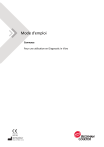
Public link updated
The public link to your chat has been updated.